Tower 7. uputstvo za rad sa programom [ažurirano za Build 7034]
|
|
|
- Ζώσιμη Αγγελίδου
- 7 χρόνια πριν
- Προβολές:
Transcript
1 Tower 7 uputstvo za rad sa programom [ažurirano za Build 7034] U ovom uputstvu su objašnjene samo nove mogućnosti programa, odnosno naredbe kojih nije bilo u programu Tower 6, tako da je ono prevashodno namenjeno korisnicima koji su radili u programu Tower 6.
2 Sadržaj 1. UVOD Pojedinačna instalacija programa Mrežna instalacija GRAFIČKI INTERFEJS Raspored i veličina prozora za crtanje Aktiviranje naredbi Rad sa dijalog box-ovima Selektovanje elemenata crteža Vidljivost Podešavanje vidljivosti po tipovima elemenata (Vidljivost) Komande za rad sa nivoima (meni Nivo ) Eksport dela konstrukcije u novi model (Eksport) Komande za rad sa ramovima (meni Dispozicija ) D Grafička kontrola (meni 3D pogled ) Položaj tekućeg 2D prikaza ( Tekući 2D prikaz ) Komande za promenu tekućeg prikaza u prozoru 2D pogled (meni 2D pogled ) Prikazivanje istorije pogleda UNOS PODATAKA Konstrukcija Ploča/Zid Granični uslovi Grede Oslobađanje uticaja Uređivanje oslobađanja uticaja Površinski oslonac Linijski oslonac Tačkasti oslonac Veza Opterećenje Definisanje slučajeva opterećenja Definisanje kombinacija opterećenja Površinsko opterećenje... 43
3 Površinsko opterećenje na evaluiranim površima Linijsko opterećenje Tačkasto opterećenje Pokretno opterećenje Prednaprezanje Gubitci sile prednaprezanja Promena i kontrola ranije unetih podataka Informacije Podešavanje parmetara koje program koristi u svom radu (meni Setup ) Izvoz konfiguracionih fajlova Uvoz konfiguracionih fajlova Komande za rad sa datotekama Podaci o projektu MODALNA ANALIZA Proračun Izbor tekućeg tona Animacija tekućeg tona PRORAČUN MODELA Načini proračuna Proračun modela sa nelinearnim elementima Seizmički proračun EUROCODE JUS (Multi modalna analiza) Ruski propisi (SNIP) Bugarski propisi (BDS NPSSZR-2012) Proizvoljna spektralna kriva OBRADA REZULTATA PRORAČUNA Namena i opis rada modula Uticaji u ploči - zidu Uticaji u gredama Dodatno kotiranje uticaja u linijskim entitetima Relativni ugib greda Uticaji u površinskim osloncima (tlu) Rezultanta površinskog oslonca Uticaji u indirektnim elementima Skaliranje razmere dijagrama... 87
4 8.16 Tekstualni prikaz rezultata statičkog proračuna Generisanje izveštaja za grupe entiteta Kontrola setova Kreiranje projektne dokumentacije Eksport grafičkih blokova Definisanje formata hartije (Format hartije) Generisanje tekstualnih izveštaja Komande za rad sa blokovima u stablu Komande za rad sa grafičkim blokovima na hartiji Eksport tekstualnih rezultata u fajl sa ekstenzijom *.txt Dimenzionisanje betonskih preseka Izbor propisa za dimenzionisanje (Propisi) Definisanje šeme kombinovanja opterećenja Dimenzionisanje ploča Ulazni podaci Ulazni podaci Globalni Ulazni podaci Lokalni Prikaz rezultata dimenzionisanja Usvajanje armature Kreiranje tekstualnog izveštaja Kontrola ploča na probijanje Dimenzionisanje greda Ulazni podaci Ulazni podaci Globalni Ulazni podaci Lokalni Usvajanje armature Interakcioni dijagram grede Dimenzionisanje seizmičkih zidova Dimenzionisanje niza zidova Proračun preseka Kontrola naprezanja u zidanim zidovima Dimenzionisanje čeličnih preseka Ulazni podaci Prikaz rezultata Izveštaj
5 11. Dimenzionisanje drvenih konstrukcija Ulazni podaci Prikaz rezultata Izveštaj
6 6 1. UVOD Pojedinačna instalacija programa Svi fajlovi potrebni za instalaciju programa Tower 7 su zapakovani u jednu samootpakujuću arhivu, koja se pri instalaciji programa privremeno otpakuje u memoriju računara. Ukoliko instalirate 32-bitnu verziju programa sa instalacionog CD-a pokrenete fajl \Tower7\Tower7_win32_Setup.exe, a ako se radi o 64-bitnoj verziji programa pokrenete fajl \Tower7\Tower7_x64_Setup.exe. Otvoriće se dijalog sledećeg izgleda: Sada izaberite dugme Install, nakon čega se svi neophodni fajlovi otpakuju u memoriju računara i započinje sama instalacija programa. Dalji tok instalacije je isti kao i kod programa Tower 6, osim što se u dijalogu u kome se zadaje mesto na disku na kome se instalira program nalazi i check box Instaliraj za sve korisnike :
7 7 Ako računar koristi više korisnika, postavljanjem ovog check box-a na uključeno stanje program će se instalirati za svakoga od njih. Svaki od tih korisnika, ovako instaliranog programa Tower 7, imaće svoje zasebne konfiguracione fajlove. Ako se program instalira prvi put, a na računaru postoji instaliran Tower 6, mogu se preuzeti konfiguracioni fajlovi koji su u njemu kreirani. U tom slučaju, nakon aktiviranja dugmeta Next u dijalogu za izbor instalacionog direktorijuma, otvoriće se novi dijalog sledećeg izgleda: Izbor dugmeta Da označava da će se u toku instalacije programa sve konfiguracione datoteke kreirane u programu Tower 6, kopirati u odgovarajući folder programa Tower 7. Novi konfiguracioni fajlovi Tower.$ppd - Tower.$zgl - Tower.$ogr - datoteka sa podešavanjima prikaza informacija o entitetima datoteka sa snimljenim konfiguracijama podataka o graničnim uslovima u pločama datoteka sa snimljenim konfiguracijama podataka o oslobađanjima uticaja u gredama Mrežna instalacija Serverska instalacija na Windows mreži Ukoliko instalirate 32-bitnu verziju programa, na serveru, sa instalacionog CD-a pokrenete fajl \Tower7\Tower7_win32_Setup.exe, a ako se radi o 64-bitnoj verziji programa pokrenete fajl \Tower7\Tower7_x64_Setup.exe, i sprovedite potpuno isti postupak kao kod pojedinačne instalacije (vidi poglavlje ). Svakako da je u ovom slučaju, za tip instalacije potrebno odabrati ikonu Mrežna.
8 8 Po završetku serverske instalacije, na serveru se nalazi i direktorijum u kome je ona izvršena. Ako niste menjali putanju koju je instalacioni program ponudio, ovaj direktorijum se nalazi na C:\ disku servera i zove se C:\Tower 7 Server za 32-bitnu, odnosno C:\Tower 7 x64 Server za 64-bitnu verziju programa. Svi fajlovi neophodni za klijentsku instalaciju programa nalaze se u ovom direktorijumu, zapakovani u jednu samootpakujuću arhivu sa imenom Tower7_win32_ClientSetup za 32-bitnu, odnosno Tower7_x64_ClientSetup za 64- bitnu verziju programa. Pored ove arhive, u direktorijumu se nalazi i fajl NETHASP.ini koji se automatski generiše prilikom mrežne instalacije. Taj fajl sadrži konfiguracione parametre za uspostavljanje komunikacije sa hardlock-om. Korisnici sa uobičajenom i standardnom mrežom ne bi trebali da imaju ikakve potrebe da bilo šta menjaju ili rade sa ovim fajlom. Prisustvo ovog fajla omogućava da se izvedu neke određene netipične klijentske instalacije. Glavni podatak u NETHASP.INI fajlu je polje: NH_SERVER_ADDR = Sadržaj ovog polja definiše ime ili IP adresu računara na kome se nalazi mrežni hardlok. Ovo polje je automatski popunjeno imenom računara na kojem je izvršena mrežna instalacija. Ukoliko je iz bilo kojeg razloga potrebno promeniti taj podatak kako bi se klijentska instalacija izvela, to se može uraditi bilo kojim tekstualnim edirtorom (na primer - notepad.exe). Ako se unosi ime servera tada je format zapisa sledeći: NH_SERVER_ADDR = ime_servera; (na primer: NH_SERVER_ADDR = SERVER01;) Ako se unosi IP adresa servera tada je format zapisa sledeći: NH_SERVER_ADDR = xxx.xxx.xxx.xxx; (na primer: NH_SERVER_ADDR = ;) Klijentska instalacija Sa računara na kome želite raditi sa programom, potrebno je da se pozicionirate na disk servera i da iz direktorijuma u kome je prethodno izvršena serverska instalacija, pokrenete instalacioni program Tower7_win32_ClientSetup za 32-bitnu, odnosno Tower7_x64_ClientSetup za 64-bitnu verziju programa. Znači klijentska instalacija se ne vrši sa instalacionog CD-a, već sa diska servera, i to iz direktorijuma u kome je izvršena serverska instalacija. Dalji tok klijentske instalacije je isti kao i kod programa Tower 6.
9 9 2. GRAFIČKI INTERFEJS 2.2 Raspored i veličina prozora za crtanje Veličina prozora se može automatski prilagoditi različitim tipovima monitora. Ukoliko se radi na monitoru sa odnosom stranica 4:3 iz padajućeg menija Window treba izabrati naredbu Standardni monitor, a ako se radi na nekom od novijih monitora (odnos stranica 16:9, 16:10 itd) treba izabrati naredbu Široki monitor. 2.4 Aktiviranje naredbi Rad sa dijalog box-ovima Grafička kontrola u dijalog box-ovima U svim dijalozima u kojima su se pojavljivali, dugmići za izbor pogleda su zamenjena tulbarom sa ikonama, koje imaju istu namenu. Tulbar sa ikonama za izbor pogleda 2.8 Selektovanje elemenata crteža U programu Tower 7, pri selektovanju elemenata crteža na komandnoj liniji se javljaju dve nove opcije: Grupe selekcije i Poslednja selekcija. <0 sel.> Selektovanje (Sve / Prozor / poligon / presek / extras / Grupe selekcije / Poslednja selekcija / Deselektovanje / <kraj>): Grupe selekcije Pomoću opcije Grupe selekcije može se snimiti 256 različith grupa odabranih elemenata crteža. Elementi koji pripadaju nekoj od snimljenih grupa se mogu veoma brzo ponovo selektovati izborom imena grupe iz dijaloga koji se otvara aktiviranjem ove opcije sa komandne linije.
10 10 Pravljenje nove grupe selekcije od trenutno odabranih elemenata crteža se vrši pomoću dugmeta Dodaj. Izborom ovog dugmeta otvara se novi dijalog u kome se zadaje naziv grupe. Iz dijaloga se izlazi aktiviranjem dugmeta OK, a ime nove grupe se pojavljuje u listi. U slučaju da ste zadali ime koje već postoji u listi grupa selekcije, program će prikazati odgovarajuću poruku. Ako je u trenutku aktiviranja dugmeta Dodaj bila selektovana jedna ili više postojećih grupa, program će pri izlasku iz dijaloga za unos naziva grupe prikazati sledeće upozorenje:
11 11 Aktiviranjem dugmeta Ne pod zadatim nazivom snimiće se nova grupa selekcije od trenutno odabranih elemenata crteža. Aktiviranjem dugmeta Da odabranim entitetima biće dodati i svi entiteti koji pripadaju selektovanoj grupi, odnosno grupama. Selektovanje grupe iz liste se vrši klikom miša preko njenog imena, dok za višestruku selekciju treba držati pritisnuto levo dugme miša i pomerati pokazivač iznad naziva željenih grupa. Takodje, za višestruku selekciju se mogu koristiti tasteri Shift i Ctrl sa tastature, u kombinaciji sa pritiskanjem levog dugmeta miša. Selektovane grupe su jasno istaknute u listi. Pomoću dugmeta Preimenuj se može promeniti naziv odabrane grupe. Njegovim aktiviranjem se otvara potpuno isti dijalog kao pri zadavanju naziva nove grupe. Pomoću dugmeta Briši se selektovane grupe uklanjaju iz liste, dok se pomoću dugmića Gore i Dole selektovanoj grupi menja položaj u listi za jedno mesto na gore, odnosno na dole. Nakon izlaska iz dijaloga Grupe selekcije biće odabrani svi elementi crteža koji pripadaju selektovanim grupama. Poslednja selekcija Izborom opcije Poslednja selekcija sa komandne linije, vrši se ponovni odabir elemenata crteža koji su poslednji bili odabrani u okviru neke naredbe.
12 Vidljivost Podešavanje vidljivosti po tipovima elemenata (Vidljivost) U dijalogu ove naredbe dodati su novi parametri za definisanje stanja vidljivosti elemenata na crtežu: Ploča 3D Ako je ovaj check box uključen u 3D prozoru se pločama iscrtavaju dijagonale i ispisuju Set, Opis i Oznaka, naravno ako je njihovo prikazivanje uključeno za 2D prozor. Ovaj check box ima istu namenu i kod ostalih entiteta. Veza Set Kada je ovaj check box uključen na sredini konture veze se ispisuje redni broj seta numeričkih podataka koji joj je pridružen. Lokalne ose - Stanje ovog check box-a određuje da li će se na sredini konture veze prikazivati strelice koje određuju položaj njenog lokalnog koordinatnog sistema. 3D Ako je ovaj check box uključen, redni broj seta i lokalni koordinatni sistem veze se prikazuju i u 3D prozoru. Prednaprezanje Intenzitet Stanje ovog check box-a određuje da li će se na sredini trase kablova ispisiviti intenzitet sile prednaprezanja. Seizmički zidovi Seizmički zidovi Stanje ovog check box-a određuje da li će se na crtežu prikazivati preseci u kojima je izvršeno dimenzionisanje seizmičkih zidova, preseci i ose dimenzionisanih nizova zidova i simboli dimenzionisanih zidanih zidova, odnosno svi entiteti dobijeni pomoću naredbi Seizmički zidovi, Dimenzionisanje niza zidova i Kontrola naprezanja u zidanim zidovima. Simbol u preseku Veza Stanje ovog check box-a određuje da li će se u prozoru 2D pogled prikazivati simboli koji ukazuju na mesta na kojima početne i krajnje tačke veza (čvorovi) dodiruju trenutnu ravan pogleda.
13 Komande za rad sa nivoima (meni Nivo ) Eksport dela konstrukcije u novi model (Eksport) Pomoću naredbe Eksport imate mogućnost da deo konstrukcije snimite u poseban fajl. Ukoliko se eksport vrši iz obrade rezultata od programa se može zahtevati da sva opterećenja koja deluju na ostatak konstrukcije, uključujući i sopstvenu težinu, svede na deo konstrukcije koji se eksportuje. Nakon njenog izbora, iz menija koji se otvara desnim klikom miša preko liste nivoa, otvara se dijalog sledećeg izgleda: Iz zatvorene liste se bira deo konstrukcije za eksportovanje: - Samo tekući sklop - Eksportovaće se samo tekući sklop, odnosno trenutni sadržaj prozora 2D pogled. - Tekući sklop i sve ispred/iznad njega Eksportovaće se trenutni sadržaj prozora 2D pogled i svi elemnti koji se nalaze iznad tekućeg sklopa ako je u pitanju nivo, odnosno ispred tekućeg sklopa ako je u pitanju ram. - Tekući sklop i sve ispod/iza njega Eksportovaće se trenutni sadržaj prozora 2D pogled i svi elemnti koji se nalaze ispod tekućeg sklopa ako je u pitanju nivo, odnosno iza tekućeg sklopa ako je u pitanju ram. Ako je u 2D prozoru prikazan pomoćni pogled dostupna će biti samo opcija Samo tekući sklop, dok eksport složenog pogleda nije moguć. U delu dijaloga Samo tekući sklop Pomoću parametara koji se nalaze u donjem delu dijaloga definiše se način snimanja elemenata konstrukcije koji ne pripadaju tekućem sklopu. Elementi koji se nalaze ispred/iznad Pretvoriti u sile Kada je ovaj check box uključen, svi elementi konstrukcije koji se nalaze ispred/iznad tekućeg sklopa se pretvaraju u sile, a one se nanose na elemente konstrukcije tekućeg sklopa. Takođe, sva opterećenja koja deluju na ove elemente se prenose na elemente konstrukcije tekućeg sklopa. Ovaj check box je dostupan samo ako je model proračunat, a eksport se vrši iz modula za obradu rezultata. Pretvoriti u oslonce Kada je ovaj check box uključen, na mestima preseka trenutno prikazane ravni sa pločama i stubovima koji se nalaze ispred/iznad nje (indirektni elementi), u novo kreiranom modelu biće postavljeni linijski, odnosno tačkasti oslonci.
14 14 Napomenućemo da parametri u ovom delu dijaloga neće biti dostupni ako je iz zatvorene liste izabrana opcija Tekući sklop i sve ispred/iznad njega. Elementi koji se nalaze ispod/iza Pretvoriti u sile Kada je ovaj check box uključen, svi elementi konstrukcije koji se nalaze ispod/iza tekućeg sklopa se pretvaraju u sile, a one se nanose na elemente konstrukcije tekućeg sklopa. Takođe, sva opterećenja koja deluju na ove elemente se prenose na elemente konstrukcije tekućeg sklopa. Ovaj check box je dostupan samo ako je model proračunat, a eksport se vrši iz modula za obradu rezultata. Pretvoriti u oslonce Kada je ovaj check box uključen, na mestima preseka trenutno prikazane ravni sa pločama i stubovima koji se nalaze ispod/iza nje (indirektni elementi), u novo kreiranom modelu biće postavljeni linijski, odnosno tačkasti oslonci. Napomenućemo da parametri u ovom delu dijaloga neće biti dostupni ako je iz zatvorene liste izabrana opcija Tekući sklop i sve ispod/iza njega. Nakon aktiviranja komandnog polja OK otvara se dijalog sledećeg izgleda: Sada je potrebno da se unese ime fajla, a zatim i da se izborom komandnog polja Snimi izvrši snimanje dela konstrukcije koji se eksportuje. Ako se u modelu nalaze grede i zidovi koji ne pripadaju tekućem sklopu (indirektni elementi), a ni ne prekidaju se u njemu, pri eksportu dela konstrukcije oni će se eksportovati celi, tj program ih neće prekidati na mestu ravni tekućeg sklopa. Treba biti posebno obazriv ako se ostatak konstrukcije u novi model prenosi kao opterećenje. Na primer ako se eksportuju tekući sklop i sve ispod, a sve iznad njega se pretvara u opterećenje, ovi elementi će se eksportovati celi, a njihovi delovi koji se nalaze iznad tekućeg sklopa biće pretvoreni u sile, tako da će se uticaj sopstvene težine iznad tekućeg sklopa u novom modelu duplirati. Ukoliko dođe do ove situacije program će prikazati i odgovarajuće obaveštenje:
15 Komande za rad sa ramovima (meni Dispozicija ) Padajući meni sa naredbama za rad sa ramovima može se otvoriti i levim klikom miša preko strelice, koja se nalazi na desnom kraju naziva prozora Dispozicija. Strelica za otvaranje padajućeg menija D Grafička kontrola (meni 3D pogled ) Padajući meni za 3D grafičku kontrolu može se otvoriti i levim klikom miša preko strelice, koja se nalazi na desnom kraju naziva prozora 3D pogled Položaj tekućeg 2D prikaza ( Tekući 2D prikaz ) Naredba Tekući 2D prikaz radi kao prekidač, odnosno može biti postavljena na uključeno i na isključeno stanje. Postojanje simbola ispred njenog naziva u meniju, koji se otvara desnim klikom miša preko naziva prozora 3D pogled, označava da je ona postavljena na uključeno stanje. Tada se samo entiteti koji pripadaju tekućem prikazu u prozoru 2D pogled iscrtavaju sa svojim parametrima, dok se svi ostali elementi modela iscrtavaju sa parametrima za neaktivne elemente. Na taj način se tekući 2D prikaz vizualno izdvaja od preostalog dela prostornog modela.
16 16 Svi entiteti koji se ne vide u prozoru 2D pogled su prikazani kao neaktivni u prozoru 3D pogled, tako da se jasno može sagledati položaj srednjeg podužnog rama u odnosu na ostale delove konstrukcije Ova opcija pomaže da se lakše shvati šta tekući prikaz u prozoru 2D pogled predstavlja, odnosno gde se ta grupa entiteta nalazi u odnosu na ostale delove prostornog modela Komande za promenu tekućeg prikaza u prozoru 2D pogled (meni 2D pogled ) Padajući meni sa naredbama za rad sa tekućim 2D pogledom može se otvoriti i levim klikom miša preko strelice, koja se nalazi na desnom kraju naziva prozora 2D pogled Prikazivanje istorije pogleda Naredba Prikazivanje istorije pogleda radi kao prekidač, odnosno može biti postavljena na uključeno i na isključeno stanje. Postojanje simbola ispred njenog naziva u meniju, koji se otvara desnim klikom miša preko naziva prozora 2D pogled, označava da je ona postavljena na uključeno stanje. Tada se pored naziva prozora 2D pogled ispisuju nazivi svih sklopova koji su prikazivani u 2D prozoru od otvaranja tekućeg fajla. Nazivi svih sklopova koji su prikazivani u 2D prozoru
17 17 Glavna namena istorije pogleda je brzi izbor nekog od ranije prikazivanih sklopova za ponovno prikazivanje u 2D prozoru. Klikom miša preko bilo kog naziva u istoriji pogleda on postaje tekući, odnosno u 2D prozoru se prikazuje sklop čiji je naziv izabran.
18 Konstrukcija Ploča/Zid Biblioteka materijala 3. UNOS PODATAKA U programu Tower 7 izmenjena je organizacija podataka u dijalogu za izbor materijala, i dodat je novi tip materijala. Radi lakšeg snalaženja i bolje preglednosti velikog broja materijala, podaci u ovom dijalogu su sada organizovani putem kartoteka. Izgled dijaloga za izbor materijala U svakoj kartoteci su smešteni podaci o materijalima jednog tipa. Novi tip su materijali koji se koriste za zidane zidove. Njihovi podaci su smešteni u kartoteku Opeka/Blokovi. Višestruka selekcija setova i brzo dodeljivanja materijala U ovom dijalogu je moguća i višestruka selekcija setova kako bi se svima dodelio isti materijal. Prvo se desnim klikom miša preko ćelije u koloni Materijal izabere željeni materijal, a zatim se levim klikom selektuju svi setovi kojima se taj materijal dodeljuje.
19 19 Izabran je materijal koji pripada setu broj 5, a selektovani su setovi sa brojevima 2,4 i 6 U dijalogu se izabrani materijal obeležava crvenom bojom, dok se selektovani setovi obeležavaju zelenom bojom. Na kraju je potrebno još jednom pritisnuti desno dugme miša, nakon čega se procedura završava i željeni materijal dodeljuje svim selektovanim setovima. Setovima sa rednim brojevima 2,4 i 6 dodeljen je materijal seta broj 5
20 Granični uslovi U programu Tower 7, pored potpunog oslobađanja, graničnim uslovima se može zadati delimično oslobađanje uticaja i elastoplastično ponašanje sa zadavanjem granica plastifikacije. Lokalni koordinatni sistem graničnih uslova Svaki segment nacrtane polilinije ima svoj jasno definisan lokalni koordinatni sistem, a ponuđeni uticaji nose oznake lokalnih osa. Lokalni koordinatni sistem graničnih uslova Lokalna osa 1 je uvek u pravcu zadatog segmenta polilinije, lokalna osa 3 je upravna na osu 1 i leži u ravni ploče kojoj pripada dati segment graničnih uslova, dok je osa 2 u pravcu normale na ravan ploče kojoj nacrtani segment polilinije pripada. Prema tome, ponuđeni uticaji za oslobađanje imaju sledeće značenje: M1 - Moment savijanja oko lokalne ose 1 M2 - Moment savijanja oko lokalne ose 2 M3 - Moment savijanja oko lokalne ose 3 T1 - Smičuća sila u pravcu lokalne ose 1 T2 - Smičuća sila u pravcu lokalne ose 2 N3 - Normalna sila u pravcu lokalne ose 3
21 21 Definisanje graničnih uslova Izgled dijaloga za definisanje graničnih uslova U gornjem levom delu dijaloga prikazana je geometrija nacrtane polilinije, a gornjem desnom delu su prikazani uticaji čije se ponašanje može definisati. U jednoj koloni su prikazani uticaji koji odgovaraju levoj, a u drugoj uticaji koji odgovaraju desnoj strani nacrtane polilinije. Kako je teško zaključiti šta je leva, a šta desna strana polilinije, to je iznad leve kolone postavljena zelena, a iznad desne crvena boja. Klik miša preko ikone koja se nalazi pored imena svakog uticaja, otvara meni sa opcijama za definisanje njegovog ponašanja.
22 22 Potpuno oslobađanje uticaja Izborom ove opcije potpuno se ukida veza koja taj uticaj prenosi sa jedne na drugu stranu graničnog uslova. Delimično oslobađanje uticaja Izborom ove opcije veza koja prenosi taj uticaj ima delimično smanjenu krutost (stepen krutosti veze izražen je u procentima - 100% odgovara potpunom prenošenju uticaja, a 0% odgovara potpunom ukidanju veze). Njenim izborom dostupno postaje i dugme sledećeg izgleda: čijim se aktiviranjem otvara dijalog Sada je potrebno u edit polju zadati željeni procenat umanjenja krutosti veze i izaći iz dijaloga izborom dugmeta OK. Inicijalna vrednost stepena krutosti veze je 50% Elasto-plastična veza - Izborom ove opcije, veza koja prenosi taj uticaj ima elastoplastično ponašanje - odnosno, u jednom intervalu naprezanja veza je elastična a kada pređe te granice dolazi do njene plastifikacije. Po izboru ove opcije dostupno postaje i dugme čijim se aktiviranjem otvara dijalog sledećeg izgleda:
23 23 Kada se uključe check box-ovi Granica plastifikacije (>=0) i Granica plastifikacije (<=0), dostupni postaju edit box-ovi koji se nalaze pored njih. U njima se zadaju gornja (pozitivna), odnosno donja (negativna) granična vrednost datog uticaja. Ako se zadate vrednosti prekorače dolazi do plastifikacije. Dugme OK je nedostupno sve dok se ne zada bar jedna granica plastifikacije. Ako se unese samo jedna granica plastifikacije, program će se ponašati kao da je druga granica beskonačna.ukoliko se za neki uticaj izabere elesto-plastično ponašanje, a ne uđe u dijalog za definisanje granica, program će se ponašati kao da je data veza bez oslobađanja. Zadate su obe granice plastifikacije Zadata je samo donja granica plastifikacije Radi prema prosečnoj graničnoj sili - Plastifikacija veze nastaje kada uticaj u vezi dostigne zadatu graničnu vrednost. Omogućeno je modeliranje dva načina plastifikacije tj. otkazivanja graničnog uslova. Prvi način je da se ceo granični uslov odjednom plastifikuje u trenutku kada vrednost prosečne sile u graničnom uslovu kao celini dostigne graničnu zadatu vrednost. Drugi način plastifikacije je da se otkazivanje veza u graničnom uslovu vrši nezavisno po svakom čvoru graničnog uslova, kada vrednost sile na tom mestu dostigne graničnu vrednost. Na ovaj način moguće je da se samo na delu linije graničnog uslova javi plastifikacija. Podrazumevani način je da se plastifikacija dešava na celom graničnom uslovu kao celini i tada je polje Radi prema prosečnoj graničnoj sili uključeno.
24 24 Elasto-plastična veza sa delimičnim oslobađanjem Izborom ove opcije modelira se veza koja je kombinacija elasto-plastične veze i delimičnog oslobađanja uticaja. Smanjenje krutosti veze pri delimičnom oslobađanju uticaja odnosi se na interval vrednosti naprezanja u kojem još nije došlo do plastifikacije veze. Aktiviranjem dugmeta se zadaju svi neophodni podaci. otvara se dijalog u kome Bez oslobađanja uticaja Izbor ove opcije znači da je veza za prenošenje tog uticaja sa jedne na drugu stranu graničnog uslova potpuna. Kada se u jednoj od kolona uticaju zada željeno ponašanje, na slici se sa odgovarajuće strane postavlja simbol u boji koja se nalazi iznad te kolone. Izgled simbola zavisi od zadatog ponašanja uticaja. Na ovaj način lako se može odrediti šta je levo a šta desno, odnosno sa koje strane graničnog uslova je definisano ponašanje datog uticaja. Trenutno stanje svih parametara u dijalogu se može snimiti u bazu konfiguracija. Izborom dugmeta otvara se dijalog sledećeg izgleda: Sada je potrebno uneti naziv konfiguracije i izaći iz dijaloga aktiviranjem dugmeta OK. Izborom iz zatvorene liste bilo koja od snimljenih konfiguracija se može postaviti za tekuću. Aktiviranjem dugmeta tekuća konfiguracija se briše iz baze, pri čemu program izdaje odgovarajuće obaveštenje:
25 25 Na crtežu, na sredini svakog segmenta polilinije ispisuje se vrsta uticaja i simbol koji ukazuje na zadato ponašanje. Na primer za uticaj M1: M1=0 Potpuno oslobađanje uticaja (ukidanje veze) M1=% M1=<> M1=<%> Delimično oslobađanje uticaja Elasto-plastična veza Elasto-plastična veza sa delimičnim oslobađanjem Duž zadate linije graničnih uslova ispisuje se naziv uticaja sa simbolom koji ukazuje na zadato ponašanje Ako se pokazivač miša postavi iznad simbola oslobađanja koji se crtaju duž linije granični uslovi, dok je naredba aktivna, otvoriće sa mali prozor u kome se ispisuju nazivi svih uticaja kojima je promenjeno ponašanje uz simbol koji ukazuje na zadato ponašanje. Potpuno oslobađanje uticaja Delimično oslobađanje uticaja
26 26 Elasto-plastična veza Elasto-plastična veza sa delimičnim oslobađanjem U dijalogu koji se otvara izborom opcije ploča-zid sa komandne linije, sada se nalazi nova stavka: Granični uslovi po obodu zidanih zidova ako se izabere ova opcija, program po obodu zidanih zidova postavlja nephodne granične uslove za njihovo realno ponašanje pri statičkom i seizmičkom proračunu. Automatski postavljeni granični uslovi na zidanim zidovima
27 Grede Editovanje biblioteke profila U dijalogu za editovanje biblioteke profila dodate su nove opcije: Preimenuj Pritiskom na ovo dugme otvara se dijalog u kome se može promeniti ime grupe profila koja je izabrana iz liste. Novo ime se unosi u edit polju Naziv grupe profila. Pritiskom na dugme OK, program se vraća u osnovni dijalog za editovanje baze profila, u kome se izabrana grupa profila sada prikazuje sa novim imenom. Učitaj Spajanje Učitavanje neke od ranije kreiranih baza profila. Pored baza koje su kreirane u programu Tower, sada se mogu učitati i baze kreirane u programu Metal Studio. Dugme pomoću koga se može izvršiti spajanje 2 baze profila, odnosno ubacivanje svih profila iz neke baze u trenutno aktivnu. Njegovim aktiviranjem otvara se dijalog za izbor baze profila koja će se spojiti sa trenutno aktivnom bazom.
28 28 Pored baza koje su kreirane u programu Tower, spajanje se može vršiti i sa bazama kreiranim u programu Metal Studio. Kada se izabere baza iz liste, treba pritisnuti dugme Učitaj, nakon čega se otvara dijalog za izbor načina dodavanja profila u tekuću bazu. Za familije profila sa istim imenom u obe baze, može se izabrati jedan od dva ponuđena načina: Spajanje Izborom ovog dugmeta, profili se ubacuju u istoimenu familiju u trenutno aktivnoj bazi. Preimenovanje - Izborom ovog dugmeta program će familiju profila, koja ima isto ime kao i neka familija u tekućoj bazi, preimenovati i ubaciti u tekuću bazu. Dodati su i novi tipovi profila: HOP C profili, HOP Z profili, HOP Z = profili, HOP Σ profili, HOP Ω profili, O profili, profili. Ovi tipovi profila sada mogu izabrati u dijalogu za kreiranje nove grupe profila, koji se otvara aktiviranjem dugmeta Dodaj.
29 29 Spregnuti materijali U programu Tower 7 omogućeno je sprezanje nosača od istog materijala. Tretiraj kao spregnuti materijal Ovaj check box je dostupan samo ako je svim presecima dodeljen isti materijal. Kada se on postavi na uključeno stanje program zadati višedelni presek tretira kao spregnuti Oslobađanje uticaja U programu Tower 7, pored potpunog oslobađanja, graničnim uslovima na krajevima greda se može zadati delimično oslobađanje uticaja i elastoplastično ponašanje sa zadavanjem granica plastifikacije. Aktiviranjem dugmeta Napredne vrste oslobađanja otvara se novi dijalog sledećeg izgleda: U levom delu dijaloga su prikazani uticaji čije se ponašanje može definisati. Klikom na ikonu koja se nalazi pored svakog od njih otvara se lista sa opcijama koje služe za definisanje njihovog ponašanja.
30 30 Značenje svake od ponuđenih stavki stavki je potpuno isto kao i kod definisanja graničnih uslova u ploči (poglavlje 3,1,2). Radio button-i i zatvorena lista, koji se nalaze u desnom delu dijaloga, služe za definisanje prirode zadatih graničnih uslova. Kada je uključen radio button Jedinstven granični uslov za statički i seizmički model, kao što se iz samog naziva vidi, zadati granični uslovi se koriste i pri statičkoj i pri dinamičkoj analizi. Različiti parametri za svaku vrstu proračuna mogu se definisati kada se uključi radio button Granični uslov sa različitim karakteristikama za statički i seizmički model. Tada se iz zatvorene liste prvo izabere opcija Karakteristike za statički model i zadaju se parametri koji će se primenjivati pri statičkoj analizi, a zatim se iz liste izabere opcija Karakteristike za seizmički model i zadaju parametri koji će se primenjivati pri dinamičkoj analizi. Zatvorena lista koja se nalazi u donjem desnom delu dijaloga, služi za izbor neke od ranije snimljenih konfiguracija sa definisanim oslobađanjima uticaja. Nove konfiguracije se ne mogu snimati u ovom dijalogu, već samo u dijalogu naredbe za uređivanje oslobađanja uticija. Na crtežu se pored simbola oslobođenog uticaja prikazuju i simboli koji ukazuju na zadato ponašanje datog uticaja. Potpuno oslobađanje uticaja Delimično oslobađanje uticaja
31 31 Elasto-plastična veza Elasto-plastična veza sa delimičnim oslobađanjem Isti simboli će se prikazivati i pored naziva uticaja, u prozoru koji se pojavljuje kada se pokazivač miša postavi iznad oslobođenog kraja grede dok je naredba Oslobađanje uticaja aktivna Uređivanje oslobađanja uticaja Pomoću naredbe Uređivanje oslobađanja uticaja, koja se nalazi u padajućem meniju Konstrukcija, mogu se menjati granični uslovi zadati krajevima greda u modelu. Izborom ove naredbe komandna linija dobija sledeći oblik: <0 sel.> Uređivanje oslobađanja uticaja - Selektovanje (Sve / Prozor / poligon / presek / extras / Grupe selekcije / Poslednja selekcija / Deselektovanje / <kraj>): Sada je potrebno sa crteža selektovati gredu čiji se granični uslovi uređuju, nakon čega se otvara dijalog sledećeg izgleda:
32 32 Na slici u dijalogu zelenom tačkom se obeležava početak, dok se crvenom tačkom obeležava kraj selektovane grede. Desno od ove slike se nalaze dve kolone sa podacima o uticajima koji se mogu uređivati. Radi lakšeg snalaženja kolona sa uticajima koji odgovaraju početku grede je obeležena zelenom, dok je kolona sa uticajima koji odgovaraju kraju grede obeležena crvenom bojom. Način zadavanja podataka u ovom dijalogu je potpuno isti kao u dijalogu za definisanje graničnih uslova kod ploča (poglavlje 3.1.2). Napomenućemo da se u ovom dijalogu mogu snimiti konfiguracije sa zadatim oslobađanjima. One se kasnije mogu koristiti u ovom, kao i u dijalogu naredbe Oslobađanje uticaja Površinski oslonac Površinskom osloncu se može zadati i elasto-plastično ponašanje, sa unošenjem granica plastifikacije. Elasto-plastično ponašanje - Pomoću ove opcije izabranoj reakciji površinskog oslonca se može zadati elasto-plastično ponašanje. Njenim izborom dostupno postaje i dugme, čijim se aktiviranjem otvara dijalog sledećeg izgleda: Značenje svih parametara u ovom dijalogu je isto kao i kod naredbe Granični uslovi (poglavlje 3.1.2).
33 Linijski oslonac Linijskom osloncu se može zadati i elasto-plastično ponašanje, sa unošenjem granica plastifikacije. Elasto-plastično ponašanje - Pomoću ove opcije izabranoj reakciji linijskog oslonca se može zadati elasto-plastično ponašanje. Njenim izborom dostupno postaje i dugme, čijim se aktiviranjem otvara dijalog sledećeg izgleda: Značenje svih parametara u ovom dijalogu je isto kao i kod naredbe Granični uslovi (poglavlje 3.1.2).
34 Tačkasti oslonac Tačkastom osloncu se može zadati i elasto-plastično ponašanje, sa unošenjem granica plastifikacije. Elasto-plastično ponašanje - Pomoću ove opcije izabranoj reakciji tačkastog oslonca se može zadati elasto-plastično ponašanje. Njenim izborom dostupno postaje i dugme, čijim se aktiviranjem otvara dijalog sledećeg izgleda: Značenje svih parametara u ovom dijalogu je isto kao i kod naredbe Granični uslovi (poglavlje 3.1.2) Veza Pomoću naredbe Veza kreira se entitet koji služi za povezivanje 2 čvora u modelu, koja ne moraju biti povezana na neki drugi način. Veza koja se tada uspotavlja može imati različite vidove, od jednostavne krute, preko elastične do elasto-plastične. Veza se može uspostaviti samo po jednom ili po više stepeni slobode. Izborom naredbe iz padajućeg menija Konstrukcija, ulazi se u proceduru definisanja veze, a komandna linija dobija sledeći oblik: Unos veze Prva tačka (<kraj> / Set)
35 35 Aktiviranjem opcije Set otvara se dijalog za definisanje numeričkih podataka koji će biti pridruženi vezi koja se iscrtava. Dijalog za definisanje setova veza Pomoću šest check box-ova, koji se nalaze u svakom redu tabele, zadaje se tip veze, po svakoj od šest presečnih sila u pravcima lokalnog koordinatnog sistema veze. R1 - veza po pomeranju u pravcu lokalne ose 1 veze (veza prenosi silu) R2 - veza po pomeranju u pravcu lokalne ose 2 veze (veza prenosi silu) R3 - veza po pomeranju u pravcu lokalne ose 3 veze (veza prenosi silu) M1 - veza po rotaciji oko lokalne ose 1 veze (veza prenosi momenat) M2 - veza po rotaciji oko lokalne ose 2 veze (veza prenosi momenat) M3 - veza po rotaciji oko lokalne ose 3 veze (veza prenosi momenat) Svakom od ovih podataka odgovara po jedno edit polje, u kome se zadaje krutost veze na pomeranje ( K,R1, K,R2, K,R3 ), odnosno rotaciju ( K,M1, K,M2, K,M3 ). Ova edit polja se nalaze sa desne strane tabele i dostupna su samo ako je sprečeno njima odgovarajuće pomeranje/rotacija. Pored svakog od ovih edit polja nalaze se i dugmići za definisanje ponašanja veze u pravcu date lokalne ose.
36 36 Klikom preko nekog od njih otvara se padajući meni sa sledećim opcijama: +/- U pravcu date lokalne ose formirana je potpuna veza po pomeranjima/rotaciji bez ograničenja po intenzitetu. Ovo je podrazumevano ponašanje. NL+ NL- U pravcu date lokalne ose formirana je jednosmerna veza po pomeranjima/rotaciji, ali samo u pozitivnom smeru date lokalne ose. U pravcu date lokalne ose formirana je jednosmerna veza po pomeranjima/rotaciji, ali samo u negativnom smeru date lokalne ose. Pomoću ove opcije vezi se može zadati elasto-plastično ponašanje. Njenim izborom dostupno postaje i dugme, čijim se aktiviranjem otvara dijalog sledećeg izgleda: Kada se uključe check box-ovi Granica plastifikacije (>=0) i Granica plastifikacije (<=0), dostupni postaju edit box-ovi koji se nalaze pored njih. U njima se zadaju gornja, odnosno donja granična vrednost datog uticaja. Ako se zadate vrednosti prekorače dolazi do plastifikacije. Dugme OK je nedostupno sve dok se ne zada bar jedna granica plastifikacije. Ako se unese samo jedna granica plastifikacije, program će se ponašati kao da je druga granica beskonačna. Radi lakšeg snalaženja, na slici u dijlogu je šematski prikazana veza i njen lokalni koordinatni sistem. Lokalni koordinatni sistem veze se može naknadno menjati pomoću naredbe Promena L.K.S.. Izborom dugmeta OK izlazi se iz dijaloga, a vezi koja se kreira biće pridružen set podataka koji je u tom trenutku selektovan u tabeli. Zadavanjem prve, a zatim i krajnje tačke veze, njeno kreiranje se završava i ona se postavlja na crtež. Krajnja tačka:
37 Opterećenje Definisanje slučajeva opterećenja Ako se pokazivač miša postavi iznad rednog broja nekog opterećenja u listi, i pritisne desno dugme, otvoriće se padajući meni sa opcijom Seizmički karakter opterećenja. Izborom ove opcije opterećenju se zadaje seizmički karakter, što znači da će se proračun za ovaj slučaj opterećenja izvršiti sa seizmičkim modelom. Pored rednih brojeva svih slučajeva opterećenja kojima je uključen seizmički karakter postavlja se posebna sličica, kako bi se oni razlikovali od ostalih slučajeva opterećenja. Sličica koja ukazuje da je tom slučaju opterećenja uključen seizmički karakter
38 Definisanje kombinacija opterećenja Moguće je istovremeno selektovati više slučajeva opterećenja kako bi im se svima dodelio kriterijum za kombinovanje Uvek kombinuj sa, odnosno Ne kombinuj sa. Selektovanje se vrši kao i u svim ostalim naredbama, pomoću tastera Shift i Ctrl sa tastature i levog dugmeta miša. Dugme Briši sve služi za uklanjanje svih kombinacija opterećenja iz liste. Aktiviranjem dugmeta Sortiranje, otvara se padajući meni sa opcijama za uređivanje i sortiranje kombinacija: Padajući meni sa opcijama za uređivanje kombinacija Sortiranje u opadajućem poretku glavni kriterijumi za sortiranje kombinacija su broj slučajeva opterećenja koji se u njma javlja, kao i korišćeni koeficijenti sigurnosti. Izborom ove opcije kombinacije se u listi ređaju od najveće do najmanje.
39 39 Sortiranje u rastućem poretku izborom ove opcije kombinacije se u listi ređaju od najmanje do najveće. Izbacivanje duplikata kada se neke kombinacije opterećenja pojavljuju više puta u listi, izborom ove opcije mogu se izbaciti svi duplikati. Pomoću dugmeta Uvoz kombinacija iz drugog modela u tekući model se mogu ubaciti kombinacije iz bilo kog ranije kreiranog modela. Njenim aktiviranjem otvara se dijalog za izbor željenog fajla: Nakon izbora fajla, otvara se novi dijalog u kome se vrši mapiranje osnovnih slučajeva opterećenja.
40 40 Prikazana lista ima onoliko redova koliko ima osnovnih slučajeva opterećenja u izabranom fajlu. U levoj koloni su prikazani slučajevi opterećenja iz izabranog fajla, dok se u desnoj koloni određuje kojim slučajevima opterećenja u tekućem fajlu oni odgovaraju, odnosno koji slučajevi opterećenja iz tekućeg fajla će preuzeti njihovo mesto u ubačenim kombinacijama. Klikom miša na strelicu, koja se nalazi na kraju svakog reda otvora se padajuća lista, i iz nje se bira slučaj opterećenja iz tekućeg modela, koji će preuzeti mesto datog slučaj opterećenja iz izabranog fajla.
41 41 Sadržaj ove liste je isti za svaki red. Na prvom mestu se nalazi opcija 0. Nijedan, zatim svi slučajevi opterećenja koji postoje u tekućem modelu. Izbor opcije 0. Nijedan označava da ni jedan slučaj opterećenja iz tekućeg fajla neće zauzeti mesto tog slučaja opterećenja u učitanoj kombinaciji. Izbor nekog od slučajeva opterećenja označava da će on u učitanoj kombinaciji zauzeti mesto datog slučaja opterećenja, odnosno njemu će u učitanoj kombinaciji biti pridružen koeficijent sigurnosti koji je u izabranom fajlu stajao uz taj slučaj opterećenja. Napomenućemo još i da se jedan slučaj opterećenja iz tekućeg fajla može dodeliti samo jednom slučaju opterećenja iz izabranog fajla. U suprotnom program prikazuje odgovarajuću poruku. U donjem delu dijaloga su prikazane sve kombinacije opterećenja koje se nalaze u izabranom fajlu, odnosno koje će biti učitane u tekući model. Izborom dugmeta OK program zatvara dijalog za mapiranje slučajeva opterećenja i uz poštovanje svih zadatih parametara učitava kombinacije opterećenja u tekući model. Aktiviranjem dugmeta Snimanje konfiguracija u skladište, vrši se snimanje svih kombinacija koje se nalaze u tekućem modelu na posebno mesto u samom fajlu, iz koga se mogu u bilo kom trenutku učitati. Ukoliko u skladištu već postoje snimljene kombinacije program će prikazati odgovarajuću poruku.
42 42 Izborom dugmeta OK stare kombinacije se brišu iz skladišta i snimaju one koje trenutno postoje u listi. Kombinacije se učitavaju iz skladišta pomoću dugmeta Učitavanje kombinacija iz skladišta. Ovo dugme je dostupno samo kada u skladištu postoje snimljene konfiguracija, a njegovim aktiviranjem se otvara dijalog za za mapiranje slučajeva opterećenja. Način rada sa ovim dijalogom je potpuno isti kao i pri učitavanju kombinacija iz drugog modela. Snimanje kombinacija u skladište se koristi kako bi se sačuvale kreirane kombinacije u modelima u kojima je potrebno izvršiti neke izmene koje ih poništavaju.
43 Površinsko opterećenje Opterećenje po sistemu greda Površinsko opterećenje se može zadati i na mestima gde ne postoje ploče, već samo grede. Takvo opterećenje se u trenutku proračuna pretvara u linijske ili koncentrisane sile, koje deluju na grede koje su mu ranije dodeljene. U modelu se snima i prikazuje kao bilo koje drugo površinsko opterećenje, pa se kao takvo veoma lako može menjati, što ne bi bio slučaj da je izvršena trajna konverzija na linijske ili tačkaste sile. Glavna namena ove opcije je da se olakša unos opterećenja koja deluju na grede, a imaju površinski karakter, kao što su na primer opterećenja od vetra, snega, težine krovnog pokrivača... Parametri za definisanje ovakvog površinskog opterećenja postaju dostupni kada se uključi check box Opterećenje deluje po sistemu greda. Parametri za definisanje opterećenja koje deluje po sistemu greda Izbor greda pomoću ovog dugmeta se izlazi na crtež i vrši izbor greda na koje deluje površinsko opterećenje. Jednako podeljene linijske sile ako je izabran ovaj prekidač, opterećenje se pri proračunu konvertuje u linijske sile koje deluju na selektovane grede. Koncentrisane sile kada se izabere ovaj prekidač dostupno postaje i edit polje Gustina podele. Opterećenje se pri proračunu konvertuje u koncentrisane sile, a u ovom edit polju se zadaje njihovo međusobno rastojanje. Napomena: Ovo je posebna vrsta entiteta jer je direktno zavisna od položaja nekih drugih entiteta (greda). Ovakva veza među podacima nije čvrsta i pri promenama jedne ili druge strane može doći do neusaglašenosti. Sve geometrijske manipulacije sa ovako definisanim površinskim opterećenjem ili gredama (kopiranje, pomeranje, rotacija, ogledalo...) mogu izazvati situaciju da se podatak o položaju greda na koje se opterećenje prenosi, ne slažu sa trenutnim položajem greda u stvarnom modelu. Komandom za kontrolu ulaznih podataka može se utvrditi postojanje ovih neusaglašenosti, a takođe i prilikom pokretanja proračuna,
44 44 kada se kontrola ulaznih podataka radi automatski. U tom slučaju, komandom za uređivanje (Edit) potrebno je ponovo definisati skup greda na koje se opterećenje prenosi Površinsko opterećenje na evaluiranim površima Zemlja Opterećenje od pritiska tla se može zadati kao aktivan ili kao pasivan pritisak. Na osnovu zadatih ulaznih podataka (h,, ) program generiše opterećenje po Rankine-ovoj teoriji za pritisak tla: p= h Aktivan pritisak tla - ako je izabran ovaj prekidač se računa po sledećoj formuli: =tg 2 ( /4 - /2) Pasivan pritisak tla - ako je izabran ovaj prekidač se računa po sledećoj formuli: =tg 2 ( /4 + /2) Pritisak tla u stanju mirovanja - ako je izabran ovaj prekidač se računa po sledećoj formuli: =1 - sin( )
45 Linijsko opterećenje Pravac delovanja vektora opterećenja Po projekciji ovaj check box će biti dostupan samo ako je izabrano da opterećenje deluje u pravcu neke globalne ose ili proizvoljnog vektora. Njegovim postavljanjem na uključeno stanje, linijskim silama se zadaje da deluju po projekcijam segmenata nacrtane polilinije na pravac koje zaklapa prav ugao sa pravcem delovanja vektora opterećenja. Ovo je samo grafičko predstavljanje položaja opterećenja, kako bi se olakšao unos specifičnih opterećenja, kao što je na primer sneg. Program pri proračunu projektuje linijske sile na segmente polilinije i računa potrebni intenzitet za svaki od njih. Bez ove opcije, intenzitet bi se morao ručno izračunati za svaki segment, a zatim i uneti kao posebno opterećenje za svaki od njih.
46 Tačkasto opterećenje Intenzitet opterećenja Izborom jednog od ponuđenih prekidača određuje se tip opterećenja koje se zadaje: Sila zadaju se koncentrisane sile Momenat zadaju se momenti Prekidači za izbor tipa opterećenja Sila i momenat zadaju se i sile i momenti. Tačkasto opterećenje istovremeno može sadržati tri komponente koncentrisane sile i tri komponente momenta. Ove komponente deluju u pravcu osa globalnog koordinatnog sistema. Edit polja u kojima se zadaju komponente koncentrisane sile i momenta
47 47 Prikaz bez simbola - Kada je ovaj check box isključen, u modelu se svaka komponenta opterećenja prikazuje pomoću odgovarajućeg simbola, koji ukazuje na pravac njenog delovanja. Pored svakog od ovih simbola se ispisuje i intenzitet date komponente. Ako je check box isključen, u tački delovanja opterećenja se iscrtava obojeni kružić, a pored njega se ispisuju intenziteti komponenti opterećenja, jedan ispod drugog. Prikaz u vidu rezultante Kada je ovaj check box uključen, u modelu se prikazuje rezultanta svih zadatih komponenti koncentrisane sile i rezultanta svih zadatih komponenti momenta. U suprotnom se prikazuje svaka komponenta posebno Pokretno opterećenje Pored koncentrisanih sila, linijskih sila i površinskih opterećenja u šemi pokretnog opterećenja se sada mogu zadati koncentrisani momenti i linijski momenti. Koncentrisani momenti Klik miša preko naziva kartoteke Koncentrisani momenti, doveo je do prikaza sadržaja tog dela dijaloga Podaci o koncentrisanom momentu se zadaju u okviru prikazane tabele, pri čemu podaci u svakom od redova odgovaraju jednom koncentrisanom momentu. Položaj i intenzitet koncentrisanog momenta je određen zadatim numeričkim podacima u odgovarajućim kolonama: Mx - Intenzitet komponente koncentrisanog momenta koja deluje u pravcu globalne X ose. My - Intenzitet komponente koncentrisanog momenta koja deluje u pravcu globalne Y ose. Mz - Intenzitet komponente koncentrisanog momenta koja deluje u pravcu globalne Z ose. X1 - koordinata tačke u kojoj deluje koncentrisani momenat u pravcu lokalne ose 1, trase po kojoj se kreće pokretno opterećenje. Y1 - koordinata tačke u kojoj deluje koncentrisani momenat u pravcu lokalne ose 3, trase po kojoj se kreće pokretno opterećenje.
48 48 Uloga dugmića Dodaj i Briši je ista kao i u ostalim dijalog box-ovima, odnosno pomoću njih se dodaje novi red podataka, odnosno briše trenutno selektovani. Linijski momenti Klik miša preko naziva kartoteke Linijski momenti, doveo je do prikaza sadržaja tog dela dijaloga Programom je predviđeno zadavanje samo jednako podeljenog linijskog momenta, koje deluje po pravom segmentu. Podaci o linijskom momentu se zadaju u tabeli koja sadrži sledeće kolone: m - intenzitet linijskog jednako podeljenog momenta. X1 - koordinata početne tačke linije po kojoj deluje jednakopodeljeni linijski momenat, u pravcu lokalne ose 1 trase, po kojoj se kreće pokretno opterećenje. Y1 - koordinata početne tačke linije po kojoj deluje jednakopodeljeni linijski momenat, u pravcu lokalne ose 3 trase, po kojoj se kreće pokretno opterećenje. X2 - koordinata krajnje tačke linije po kojoj deluje jednakopodeljeni linijski momenat, u pravcu lokalne ose 1 trase, po kojoj se kreće pokretno opterećenje. Y2 - koordinata krajnje tačke linije po kojoj deluje jednakopodeljeni linijski momenat, u pravcu lokalne ose 3 trase, po kojoj se kreće pokretno opterećenje. Može se zadati samo momenat oko linije po kojoj deluje, odnosno linije koja je definisana podacima u kolonama X1, Y1, X2 i Y2.
49 Prednaprezanje Novine u okviru ove naredbe su: definisanje putanje kabla u obliku splajna - glatke krive linije trećega stepena, tekstualni opisi parametara u dijalogu, izbor formule za proračun intenziteta sile prednaprezanja u zadatim tačkama, apsolutno zadavanje tačaka za definisanje putanje kablova i prikaz intenziteta sile prednaprezanja na crtežu. Način zadavanja karakterističnih tačaka duž linije prednaprezanja, određuje se izborom jednog od dva ponuđena prekidača, koji se nalaze ispod liste sa presecima: Relativno karakteristične tačke se definišu unošenjem njihovog relativnog odstojanja od početka linije predaprezanja, u pravcu lokalne ose 1. Apsolutno - karakteristične tačke se definišu unošenjem njihovog apsolutnog odstojanja od početka linije predaprezanja, u pravcu lokalne ose 1 Oblik trase kablova između dva susedna preseka se određuje izborom jednog od prekidača, koji se nalaze u delu dijaloga Trasa kablova : Pravolinijska, Glatka kriva linija trećeg stepena i Kriva linija n-1 stepena. Oznaka za silu je promenjena, tako da se intenzitet sile prednaprezanja unosi u edit box-u P =. Način proračuna gubitka sile prednaprezanja duž zadate trase, se određuje izborom jedne od dve ponuđene formule:
50 50 ili Ispod ovih formula se nalazi grupa edit polja, u kojim se zadaju podaci neophodni za proračun gubitak sile prednaprezanja. Ispred svakog od njih se nalazi tekstualni opis, koji jasno ukazuje koji se podatak u tom edit polju unosi. Drugi parametar u ovoj grupi zavisi od izabrane formule. Ako je izabrana formula, zadavaće se Koeficijent gubitaka zbog nenamernog ugaonog odstupanja: K=, a ako je izabrana formula nenamernog odstupanja: k=., unosiće se Ugao Značenje svih ostalih parametara u dijalogu je isto kao u programu Tower Gubitci sile prednaprezanja U gornjem desnom delu dijaloga, prikazuje se izabrana formula za proračun gubitka sile prednaprezanja i svi zadati ulazni podaci o selektovanoj trasi predanprezanja. Ispred svakog od njih se nalazi tekstualni opis značenja datog podatka. Ispod ovih podataka ispisuju se još dva veoma važna podatka, koja su proračunata pri pokretanju ove naredbe: - Dužina kabla pre utezanja: L= - Ukupno elastično izduženje kabla: L=
51 51 Značenje svih ostalih parametara u dijalogu je isto kao u programu Tower 6. Svi podaci prikazani u ovom dijalogu, ispisuju se sa svojim tekstualnim opisima u izveštaju, koji se može kreirati kada se naredba pozove u okviru modula za obradu rezultata proračuna. Tako da je sada izveštaj pregledniji i jasniji nego u programu Tower Promena i kontrola ranije unetih podataka Informacije Karakteristike elemenata modela se mogu prikazivati u posebnom dijalogu, koji se pojavljuje kada se pokazivač miša postavi iznad njih. Korisnik može uticati na količinu i način prikazivanja informacija u dijalogu. Ova mogućnost programa se uključuje izborom opcije Informacije, koja se nalazi u padajućem meniju Pomoćne funkcije. Drugi način za pozivanje naredbe je klik levim dugmetom miša, dok se pokazivač nalazi iznad prikazane ikone. Kada je naredba aktivne, ova ikona je utisnuta, odnosno uokvirena plavim kvadratom (način prikazivanja aktivnih ikona zavisi od operativnog sistema koji se koristi). Dijalog sa informacijama o entitetima U dijalogu sa informacijama o entitetima, prikazana je tabela sa dve kolone. U levoj koloni tabele se ispisuje naziv informacije, koja je prikazana u desnoj koloni. Recimo ako se pokazivač miša postavi iznad ploče, u prvom redu tabele će u levoj koloni pisati Entitet, a u desnoj naziv entiteta Ploča, u levoj koloni Set, u desnoj redni broj seta koji je dodeljen toj ploči, itd. Ukoliko se na mestu pokazivača miša nalazi više entiteta, program će u dijalogu prikazati karakteristike za jedan od njih. Istovremeno će iza naslova dijaloga, u zagradama biti prikazan ukupan broj entiteta koji se nalaze ispod pokazivača miša, kao i broj entiteta čije se informacije trenutno prikazuju, na primer Informacije (1/4). U ovakvim situacijama, pritiskom na taster Q sa tastature, može se promeniti entitet čije se informacije prikazuju. Način prikazivanja dijaloga sa informacijama, kao i njegov sadržaj, podešavaju se u dijalogu koji se otvara desnim klikom miša preko ikone.
52 52 Dijalog za podešavanje prikaza informacija Istovremeno sa otvara i dijalog za prikaz informacija. Njemu se samo u ovom režimu prikazivanja može menjati veličina i izabrati mesto na ekranu, na kome će se pojavljivati u režimu prikazivanja informacija. Veličina dijaloga se menja tako što se pokazivač miša prvo pomera iznad jedne od njegovih ivica, sve dok ne dobije oblik kratke crte sa strelicama na oba kraja. Ove strelice ukazuju na moguće pravce pomeranja date ivice. Kada pokazivač promeni svoj izgled pritisne se levo dugme, a zatim se miš pomera dok se stranica ne dovede u željeni položaj, nakon čega se pusti levo dugme miša. Kada se pokazivač miša postavi iznad nekog od uglova dijaloga, može se istovremeno menjati položaj obema stranicama koje obrazuju taj ugao. Izbor mesta na ekranu, na kome će se otvarati dijalog u režimu prikazivanja informacija, vrši se tako što se prvo pokazivač miša postavi iznad dela dijalog u kome se ispisuje njegov naziv. Zatim se pritisne levo dugme miša i vrši njegovo pomeranje, sve dok se dijalog ne dovede na željeno mesto, nakon čega se dugme pusti. U gornjoj tabeli dijaloga za podešavanje prikaza informacija, nalaze se svi entiteti čije se karakteristike mogu prikazivati. Pomoću check box-ova, koji se nalaze u koloni Sel, se određuje da li će program prikazivati informacije za taj entitet, kada se pokazivač miša postavi iznad njega. Desnim klikom miša preko naziva kolone Sel, otvara se padajući meni sa opcijama Uključi sve i Isključi sve. Pomoću njih se veoma lako može uključiti, odnosno isključiti prikazivanje informacija za sve entitete. U donjoj tabeli su prikazane sve karakteristike entiteta koji je selektovan u gornjoj tabeli, a koje se mogu prikazati u dijalogu sa informacijama. U koloni N se ispisuju redni brojevi karakteristika entiteta, dok se u drugoj koloni prikazuju njihova imena. Naziv selektovanog entiteta se ispisuje kao naslov ove kolone. Koje će se karakteristike prikazivati u dijalogu sa informacijama, određuje se pomoću check box-ova u koloni Sel. Desnim klikom miša preko naziva ove kolone, otvara se padajući meni sa opcijama Uključi sve i Isključi sve.
53 53 Pomoću njih se veoma lako može uključiti, odnosno isključiti prikazivanje informacija za sve karakteristike izabranog entiteta. Pomoću check box-ova u koloni Bol, biraju se karakteristike selektovanog entiteta, koje će se u dijalogu za prikaz informacija prikazivati podebljano. Desnim klikom preko ove kolone, otvara se meni sa opcijama za brzo uključivanje/isključivanje check box-ova. Promena položaja selektovane karakteristike izabranog entiteta, za jedno mesto na gora u tabeli, vrši se pomoću dugmeta, dok se promena položaja za jedno mesto na dole, vrši pomoću dugmeta. U levom delu dijaloga se nalaze parametri za podešavanje načina prikaza informacija: Font zatvorena lista iz koje se bira font za ispisivanje informacija. Veličina u ovom edit polju se zadaje veličina fonta sa kojim se ispisuju informacije. Providnost pomeranjem klizača podešava se providnost dijaloga u kome se prikazuju informacije. Trenutno stanje providnosti dijaloga, izraženo u procentima, prikazuje se u polju iza klizača. Vreme do nestajanja klizač za podešavanje vremena posle koga će dijalog sa informacijama nestati sa ekrana, ako se pokazivač miša pomeri tako da se ispod njega ne nalazi ni jedan entitet. Minimalno vreme koje se može izabrati je 0s, a maksimalno 10s. Vreme do pojavljivanja - klizač za podešavanje vremena posle koga će se pojaviti dijalog sa informacija, kada se pokazivač miša postavi iznad nekog entiteta. Minimalno vreme koje se može izabrati je 0s, a maksimalno 10s. Vreme koje odgovara trenutnom položaju klizača, prikazuje se u polju sa njegove desne strane. Dinamička promena veličine prozora kako se za različite entitete prikazuje različita količina informacija, može se desiti da podešena veličina dijaloga nije dovoljna za prikazivanje svih informacija jednog entiteta, a da pri prikazivanju informacija drugog entiteta u dijalogu ostaje previše praznog prostora. Kada je ovaj check box uključen, program automatski menja visinu dijaloga za prikaz informacija, i usklađuje je sa količinim informacije koje se prikazuju. Ukoliko je check box isključen, dijalog neće menjati veličinu, bez obzira na količinu podataka koja se prikazuje. Nepomerljiva gornja stranica prozora kada je ovaj check box uključen, pri automatskom menjaju veličine dijaloga za prikaz informacija, pomeraće se samo njegova donja stranica, dok će gornja uvek imati isti položaj na ekranu. Ovaj check box će biti dostupan samo kada je check box Dinamička promena veličine prozora postavljen na uključeno stanje. Isticanje entiteta čije se informacije prikazuju - kada je ovaj check box uključen, entitet čije se informacije prikazuju se iscrtava nešto debljom linijom, kako bi se istakao u odnosu na ostale entitete. Isticanje se vrši samo u prozoru u kome se pokazivač miša trenutno nalazi. Istakni entitet u svim pogledima - kada je ovaj check box uključen, entitet čije se informacije prikazuju se iscrtava podebljano i u 2D i u 3D prozoru, bez obzira u kome se od njih pokazivač miša trenutno nalazi. Ovaj check box će biti dostupan samo kada je check box Isticanje entiteta čije se informacije prikazuju postavljen na uključeno stanje. Prikaži na poziciji miša - kada je ovaj check box uključen, dijalog sa informacijama se prikazuje na trenutnoj poziciji miša. U opštem slučaju sa pokazvačem miša se ravna gornji levi ugao dijaloga. U situacijama u kojima bi striktno poštovanje ovog pravila dovelo do toga da se dijalog ne vidi na ekranu, sa pokazivačem miša se ravna ugao dijaloga koji je u datoj situaciji najpovoljniji. Ovo se može desti na primer kada se pokazivač miša nalazi u blizini ivica ekrana.
54 54 Prikaži samo kada je pritisnut Shift - kada je ovaj check box uključen, dijalog sa informacijama će se prikazivati samo ako je pritisnut taster Shift sa tastature. Min. vreme osvežavanja - klizač pomoću koga se podešava vremenski interval između dva osvežavanja sadržaja dijaloga za prikazivanje informacija. Minimalno vreme trajanja intervala koje se može izabrati je 0ms, a maksimalno 100ms. Trajanje vremenskog intervala, koje odgovara trenutnom položaju klizača, prikazuje se u polju sa njegove desne strane. Resetovanje položaja prozora ako je menjan položaj pojavljivanja dijaloga sa informacijama na ekranu, izborom ovog dugmeta te izmene se mogu poništiti, nakon čega će se dijalog pojavljivati na mestu koje je predviđeno programom. - U bazu se snima konfiguracija sa trenutnim stanjem parametara u dijalogu. - Brisanje tekuće konfiguracije iz baze. Iz zatvorene liste, koja se nalazi levo od dugmeta ranije snimljenih konfiguracija., za tekuću se može izabrati bilo koja od Izborom dugmeta OK, zatvara se dijalog za podešavanje prikaza informacija, uz prihvatanje svih zadatih izmena. 3.5 Podešavanje parmetara koje program koristi u svom radu (meni Setup ) Izvoz konfiguracionih fajlova Pomoću ove naredbe, konfiguracioni fajlovi kreirani u toku rada sa programom, mogu se snimiti u datoteku sa ekstenzijiom *.tcf., iz koje se u bilo kom trenutku mogu učitati u program, na istom ili na nekom drugom računaru. Znači glavna namena ove naredbe je da omogući razmenu konfiguracionih fajlova između korisnika, odnosno njihovo prenošenje sa računara na računar. Izborom naredbe Izvoz konfiguracionih fajlova, iz padajućeg menija Setup, otvara se dijalog sledećeg izgleda: Sada treba izabrati mesto na disku računara, na kome će se snimiti datoteka sa izvezenim konfiguracionim fajlovima, a zatim i zadati ime datoteke u edit polju Ime fajla. Snimanje
55 55 datoteke pod zadatim imenom, vrši se aktiviranjem dugmeta Snimi, nakon čega se dijalog zatvara i završava naredba Uvoz konfiguracionih fajlova Pomoću ove naredbe se vrši učitavanje konfiguracionih fajlova, koji su ranije, pomoću naredbe Izvoz konfiguracionih fajlova snimljeni u datoteku sa ekstenzijiom *.tcf. Izborom naredbe Uvoz konfiguracionih fajlova, iz padajućeg menija Setup, otvara se dijalog sledećeg izgleda: Sada treba izabrati željnu datoteku sa izvezenim konfiguracionim fajlovima i pritisnuti dugme Učitaj, nakon čega se otvara dijalog za izbor konfiguracionih fajlova koji će se učitati u program:
56 56 U prvoj koloni tabele se ispisuju redni brojevi, a u drugoj nazivi svih konfiguracionih fajlova koji se nalaze u učitanoj datoteci. Izbor konfiguracionih fajlova, koji će se učitati u program, vrši se pomoću check box-ova iz treće koloni tabele. Izborom dugmeta Sve, svi check boxovi se postavljaju na uključeno stanje, dok se aktiviranjem dugmeta Ništa, svi check box-ovi postavljaju na isključeno stanje. Pomoću dugmeta Inverzija selekcije, svi trenutno uključeni check box-ovi se isključuju, a svi isključeni se uključuju. Aktiviranjem dugmeta OK dijalog se zatvara, izabrani konfiguracioni fajlovi se učitavaju u program i prikazuje se odgovarajuća poruka o izvršenoj akciji: Kako bi se svi uvezeni konfiguracioni fajlovi inicijalizovali, odnosno počeli koristiti u programu, on se mora zatvoriti, a zatim ponovo pokrenuti. 3.6 Komande za rad sa datotekama Podaci o projektu Zaključavanje fajla unošenjem lozinke Svaki Tower fajl se može zaštiti od menjanja, zadavanjem lozinke, koju će program tražiti pri učitavanju tog fajla. U delu dijaloga Zaštita fajla od menjanja, ispisuje se trenutni status fajla: Fajl je nezaštićen, Fajl je zaštićen i otključan ili Fajl je zaključan. Izborom dugmeta Lozinka, otvara se novi dijalog u kome se zadaje lozinka, bez koje izmene nad fajlom neće biti moguće.
57 57 Lozinka edit polje u kome se zadaje lozinka. Uneta lozinka mora imati najmanje 5 karaktera, koji mogu biti proizvoljna kombinacija slova, brojeva i svih znakova koji se mogu zadati pomoću tastature. Pri unošenju slova treba paziti da li su uneta mala ili velika slova, obzirom da se pri otključavanju fajla sva slova moraju uneti na potpuno isti način. Potvrda lozinke obzirom da se pri unosu lozinke zadati karakteri ne vide, nije moguća vizuelna kontrola ispravnosti unosa. Kako bi se otkrile eventualne kucačke greške, u ovom edit polju se lozinka mora uneti još jednom. Izborom dugmeta OK, program proverava unete lozinke i ako je sve u redu zatvara tekući dijalog. Ukoliko se zadate lozinke razlikuju, prikazuje se odgovarajuću poruku: Poruka o grešci se prikazuje i ako zadata lozinka ima manje od 5 karaktera: U oba slučaja program tekući dijalog ne zatvara, sve dok se greške ne isprave. Učitavanje zaključanog fajla Nakon izbora fajla koji je zaključan, on se neće odmah učitati, već se prvo otvara dijalog sledećeg izgleda:
58 58 Lozinka edit polje u kome se unosi lozinka za otključavanje fajla. Nakon aktiviranja dugmeta OK program proverava unetu lozinku i ako je ona ispravna učitava izabrani model. Ako uneta lozinka nije ispravna, prikazuje se odgovarajuće obaveštenje: Otvori fajl bez mogućnosti menjanja pomoću ovog dugmeta fajl se otvara u posebnom režimu, u kome se ne mogu snimati eventualne izmene, niti se može ući u editor hartije. Nakon njegovog izbora prikazuje se odgovarajuća poruka, a iza naziva učitanog modela se ispisuje oznaka (R), koja ukazuje da je fajl u režimu za čitanje. U ovom režimu biće dostupne sve naredbe, izuzev onih kojima se menja izveštaj, tako da se mogu gledati svi rezultati koji su snimljeni u fajlu. Može se vršiti i dimenzionisanje, s tim što se novi rezultati ne mogu snimiti, a program pri promeni modula i pokušaju snimanja prikazuje odgovarajuće poruke. Promena lozinke i uklanjanje zaštite Da bi se nekom zaštićenom fajlu promenila lozinka ili uklonila zaštita, on mora biti otključan. Obe ove operacije se obavljaju u istom dijalogu u kome se zaštita i zadaje. Lozinka se menja na isti način kao i što se zadaje, unošenjem nove lozinke u edit polja Lozinka i Potvrda lozinke.
59 59 Zaštita se uklanja tako što se iz prikazanog dijaloga izađe bez ikakvih izmena, odnosno tako što se dugme OK aktivira dok su oba edit polja prazna, nakon čega program prikazuje odgovarajuće obaveštenje:
60 Proračun 6. MODALNA ANALIZA U edit box-u Broj tonova zadaje se željeni broj tonova, koji ne može biti veći od 250 (ograničenje programa).
61 Izbor tekućeg tona Pokretanjem naredbe Izbor tekućeg tona, koja se nalazi u okviru padajućeg menija Modalna analiza, otvara se dijalog sledećeg izgleda: U prikazanoj listi ima onoliko redova, koliko i proračunatih formi oscilovanja. U svakom od ovih redova se prikazuju numerički rezultati proračuna za dati ton. Kolone podataka imaju sledeće značenje: N - redni broj tona. T [s] period oscilovanja konstrukcije za taj ton. f [Hz] frekvenca oscilovanja konstrukcije za taj ton. GPO [ ] glavni pravac oscilovanja konstrukcije za taj ton. FU [%] faktor angažovanja masa za zadati pravac seizmičkog dejstva. FU +90[%] - faktor angažovanja masa za pravac seizmičkog dejstva koji je upravan na zadati pravac. max odst. odnos amplitude čvora sa najvećom amplitudom oscilovanja prema prosečnoj amplitudi oscilovanja celog modela. Ova vrednost služi za otkrivanje tonova u kojima se javlja lokalno oscilovanje delova modela. Pojava lokalnog oscilovanja ukazuje na nepravilnost pri modelovanju ili na nepravilnost pri grupisanju masa. Što je ova vrednost veća to se manje čvorova uključilo u oscilovanje pa će to ukazivati na lokalniji tip oscilovanja. Faktori angažovanja masa se mogu proračunati za potpuno proizvoljni pravac seizmičkog dejstva. Ugao kojim se određuje pravac seizmičkog dejstva se unosi u edit polju Pravac seizmičkog dejstva, a sam proračun se vrši nakon aktiviranja dugmeta Proračun. Dobijeni rezultati se za svaki ton prikazuju u tabeli, u kolonama FU [%] i FU +90[%]. Suma angažovanja masa svih tonova se prikazuje u polju ΣFU za zadati pravac, odnosno u polju ΣFU +90 za pravac koji je upravan na zadati. Ovi podaci su od velike pomoći pri
62 62 odabiru tonova koji su merodavni za seizmički proračun, a i pri utvrđivanju da li je proračun multimodalne analize izvršen za dovoljan broj tonova. Često se usled grešaka pri kreiranju modela, dešava da se pojave velike lokalne oscilacije u nekim čvorovima konstrukcije. Kako je u većim modelima pronalaženje ovih čvorova dosta teško, omogućeno je njihovo automatsko otkrivanje i obeležavanje. Parametri neophodni za pronalaženje čvorova sa velikim lokalnim oscilacijama, se zadaju u delu dijaloga Dijagnostika oblika oscilovanja. Granično odstupanje program pronalazi sve čvorove u modelu, čiji odnos amplitude oscilacija prema prosečnoj amplitudi oscilacija celog modela ima veću vrednost od vrednosti koja je zadata u ovom edit polju. Broj čvorova koji se obeležava u ovom edit polju se zadaje broj čvorova koji će biti obeležen u modelu. Od svih čvorova čije je odstupanje veće od zadatog, obeležavaju se oni sa najvećim odstupanjima. Ovi čvorovi se u modelu obeležavaju simbolom malog kvadrata, koji je obojen bojom izabranom u dijalogu naredbe Parametri. Podrazumevano je da se farba crvenom bojom. Sklopovi koji sadrže čvorove sa odstupanjima većim od graničnog: - zatvorena lista u kojoj se prikazuju nazivi svih sklopova, kojima pripada bar jedan od obeleženih čvorova. Bilo koji od ovih sklopova se može veoma brzo prikazati u tekućem 2D pogledu, tako što se prvo željeni sklop izabere iz liste, a zatim se aktivira dugme Postavi. Već nakon aktiviranja ovog dugmeta, na crtežu se prikazuju i simboli kojima su obeleženi čvorovi, tako da se pre izlaska iz dijaloga može lako izabrati sklop u kome se oni vide najbolje. Čvorovi sa velikom lokalnim oscilacijama, u modelu su obeleženi posebnim simbolima Ukoliko se ne izabere ni jedan sklop za prikazivanje, ili ako obeleženi čvorovi ne pripadaju ni jednom sklopu, ovi simboli će se prikazati na crtežu tek nakon izlaska iz dijaloga, aktiviranjem dugmeta OK. Na ovaj način se veoma lako pronalaze čvorovi sa velikim lokalnim oscilacijama, i ispravljaju greške u modeliranju, koje su ih izazvale.
63 Animacija tekućeg tona Ton za koji se prikazuje animacija oscilovanja konstrukcije, može se promeniti i u ovom dijalogu, izborom iz zatvorene liste, ili pomoću dugmića i.
64 64 7. PRORAČUN MODELA 7.3 Načini proračuna Proračun modela sa nelinearnim elementima Tolerisano prekoračenje napona u površinskim osloncima edit polje u kome se zadaje maksimalna vrednost napona, za koju se može smatrati da je zanemarljiva u iterativnoinkrementalnom procesu proračuna. Tolerisano prekoračenje sile u tačkastim osloncima edit polje u kome se zadaje maksimalna vrednost sile, za koju se može smatrati da je zanemarljiva u iterativnoinkrementalnom procesu proračuna. Tolerisano prekoračenje momenta u tačkastim osloncima edit polje u kome se zadaje maksimalna vrednost momenta, za koji se može smatrati da je zanemarljiv u iterativnoinkrementalnom procesu proračuna. Tolerisano prekoračenje sile u linijskim osloncima - edit polje u kome se zadaje maksimalna vrednost linijski raspodeljene sile, za koju se može smatrati da je zanemarljiva u iterativno-inkrementalnom procesu proračuna. Tolerisano prekoračenje momenta u linijskim osloncima - edit polje u kome se zadaje maksimalna vrednost linijski raspodeljenog momenta, za kojeg se može smatrati da je zanemarljiv u iterativno-inkrementalnom procesu proračuna. Kada se u modelu nalaze entiteti sa zadatim elasto-plastičnim ponašanjem, proračun se odvija tako što se u svakoj iteraciji opterećenje povećava za određeni procenat ukupnog opterećenja
65 65 (inkrement), i proverava da li je došlo do plastifikacije. Zbog toga se ova vrsta nelinearnog proračuna naziva inkrementalno iterativni proračun. Procenat uvećanja opterećenja se zadaje u edit polju Korak povećanja opterećenja. Ako se na primer zada vrednost 0.05, opterećenje će se u svakoj iteraciji povećati za dvadeseti deo ukupnog opterećenja. Ova vrednost utiče i na ukupnu tačnost ali i na dužinu trajanja proračuna Seizmički proračun EUROCODE Kategorija značaja Iz zatvorene liste se bira jedna od četiri ponuđene kategorije značaja objekta. U delu dijaloga, koji se nalazi ispod ove liste, ispisuje se koji objekti pripadaju izabranoj kategoriji. I - Objekti od manjeg značaja za javnu sigurnost, npr. poljoprivredni objekti itd. (faktor značaja = 0.8) II - Obični objekti koji ne pripadaju drugim kategorijama (faktor značaja = 1.0) III - Objekti čija je seizmička otpornost veoma značajna u pogledu posledica koje može izazvati njihov kolaps, npr. škole, proizvodne hale, kulturne institucije (faktor značaja = 1.2) IV - Objekti čiji je integritet za vreme zemljotresa od vitalne važnosti za zaštitu stanovništva, npr. bolnice, vatrogasne stanice, elektrane itd. (faktor značaja = 1.4)
66 66 Slučajni torzioni efekti Kao dodatak na stvaran ekscentricitet, a sa ciljem da se pokriju nepouzdanosti u položaju masa i prostornoj varijaciji seizmičkih kretanja, proračunat položaj centra mase svake tavanice i mora da se premesti iz svog nominalnog položaja u svakom pravcu, za dodatni slučajni ekscentricitet: gde je: ei= 0.05 Li ei slučajni ekscentricitet spratne mase i u odnosu na nominalni položaj centra mase, koji se primenjuje u istom pravcu (i smeru) za sve spratove. Li=dimenzija tavanice upravno na pravac seizmičkih uticaja. Da bi se pri seizmičkom proračunu u obzir uzeli i slučajni torzioni efekti, neophodno je da se check box Uzimaju se u obzir postavi na uključeno stanje. Tada dostupan postaje i edit box ei=, u kome se zadaje koeficijent neophodan za proračun slučajnog ekscentriciteta spratne mase. Program će automatski prilikom proračuna napraviti dva seizmička opterećenja - jedno sa pozitivnim, levim a drugo sa negativnim desnim ekscentricitetom. U modulu za obradu rezultata ovakvi seizmički slučajevi opterećenja imaće pored svog imena i sufikse (+e) i (-e). VAŽNO: U Tower-u 7 omogućeno je zadavanje pravca zemljotresa zadavanja ugla koji pravac zemljotresa zaklapa sa globalnom X-osom. Efekti slučajne torzije se odnose na taj zadati pravac zemljotresa, što znači da će se masa izmeštati levo i desno od tog pravca. Pravac delovanja zemljotresa U listi koja se nalazi u donjem delu dijaloga, može se zadati proizvoljan broj pravaca mogućeg delovanja zemljotresa. Novi pravac se ubacuje u listu izborom dugmeta Dodaj, dok se selektovani pravac pomoću dugmeta Briši uklanja iz liste. Podaci koji se mogu pridružiti pravcu delovanja zemljotresa imaju sledeće značenje: Naziv u ovoj koloni se pravcu delovanja zemljotresa može pridružiti proizvoljan naziv Ugao [ ] u ovoj koloni se zadaje pravac delovanja zemljotresa, i to unošenjem ugla koji obrazuje sa globalnom X osom (uglu od 0 odgovara pravac globalne X ose). k, - koeficijent delovanja zemljotresa u zadatom pravcu (trebao bi uvek imati vrednost 1.0) k, koeficijent delovanja zemljotresa u pravcu koji je upravan na zadati pravac Kz - koeficijent delovanja zemljotresa u pravcu globalne Z ose VAŽNO: Koeficijenti kx i ky, koji su u prethodnim verzijama programa Tower omogućavali zadavanje pravca zemljotresnog dejstva, ukinuti su i zamenjeni koeficijentima k, i k, +90 relativnim u odnosu na pravac zemljotresa.
67 67 Faktor P (q) u ovoj koloni se zadaje maksimalna vrednost faktora ponašanja konstrukcije q, za svaki pravac delovanja zemljotresa posebno. Faktor ponašanja je uveden kao mera disipacije energije i ne može biti manji od 1.5. Računa se prema sledećem izrazu: q=q k W 1.5 Upotrebljene oznake imaju sledeće značenje: q 0 osnovna vrednost faktora ponašanja k W faktor koji uzima u obzir preovlađujuću vrstu loma konstruktivnih sistema sa zidovima Osnovna vrednost faktora ponašanja (q 0 ) zavisi od vrste konstruktivnog sistema i klase duktilnosti: Vrsta konstruktivnog sistema Klasa duktilnosti DCM DCH Okvirni sistem, dvojni sistem, sistem zidova sa povezanim zidovima 3.0 u/ u/ 1 Sistem zidova sa nepovezanim zidovima / 1/ 1 Torziono fleksibilan sistem Sistem obrnutog klatna i u se definišu kao: 1 vrednost sa kojom se množi horizontalna seizmička sila kako bi prva dostigla otpornost na savijanje u svakom elementu konstrukcije, dok sve ostale sile ostaju konstantne. u - vrednost sa kojom se množi horizontalna seizmička sila, u cilju formiranja dovoljno velikog broja plastičnih zglobova koji će izazvati nestabilnost cele konstrukcije, dok sve ostale sile ostaju konstantne. Ovaj faktor se može dobiti pomoću pushover analize. Ako nije izračunata tačna vrednost faktora u/ 1, za određene tipove i podtipove konstruktivnih sistema mogu se koristiti sledeće vrednosti: 1) Okvirni ili dvojni sistemi Jednospratni: u/ 1 =1.1 Višespratni, jedno polje: u/ 1 =1.2 Višespratni, više polja: u/ 1 =1.3 2) Sistemi zidova Samo dva nezavisna zida u jednom smeru: u/ 1 =1.0 Ostali nezavisni sistemi zidova: u/ 1 =1.1 Zidovima ekvivalentni dvojni sistemi ili povezani zidni sistemi: u/ 1 =1.2 Maksimalna vrednost faktora u/ 1 koja se može koristiti u proračunu faktora ponašanja je 1,5, čak i ako je pomoću pushover analize dobijena veća vrednost.
68 68 Faktor koji uzima u obzir preovlađujuću vrstu loma konstruktivnih sistema sa zidovima (k W ) usvaja se prema sledećem: k W = 1.0 k W = (1 + 0 ) / 3 1 za okvirni i dvojni dominantno okvirni sistem za sistem zidova, dvojni sistem sa dominantnim zidovima i sistem sa jezgrom ( 0 je preovlađujući odnos dimenzija zidova konstruktivnog sistema - odnos visine prema dužini zida) Vrednost faktora k W ne može biti veća od 1.0, niti manja od 0.5. Kod konstrukcija koje nisu regularne u osnovi faktor ponašanja q se umanjuje za 20%: q=0.8 q k W 1.5 Desnim klikom preko ćelije u koloni Faktor P, otvara se padajući meni sa opcijama: Dodeli svima, Proračun faktora ponašanja i Ručni unos vrednosti. Lista iz koje se bira način zadavanja faktora ponašanja konstrukcije, za svaki pravac delovanja zemljotresa posebno Izborom opcije Ručni unos vrednosti otvara se novi dijalog sledećeg izgleda: U prikazanom edit polju se unosi željena vrednost faktora ponašanja. Aktiviranjem dugmeta OK dijalog se zatvara, a uneta vrednost dodeljuje datom pravcu zemljotresa i prikazuje u koloni Faktor P. Izborom opcije Proračun faktora ponašanja otvara se dijalog, u kome se izborom niza karakteristika konstrukcije određuje vrednost faktora ponašanja.
69 69 Osnovna vrednost faktora ponašanja (q ) pomoću parametara koji se nalaze u ovom delu dijaloga određuje se osnovna vrednost faktora ponašanja. Iz prve liste se vrši izbor konstruktivnog sistema, iz druge klasa duktilnost, a iz treće podtip konstruktivnog sistema koji određuje vrednost koeficijenta u/ 1. Ukoliko se iz treće liste izabere opcija Ostalo, postaće dostupno i edit polje u kome se može zadati proizvoljna vrednost koeficijenta u/ 1. Faktor preovlađujućeg oblika loma lista iz koje se bira tip konstruktivnog sistema sa zidovima i na taj način određuje vrednost faktora preovlađujućeg oblika loma. Ukoliko se iz liste izabere opcija Sistem zidova, dvojni sistem sa dominantnim zidovima i sistem sa jezgrom, dostupno postaje i edit polje u kome se zadaje 0 (preovlađujući odnos dimenzija zidova konstruktivnog sistema). Regularnost u osnovi lista pomoću koje se definiše da li je konstrukcija regularna u osnovi ili ne. Na osnovu zadatih podataka, a prema prethodno opisanim pravilima, program računa faktor ponašanja konstrukcije i prikazuje ga u delu dijaloga Faktor ponašanja: Aktiviranjem dugmeta OK dijalog se zatvara, a proračunata vrednost faktora ponašanja dodeljuje datom pravcu zemljotresa i prikazuje u koloni Faktor P. Pored ove vrednosti u tabeli se ispisuje i simbol *, koja označava da je ona dobijena proračunom. Ovaj način obeležavanja obezbeđuje da se odmah može videti kojim su pravcima vrednosti unete ručno, a za koje pravce su dobijene proračunom.
70 70 Vrednost faktora ponašanja koja je dobijena proračunom Izborom opcije Dodeli svima, vrednost faktora ponašanja koja je zadata tom pravcu delovanja zemljotresa se dodeljuje svim ostalim pravcima u listi. Ako je vrednost faktora ponašanja dobijena proračunom, svim pravcima će se dodeliti i podaci zadati pri ovom proračunu. To praktično znači da će se program ponašati kao da je proračun faktora ponašanja izvršen za svaki od njih ponaosob. Pri generisanju izveštaja seizmičkog proračuna u editoru hartije, ispisuje se i faktor ponašanja za svaki pravac delovanja zemljotresa. Ako je faktor ponašanja određen proračunom, u izveštaju se prikazuju i svi zadati podaci o konstrukciji na osnovu kojih je proračun izvršen. Tip spektra klikom miša preko strelice koja se nalazi na desnom kraju svake ćelije u ovoj koloni, otvara se lista u koj se uvek nalaze dve podrazumevane spektralne krive 1 (Default EC8) i 2 (Default EC8), kao i opcija Proizvoljni tip. Pored njih u listi se prikazuju i sve ranije kreirane spektralne krive.
71 71 Lista za izbor tipa spektra Izborom iz ove liste, selektovanom pravcu zemljotresa se dodeljuje tip spektra koji će se koristiti pri seizmičkom proračunu. Ako se izabere opcija Proizvoljni tip, pri seizmičkom proračunu će se koristiti podaci koji su trenutno prikazani u delu dijaloga Tip spektra. Svakom pravcu zemljotresa se može zadati različita spektralna kriva JUS (Multi modalna analiza) Slučajni torzioni efekti - i za ovaj propis je omogućeno uzimanje u obzir slučajnih torzionih efekata pri seizmičkom proračunu. Značenje svih parametara u ovom delu dijaloga je isto kao i kod propisa EUROCODE (poglavlje ). Ostali parametri u dijalogu imaju isto značenje kao u programu Tower 6.
72 72 Pravac delovanja zemljotresa I za ovaj propis je omogućeno zadavanje proizvoljnog pravca delovanja zemljotresa, unošenjem ugla koji on obrazuje sa X osom u koloni Ugao [ ] tabele. Sve ostale kolone imaju isto značenje kao istoimene kolone u dijalogu propisa EUROCODE (poglavlje ) Ruski propisi (SNIP) Spektralna kriva izborom iz zatvorene liste određuje se spektralna kriva koja će se koristiti pri seizmičkom proračunu. Programom su predviđene tri spektralne krive SNIP II-7-81, MGSN betonska konstrukcija i MGSN čelična konstrukcija. U gornjem delu dijaloga vrši se izbor kategorije tla, seizmičke zone, kategorije značaja i zadaju se vrednosti koeficijenata K 0, K 1, K A i K, a u listi u donjem delu dijaloga se zadaje proizvoljan broj pravaca delovanja zemljotresa. U daljem tekstu ćemo ukratko izneti formule po kojima se proračunavaju projektovane seizmičke sile. Proračunsko seizmičko opterećenje Sik u odabranom pravcu, postavljeno u tački k, koje odgovara i-tom tonu sopstvenih vibracija konstrukcije, određuje se po formuli: Gde je: Sik=K K 1 Soik K - K 1 - Soik - koeficijent značaja objekta koeficijent koji obuhvata dozvoljena oštećenja objekata vrednost seizmičkog opterećenja za i-ti ton sopstvenih oscilacija konstrukcije, koji se određuje prema predpostavci elastičnih deformacija konstrukcije
73 73 Vrednosti koeficijenata K se određuju prema sledećoj tabeli: Naziv konstrukcije 1 Monumentalne zgrade i drugi objekti: velika pozorišta, sportske i koncertne dvorane u koje staje više od 2000 ljudi, zgrade državne uprave, radio stanice sa kapacitetom predajnika većim od 500w u jednoj zgradi. 2 Zgrade i objekti čije je funkcionisanje neophodno za vreme zemljotresa i za otklanjanjenje posledica (zgrada vlade, hitne službe i policija, sistemi za snabdevanje električnom energijom, gasom i vodom, vatrogasne stanice i slično), objekti u kojima se može naći veći broj ljudi (bolnice, škole, predškolske ustanove, železničke stanice, aerodromi i slično). K K =2.00 K =1.5 3 Objekti koji nisu navedeni pod 1 i 2. K = Privremeni objekti sa vekom trajanja do 3 godine. K =0.75 Vrednost seizmičkog opterećenja za i-ti ton sopstvenih oscilovanja konstrukcije se izračunava prema sledećoj formuli: Gde je: Soik = A K A i K ik Gk K A - koeficijent koji uzima u obzir kombinovani računski seizmički intenzitet određene seizmičke zone.(karte OCP-97, A, B i C).Opseg vrednosti je Vrednosti koeficijenata K A se određuju prema sledećoj tabeli: N Intenzitet (na skali МSК) na kartama ОСР-97 ОСР-97-A ОСР-97-B ОСР-97-C Vrednost koeficijenta K A Ostali parametri u prikazanim formulama imaju isto značenje kao u programu Tower 6. Slučajni torzioni efekti - i za ovaj propis je omogućeno uzimanje u obzir slučajnih torzionih efekata pri seizmičkom proračunu. Značenje svih parametara u ovom delu dijaloga je isto kao i kod propisa EUROCODE (poglavlje ).
74 74 Pravac delovanja zemljotresa I za ovaj propis je omogućeno zadavanje proizvoljnog pravca delovanja zemljotresa, unošenjem ugla koji on obrazuje sa X osom u koloni Ugao [ ] tabele. Sve ostale kolone imaju isto značenje kao istoimene kolone u dijalogu propisa EUROCODE (poglavlje ) Bugarski propisi (BDS NPSSZR-2012) Slučajni torzioni efekti - i za ovaj propis je omogućeno uzimanje u obzir slučajnih torzionih efekata pri seizmičkom proračunu. Značenje svih parametara u ovom delu dijaloga je isto kao i kod propisa EUROCODE (poglavlje ). Pravac delovanja zemljotresa I za ovaj propis je omogućeno zadavanje proizvoljnog pravca delovanja zemljotresa, unošenjem ugla koji on obrazuje sa X osom u koloni Ugao [ ] tabele. U koloni Koef.R. se zadaje koeficijent reagovanja za svaki pravac delovanja zemljotresa posebno. Desnim klikom preko neke ćelije u ovoj koloni, otvara se padajući meni sa opcijama: Dodeli svima, Proračun koeficijenta reagovanja i Ručni unos vrednosti.
75 75 Lista iz koje se bira način zadavanja koeficienta reagovanja, za svaki pravac delovanja zemljotresa posebno Izborom opcije Ručni unos vrednosti otvara se novi dijalog sledećeg izgleda: U prikazanom edit polju se unosi željena vrednost koeficijenta reagovanja. Aktiviranjem dugmeta OK dijalog se zatvara, a uneta vrednost dodeljuje datom pravcu zemljotresa i prikazuje u koloni Koef.R.. Izborom opcije Proračun koeficijenta reagovanja otvara se dijalog, u kome se izborom niza karakteristika konstrukcije određuje vrednost koeficijenta reagovanja.
76 76 Izborom opcije Dodeli svima, vrednost koeficijenta reagovanja koja je zadata tom pravcu delovanja zemljotresa se dodeljuje svim ostalim pravcima u listi. Ako je vrednost koeficijenta reagovanja dobijena proračunom, svim pravcima će se dodeliti i podaci zadati pri ovom proračunu. To praktično znači da će se program ponašati kao da je proračun faktora reagovanja izvršen za svaki od njih ponaosob. Sve ostale kolone imaju isto značenje kao istoimene kolone u dijalogu propisa EUROCODE (poglavlje ) Proizvoljna spektralna kriva Slučajni torzioni efekti - i za ovaj propis je omogućeno uzimanje u obzir slučajnih torzionih efekata pri seizmičkom proračunu. Značenje svih parametara u ovom delu dijaloga je isto kao i kod propisa EUROCODE (poglavlje ). Ostali parametri u dijalogu imaju isto značenje kao u programu Tower 6.
77 77 Pravac delovanja zemljotresa I za ovaj propis je omogućeno zadavanje proizvoljnog pravca delovanja zemljotresa, unošenjem ugla koji on obrazuje sa X osom u koloni Ugao [ ] tabele. Sve ostale kolone imaju isto značenje kao istoimene kolone u dijalogu propisa EUROCODE (poglavlje ).
78 78 8. OBRADA REZULTATA PRORAČUNA 8.1 Namena i opis rada modula U Tower-u 7 je omogućeno ispisivanje numeričkih vrednosti uticaja na dijagramima linijskih entiteta, kao i vrednosti izolinija površinskih entiteta koji se prikazuju u prozoru 3D pogled. Prikazivanje ovih vrednosti definiše se pomoću check box-a Kotiranje uticaja u 3D, koji se nalazi u dijalogu naredbe Funkcionalnost, u kartoteci Rezultati (poglavlje Funkcionalnost ). 8.5 Uticaji u ploči - zidu U prozoru 3D pogled prikazane su numeričke vrednosti izolinija u ploči Izborom podopcije prikaz sa komandne linije otvara se sledeći dijalog: Izgled dijaloga za izbor uticaja u pločama i zidovima
79 79 3D Check box koji je aktivan samo u slučaju da su izabrani prekidači Full ili Empty i njegovim postavljanjem na uključeno stanje omogućava se reljefno prikazivanje izolinija u 3D pogledu. 8.6 Uticaji u gredama Reljefno prikazivanje izolinija u 3D prozoru Dodatno kotiranje uticaja u linijskim entitetima U Tower-u 7 omogućeno je dodatno kotiranje dijagrama uticaja i za preseke u ploči Relativni ugib greda Program omogućava prikaz relativnog ugiba greda, izborom referentnih tačaka koje korisnik sam zadaje, a koje predstavljaju nepomerljive tačke grede. Na taj način će se ukupni, stvarni ugib grede pre postavljanja referentnih tačaka umanjiti za deo deformacije u ravni koja sadrži pravu provučenu kroz referentne tačke. Apsolutni ugib greda Relativni ugib greda Izborom naredbe Relativni ugib greda, koja se nalazi u okviru padajućeg menija Uticaji, komandna linija dobija sledeći oblik:
80 80 Relativni ugib greda Selektovanje (Sve / Prozor / poligon / presek / extras / Grupe selekcija / Poslednja selekcija / Deselektovanje / <kraj> /Set): Od korisnika se očekuje da selektuje sve grede za koje želi da prikaže relativni ugib, a nakon toga komandna linija dobija novi oblik: Referentne tačke za relativni ugib greda - Prva tačka ( <kraj> ): Sada imate mogućnost da zadate prvu referentnu tačku za proračun relativnog ugiba greda. Referentne tačke predstavljaju nepomerljive tačke na konstrukciji, a to su najčešće tačke na mestima stubova ili zidova. Korisnik može za referentne tačke da izabere bilo koje tačke iz tekućeg 2D pogleda, koje se nalaze u čvorovima mreže konačnih elemenata, koristeći OSNAP kriterijum. Zadate tačke se odnose na proračun relativnog ugiba u svim selektovanim gredama. Nakon zadavanja prve referentne tačke komandna linija dobija novi izgled: Referentne tačke za relativni ugib greda Druga tačka ( <kraj> ): U ovom trenutku naredba može da se završi aktiviranjem desnog tastera miša ili izborom podopcije kraj sa komandne linije. Tada će u gredama biti prikazan relativni ugib sračunat u odnosu na zadatu prvu referentnu tačku. Ugib u njoj će biti nula, a ugibi u svim ostalim tačkama greda će se umanjiti za deformaciju koja je postojala na mestu referentne tačke pre nego što smo istu proglasili za nepomerljivu. S obzirom da je programom omogućeno zadavanje maksimalno tri referentne tačake naredbu možete i da nastavite unosom druge tačke, nakon čega komandna linija dobija novi izgled: Referentne tačke za relativni ugib ploča Treća tačka ( prikaz / <kraj> ): I nakon unosa druge referentne tačke naredba može ili da se završi ili da se sada zada treća tačka, posle čega će se na crtežu prikazati dijagram relativnog ugiba greda. S obzirom da ove tri tačke definišu ravan, jasno je da se one ne mogu nalaziti na jednoj osi, tako da program onemogućava unos treće tačke koja je kolinearna sa prve dve. Takođe, nije dozvoljeno zadavanje uspravne ravani. Prikaz relativnog ugiba u gredama u,rel. nakon postavljanja dve referentne tačke Izborom podopcije Set sa komandne linije otvara se dijalog sledećeg izgleda:
81 81 Dijalog Relativni ugib greda - Boje S obzirom da se u komandi ne selektuje samo jedna greda, nego više njih, kojima se potom zadaju nepomerljive tačke za proračun relativnog ugiba, sve one pripadaju jednoj grupi greda. Svaka grupa ima svoju boju kojom će se prikazivati referentne tačke na crtežu. U tabeli u dijalogu su prikazane sve definisane grupe greda i njihove boje. N Ekran Kolona sa rednim brojevima grupa greda. Stanje check box-a u poslednjoj koloni u tabeli određuje da li će se na crtežu za tu grupu greda prikazivati relativni ugib ili ne. Ukoliko je check box uključen na crtežu će se prikazivati relativni ugib. Kolona u kojoj je za svaku od grupa greda postavljena boja kojom će referentne tačke te grupe biti ofarbane na crtežu na ekranu. Boje program sam generiše po kriterijumu da one za svaku od grupa budu što različitije, ali je omogućeno i da za svaku od grupa sami odaberete boju po želji. Klik miša preko strelice sa desne strane color box -a, otvorio je dijalog za izbor proizvoljne boje Papir Kolona u kojoj je za svaku od grupa greda postavljena boja kojom će referentne tačke te grupe biti ofarbane na crtežu u izveštaju. Boje program sam generiše i to tako da će svim grupama biti pridružene različite nijanse sive boje, ali je omogućeno i da za svaku od grupa odaberete boju po želji. Sve što je ranije objašnjeno za kolonu Ekran važi i za kolonu Papir.
82 82 Generiši boje Dugme čijim aktiviranjem imate mogućnost da zadate programu iz koje palate će boje biti generisane. Potrebno je prvo da izaberete odgovarajuću kolonu Ekran ili Papir tako što ćete levim klikom miša selektovati ćeliju iz date kolone, a zatim da aktivirate dugme Generiši boje. Dijalog za generisanje palete boja Nijansiraj boje Check box čijim postavljenjem na uključeno stanje, svim grupama iz date kolone će biti pridružene različite nijanse boje koja je izabrana za početnu. Nakon aktiviranja komandnog polja OK, program će se vratiti na osnovni izgled dijaloga, a u listi će za sve grupe iz odgovarajuće kolone ( Ekran ili Papir ) biti izgenerisane nove boje iz zadate palete. Obojiti i grede S obzirom da se na crtežu može nalaziti više grupa greda, radi jasnog prikaza koje referentne tačke pripadaju kojoj grupi greda, moguće je uključivanjem ovog check box-a, boju referentne tačke dodeliti i gredi, tako da će se na crtežu grede iste grupe i njihove referentne tačke prikazivati istom bojom. Briši Dugme čijim aktiviranjem se iz liste uklanja selektovana grupa greda, čime se brišu i njene zadate referentne tačke. Briši sve Dugme čijim aktiviranjem se iz liste uklanjaju sve grupe greda, čime se brišu i sve njihove zadate referentne tačke. Nakon izbora komandnog polje OK, ovaj dijalog će biti zatvoren, a na ekranu će biti prikazan relativni ugib greda u skladu sa zadatim parametrima u dijalogu. 8.7 Uticaji u površinskim osloncima (tlu) Rezultanta površinskog oslonca S obzirom da se u praksi često javlja potreba da se kod dimenzionisanja temelja samaca prikaže reakcija površinskog oslonca, izborom naredbe Rezultanta površinskog oslonca, koji se nalazi u okviru padajućeg menija Uticaji, programom je omogućen prikaz rezultante, odnosno položaj i intenzitet reakcije površinskog oslonca. Nakon aktiviranja naredbe, program odmah u prozoru 2D prikaz prikazuje rezultante površinskih oslonaca za tekući slučaj opterećenja:
83 83 Prikaz rezultanti površinskog oslonaca na ekranu Istovremeno se na komandnoj liniji javlja sledeća poruka: Rezultanta površinskog oslonca (Prikaz / Zadavanje položaja rezultante / <kraj> ): Izborom podopcije Prikaz sa komandne linije otvara se dijalog sledećeg izgleda: Izgled dijaloga za izbor reakcija koje će biti prikazane na ekranu Pomoću prekidača koji se nalaze u dijalogu, vrši se izbor reakcija površinskog oslonca koje će biti prikazane na crtežu. Ovi prekidači rade kao check box-ovi, odnosno više njih može istovremeno biti postavljeno na uključeno stanje i oni imaju sledeće značenje: R1 - reakcija površinskog oslonca u pravcu njegove lokalne ose 1 R2 - reakcija površinskog oslonca u pravcu njegove lokalne ose 2 R3 - reakcija površinskog oslonca u pravcu njegove lokalne ose 3 M1 - moment uklještenja površinskog oslonca za obrtanje oko njegove lokalne ose 1 M2 - moment uklještenja površinskog oslonca za obrtanje oko njegove lokalne ose 2 M3 - moment uklještenja površinskog oslonca za obrtanje oko njegove lokalne ose 3
84 84 Prema usvojenoj konvenciji, reakcije površinskih oslonaca su pozitivne ako njihovi vektori deluju u pravcu pozitivnih smerova lokalnih koordinatnih osa površinskih oslonaca. Nakon izbora vrste reakcija i aktiviranja komandnog polja OK, na ekranu će se pojaviti rezultante površinskih oslonaca. Ako je pomoću naredbe Slučajevi opterećenja umesto tekućeg slučaja opterećenja zahtevan prikaz anvelopa ekstremnih uticaja, tada će se na crtežu prikazivati po dve reakcije, pri čemu će jedna odgovarati maksimalno pozitivnoj, a druga maksimalno negativnoj vrednosti. Isto važi i za slučaj opterećenja u okviru koga je zadato pokretno opterećenje. Check box pomoću koga se bira način prikazivanja rezultane površinskog oslonca za anvelopske slučajeve opterećenja Max/min Check box je dostupan samo za anvelopske slučajeve opterećenja. Ako je postavljen na uključeno stanje istovremeno će se prikazivati ekstremne vrednosti svih izabranih reakcija. Ako je postavljen na isključeno stanje, za reakciju izabranu u delu "Anvelope" prikazivaće se ekstremne vrednosti, a za sve ostale će biti prikazivane reakcije koje odgovaraju tim ekstremima. Skraćeni prikaz Postavljanjem na uključeno stanje ovog check box-a imate mogućnost da reakcije površinskih oslonaca prikažete iscrtavanjem grafičkih simbola, ali bez oznaka uticaja.
85 85 Prikaz reakcija sa oznakama Prikaz reakcija bez oznaka Prikaz bez simbola Postavljanjem na uključeno stanje ovog check box-a dobiće se maksimalno komapaktan prikaz reakcija površinskih oslonaca, bez iscrtavanja grafičkih simbola. Prikaz reakcija površinskog oslonca bez simbola Prikaz bez simbola položaja Check box čije stanje određuje da li će se simbol položaja rezultante površinskog oslonca prikazivati na crtežu. Program po default -u postavlja rezultantu površinskog opterećenja u njegovo težište, ali korisnik ima mogućnost i sam da izabere tačku u odnosu na koju će se redukovati rezultanta. Izborom podocije Zadavanje položaja rezultante sa komandne linije, na istoj se javlja nova poruka: <0 sel.> Površinski oslonac - Selektovanje (<kraj> ): Sada se od korisnika zahteva da izabere površinski oslonac kome želi da promeni položaj rezultante, a nakon toga komandna linija dobija novi izgled: Položaj rezultante (Težište/ <Nazad> ):
86 86 Korisnik može za položaj rezultante da izabere bilo koju tačku iz tekućeg 2D pogleda, koja se nalazi u čvorovima mreže konačnih elemenata, koristeći OSNAP kriterijum. Desnim klikom miša nakon izbora tačke program će prikazati rezultantu površinskog oslonca u zadatoj tački. Ukoliko želite da rezultantu postavite u težište potrebno je sa komandne linije izabrati podopciju Težište Uticaji u indirektnim elementima Check box koji se nalazi sa leve strane naziva indirektnog elementa ( Stubovi/Grede, Zidovi/Ploče, Reduktori ) olakšava uključivanje, odnosno isključivanje njegovih uticaja. U Tower-u 7 omogućeno je i da se uticaji u indirektnim elementima prikazuju iscrtavanjem grafičkih simbola, kao kod reakcija oslonaca. Izgled dijaloga za izbor uticaja u indirektnim elementima Skraćeni prikaz Postavljanjem na uključeno stanje ovog check box-a imate mogućnost da uticaje u indirektnim elementima prikažete iscrtavanjem grafičkih simbola, ali bez oznaka uticaja. Pravac simbola reakcija koje se nalaze u ravni trenutnog pogleda jasno ukazuje na to o kojim se reakcijama radi, dok se za reakcije koje nisu u ravni trenutnog pogleda iza prikazane vrednosti u zagradama ispisuje oznaka.
87 87 Skraćeni prikaz - isključen Skraćeni prikaz - uključen Prikaz bez simbola Postavljanjem na uključeno stanje ovog check box-a dobiće se maksimalno komapaktan prikaz uticaja u indirektnim elementima, bez iscrtavanja grafičkih simbola. Prikaz uticaja u indirektnim elementima bez simbola 8.14 Skaliranje razmere dijagrama U Tower-u 7, pri skaliranju dijagrama linijskih entiteta pomoću tastera F5 i Alt+F5, minimalna vrednost skaliranja iznosi 0.02, tako da najmanja vrednost ordinate dijagrama može biti 0.04m.
88 Tekstualni prikaz rezultata statičkog proračuna Ploče Izgled dijaloga za prikaz numeričkih rezultata proračuna u pločama i zidovima Anvelopa kao jedinstveni slučaj opterećenja Check box čijim se postavljanjem na uključeno stanje omogućava da generisanje izveštaja za tekući slučaj opterećenja kada je tekući slučaj anvelopa, radi kao da je korisnik anvelopom izabrao slučajeve opterećenja za koje želi da dobije izveštaj. Površinski oslonac U Tower-u 7 omogućeno je dobijanje izveštaja o rezultantama površinskog oslonaca za tekući slučaj opterećenja. Potrebno je naglasiti da se tekstualni izveštaj za rezultante površinskih oslonaca može dobiti samo za tekući slučaj opterećenja koji je postavljen u modulu za obradu rezultata.
89 89 Deo dijaloga koji se odnosi na prikazivanje rezultante površinskih oslonaca u tekstualnim izveštaju Anvelopa kao jedinstveni slučaj opterećenja Check box čijim se postavljanjem na uključeno stanje omogućava da generisanje izveštaja za tekući slučaj opterećenja kada je tekući slučaj anvelopa, radi kao da je korisnik anvelopom izabrao slučajeve opterećenja za koje želi da dobije izveštaj.
90 Generisanje izveštaja za grupe entiteta Izborom naredbe Generisanje izveštaja za grupe entiteta otvara se dijalog sledećeg izgleda: Izgled dijaloga koji se otvara aktiviranjem naredbe Generisanje izveštaja za grupe entiteta Anvelopa kao jedinstveni slučaj opterećenja Check box čijim se postavljanjem na uključeno stanje omogućava da generisanje izveštaja za tekući slučaj opterećenja kada je tekući slučaj anvelopa, radi kao da je korisnik anvelopom izabrao slučajeve opterećenja za koje želi da dobije izveštaj.
91 Kontrola setova U Tower-u 7 omogućeno je i generisanje izveštaja kontrole setova za entitet veze. Dijaloga za generisanje izveštaja kontrole setova 8.21 Kreiranje projektne dokumentacije U Tower-u 7 je olakšana promena karakteristika blokova pomoću stalno vidljivog dijaloga sa podacima karakteristika bloka, koji se nalazi u levom delu prozora ispod stabla izveštaja. Dijaloga za promenu karakteristika blokova
92 Eksport grafičkih blokova Default karakteristike blokova koji će biti eksportovani Desnim klikom miša preko ikone Eksport bloka u modulu za obradu rezultata otvara se dijalog sledećeg izgleda: Veličina bloka: Izgled dijaloga za podešavanje default karkteristika blokova koji će biti eksportovani Redovi/Kolone Edit polja za unos vrednosti, čime će se slobodna površina hartije za štampu, deliti po horizontali (broj redova), odnosno vertikali (broj kolona) na zadati broj jednakih delova. Margine X/Y Edit polja u kojima možete zadati proizvoljno procentualno uvećanje stvarnog gabarita crteža u oba pravca, i na taj način obezbediti da se svi tekstovi po ivici crteža, smeste u tako napravljen slobodan prostor. Unutrašnja margina Edit polje u kome se unosi veličina margine koja dodaje unutrašnji beli okvir oko sadržaja bloka. Vrednost se zadaje u milimetrima na hartiji. Orijentacija Zatvorena lista iz koje korisnik može birati default orijentaciju bloka: Uspravno ili Položeno. Potpis bloka: Naslov Potpis Zatvorena lista iz koje korisnik može birati podešavanje naslova bloka: Levo, Centar i Desno. Zatvorena lista iz koje korisnik može birati podešavanje potpisa bloka: Levo, Centar i Desno.
93 Definisanje formata hartije (Format hartije) Pre bilo kakvog rada sa projektnom dokumentacijom, potrebno je da definišete veličinu i izgled jedne strane dokumenta. Izborom ove ikone, otvara se dijalog sledećeg izgleda: Izgled dijaloga za podešavanje formata hartije Crtanje okvira na marginama stranice U izveštaju je omogućen prikaz okvira (celog ili samo pojedinih linija) na marginama stranice. Levim klikom miša preko isprekidanih linija na prikazu hartije u ovom delu dijaloga, one postaju pune i to znači da će se na tom mestu prikazivati linija okvira u izveštaju, dok isprekidane linije označavaju da se u izveštaju na tom mestu neće prikazivati linija okvira.
94 94 Definisanje tekstova na hartiji Izgled kartoteke Tekst Edit polje koje se nalazi ispred ove ikone služi za podešavanje visine fonta. Edit polje koje se nalazi ispred ove ikone služi za podešavanje širine fonta.
95 Generisanje tekstualnih izveštaja Generisanje ulaznih podataka o opterećenju Izgled dijaloga za generisanje ulaznih podataka o opterećenju Tačkasta opterećenja Check box čijim postavljanjem na uključeno stanje je omogućeno generisanje tekstulnih izveštaja za tačkasta opterećenja. Tekstualni izveštaj za tačkasta opterećenja Pokretna opterećenja Check box čijim postavljanjem na uključeno stanje je omogućeno generisanje tekstualnih izveštaja za pokretno opterećenja.
96 96 Površinska opterećenja - wizard Check box čijim postavljanjem na uključeno stanje je omogućeno generisanje tekstualnih izveštaja za površinsko opterećenja od wizarda. Tekstualni izveštaj za površinska opterećenja - wizard Generisanje tekstualnog izveštaja o sprovedenom statičkom proračunu Izgled dijaloga za generisanje numeričkih rezultata statičkog proračuna Anvelopa kao jedinstveni slučaj opterećenja Check box čijim se postavljanjem na uključeno stanje omogućava da generisanje izveštaja za tekući slučaj opterećenja kada je tekući slučaj anvelopa, radi kao da je korisnik anvelopom izabrao slučajeve opterećenja za koje želi da dobije izveštaj.
97 Komande za rad sa blokovima u stablu Karakteristike bloka Padajući meni koji se otvara na desni klik miša preko naslova bloka Izgled dijaloga za podešavanje karakteristika selektovanog grafičkog bloka Razmera Edit polje u kome je potrebno da zadate željenu razmeru prethodno selektovanog bloka. U Tower-u 7 imate i mogućnost menjanja karakteristika bloka preko stalno vidljivog dijaloga sa podacima karakteristika bloka, koji se nalazi u levom delu prozora ispod stabla izveštaja.
98 98 TXT blokovi u okviru projektne dokumentacije Napravi novi blok iznad Izborom ove naredbe iz menija prazan blok se ubacuje iznad selektovanog bloka. Ukoliko je selektovan naziv nekog poglavlja umesto ove komande u meniju se pojavljuje komanda Napravi novi blok na početku poglavlja čijim se izborom prazan blok ubacuje na početak datog poglavlja. Napravi novi blok ispod Izborom ove naredbe iz menija prazan blok se ubacuje ispod selektovanog bloka. Ukoliko je selektovan naziv nekog poglavlja umesto ove komande u meniju se pojavljuje komanda Napravi novi blok na kraju poglavlja čijim se izborom prazan blok ubacuje na kraj datog poglavlja. Uređivanje tekstualnog bloka Izborom ove naredbe mogu se editovati novi ubačeni blokovi kao i tekstualni izveštaji. Ukoliko se selektuje novi blok i izabere komanda Uređivanje tekstualnog bloka otvara se potpuno isti dijalog kao i pri ubacivanju bloka. Izgled dijaloga za editovanje novog bloka
99 99 Ukoliko se selektuje blok nekog tekstualnog izveštaja, tada će se otvoriti dijalog u kojem je prikazan sadržaj izveštaja u obliku matrice sa poljima čiji se sadržaj može menjati. Originalno formatiranje izveštaja će biti očuvano. Izgled dijaloga za uređivanje tekstualnog bloka U tabeli se nalazi prikazan sadržaj selektovanog tekstualnog izveštaja. U svaku od ćelija, može se uneti potpuno proizvoljan sadržaj ili izmeniti postojeći. Postupak editovanja sadržaja trenutno aktivne ćelije, u potpunosti odgovara postupku rada sa tekst procesorima, kakav je i program WordPad. Briši Dugme čijim aktiviranjem se uklanja selektovani red iz tabele. Dugme će biti aktivno samo ako je selektovan neki red koji sadrži podatke. Dodaj Dugme čijim se aktiviranjem ispod selektovanog reda dodaje novi red koji će imati potpuno iste podatke kao red koji je bio selektovan neposredno pre aktiviranja komandnog polja Dodaj. Dugme će biti aktivno samo ako je selektovan neki red koji sadrži podatke. Aktiviranjem dugmeta OK dijalog će se zatvoriti, a sve izmene će biti prihvaćene i vidljive u editoru hartije. Kopiranje i premeštanje blokova u okviru projektne dokumentacije Kopiraj označene blokove Izborom ove naredbe selektovani blokovi će biti iskopirani. Premesti označene blokove Izborom ove naredbe selektovani blokovi će biti premešteni iz poglavlja u kome se prvobitno pripadali u neko drugo poglavlje.
100 100 Ubaci kopirane blokove iznad Ova naredba postaje aktivna kada je neki blok selektovan za kopiranje i njenim izborom će iznad trenutno selektovanog bloka biti ubačen iskopirani blok. Iskopirani blok korisnik će moći da ubaci na više mesta u izveštaju. Takođe, ova naredba je aktivna i kada je neki blok selektovan za premeštanje i u tom slučaju njenim aktiviranjem će iznad trenutno selektovanog bloka biti ubačen taj blok. Nakon ubacivanja bloka koji je selektovan za premeštanje, ova komanda postaje neaktivna, što znači da će se taj blok moći ubaciti samo na jedno mesto u izveštaju. Ukoliko je kao odredište izabrano neko poglavlje postaće dostupna naredba Ubaci kopirane blokove na početak poglavlja čime će se blokovi selektovani za kopiranje ili premeštanje ubaciti na početak datog poglavlja. Ubaci kopirane blokove ispod Ova naredba postaje aktivna kada je neki blok selektovan za kopiranje i njenim izborom će ispod trenutno selektovanog bloka biti ubačen iskopirani blok. Iskopirani blok korisnik će moći da ubaci na više mesta u izveštaju. Takođe, ova naredba je aktivna i kada je neki blok selektovan za premeštanje i u tom slučaju njenim aktiviranjem će ispod trenutno selektovanog bloka biti ubačen taj blok. Nakon ubacivanja bloka koji je selektovan za premeštanje, ova komanda postaje neaktivna, što znači da će se taj blok moći ubaciti samo na jedno mesto u izveštaju. Ukoliko je kao odredište izabrano neko poglavlje postaće dostupna naredba Ubaci kopirane blokove na kraj poglavlja čime će se blokovi selektovani za kopiranje ili premeštanje ubaciti na kraj datog poglavlja. Zum po visini Izborom ove ikone na ekranu se prikazuje cela visina lista dokumenta. Desnim klikom miša na ovu ikonu prikazuje se cela visina lista dokumenta, bez margina. Zum po širini Izborom ove ikone na ekranu se prikazuje cela širina lista dokumenta. Izborom tastera Page Up, odnosno Page Down sa tastature, ako je trenutno zumiran list po širini, program će prvo prikazati zumirani prikaz vrha, odnosno dna tekuće stranice, a zatim vrh, odnosno dno naredne stranice Komande za rad sa grafičkim blokovima na hartiji Izmena tekstova grafičkog bloka Ova naredba je predviđena za finalno podešavanje sadržaja bloka pre štampe. Njenim izborom, ulazi se u proceduru izmena tekstova tekućeg grafičkog bloka. Ikona ostaje uključena za sve vreme trajanja ove naredbe, odnosno sve dok izborom odgovarajućih komandi korisnik ne izađe iz nje. Isti efekat se može postići i duplim klikom miša. Naime, dupli klik miša preko grafičkog bloka, na prikazanoj tekućoj strani dokumenta, ikonu Izmena tekstova grafičkog bloka postavlja na uključeno stanje. Za vreme trajanja ove naredbe, program je stalno u proceduri selekcije tekstova. Izmene tekstova podrazumevaju samo promenu položaja svih tekstova i njihovo eventualno brisanje (kote dijagrama, vrednosti izolinija, redni brojevi setova numeričkih podataka, itd).
101 101 Izborom naredbe OK izlazi se iz komande, a sve izmene će biti prihvaćene. Dodavanje teksta Izborom naredbe Cancel izlazi se iz komande bez prihvatanja izmena. Izborom ove naredbe imate mogućnost da ubacite nove proizvoljne tekstove na proizvoljnom mestu u grafičkom bloku. Ova komanda je dostupna samo kada je uključena komanda za izmene tekstova grafičkog bloka, a njenim aktiviranjem od korisnika se očekuje da jednostavnim klikom miša izabere mesto na koje želi da ubaci novi tekst, nakon čega se otvara sledeći dijalog: Izgled dijaloga za ubacivanje novih tekstova u grafičke blokove Tekst Ravnanje Font Ugao Edit polje za unos potpuno proizvoljanog teksta. Deo dijaloga u kome se nalazi šest polja koji određuju ravnanje teksta u odnosu na tačku koju je korisnik izabrao sa grafičkog bloka. U ovom delu dijaloga nalazi se zatvorena lista za izbor fonta, kao i edit polja za unos visine i širine fonta. Edit polje za unos ugla koji će tekst zauzimati u odnosu na horizontalu. Izborom dugmeta OK dijalog se zatvara, a na grafičkom bloku će biti postavljen tekst sa svim zadatim parametrima. Ova komanda je cirkularna tako da će se sada od korisnika ponovo očekivati zadavanje položaja novog teksta. Sve vreme trajanja komande ikonica će biti aktivna. Izlazak iz komande za dodavanje novih tekstova se obavlja aktiviranjem desnog tastera miša ili izborom tastera Esc sa tastature, pri čemu se korisnik vraća u režim editovanja grafičkog bloka.
102 102 Zumirani prikaz Izborom ove naredbe, imate mogućnost da umesto kompletnog sadržaja bloka, u projekat priložite samo jedan njegov deo. Nakon izbora naredbe Zumirani prikaz, program će očekivati da izborom dve tačke sa crteža, odredite pravougaonu oblast za uvećanje. Po završetku naredbe, sadržaj zadate pravougaone oblasti biće tako proširen da popuni kompletan prostor zadate veličine bloka. Prikaz uvećanog dela crteža Ikona koja označava da trenutno prikazani blok sadrži samo deo crteža. Desnim klikom miša na ovu ikonu korisniku je omogućeno poništavanje zumiranog prikaza. Ikona koja označava da je trenutno prikazan blok sa svojim kompletnim sadržajem. Izborom naredbe OK izlazi se iz komande, a sve izmene će biti prihvaćene. Izborom naredbe Cancel izlazi se iz komande bez prihvatanja izmena Eksport tekstualnih rezultata u fajl sa ekstenzijom *.txt U Tower-u 7 komanda Eksport u TXT je ubačena i u padajući meni koji se otvara na desni klik miša preko bloka.
103 Dimenzionisanje betonskih preseka 9.1 Izbor propisa za dimenzionisanje (Propisi) Izborom komandnog polja Čelik za armiranje, otvara se dijalog za definisanje karakteristika armature. Naziv v γ kolona sa vrstama armature. granica razvlačenja čelika. zapreminska težina čelika. 9.2 Definisanje šeme kombinovanja opterećenja U Tower-u 7 omogućena je višestruka selekcija slučajeva opterećenja u dijalogu za šemu kombinovanja radi lakšeg definisanja vrsta opterećenja, trajnosti i alternativnosti, kao i definisanja "Uvek kombinuj sa" i "Ne kombinuj sa". Višestruka selekcija slučajeva opterećenja u dijalogu za šemu kombinovanja
104 Dimenzionisanje ploča Ulazni podaci Ulazni podaci Globalni Izborom ove naredbe, otvara se dijalog sledećeg izgleda: Izgled dijaloga za definisanje globalnih ulaznih podataka LKS ploče određuje podrazumevani pravac armiranja Check box čijim će se postavljanjem na uključeno stanje dimenzionisanje ploče vršiti prema zadatom lokalnom koordinatnom sistemu svake ploče (zadatom u okviru komande Uticaji u ploči u zadatom LKS ). Na taj način se i bez zadavanja oblasti armiranja dobija prikaz računski potrebne armature u željenom pravcu Ulazni podaci Lokalni Nakon završene selekcije ploča program će otvoriti dijalog sledećeg izgleda: Izgled dijaloga za definisanje lokalnih ulaznih podataka
105 105 Primeni na sve ploče istog seta Check box čijim je postavljanjem na uključeno stanje omogućeno dodeljivanje istih ulaznih podataka svim pločama koje pripadaju istom setu Prikaz rezultata dimenzionisanja Izborom podopcije prikaz sa komandne linije otvara se dijalog sledećeg izgleda: Dijalog za prikaz rezultata dimenzionisanja 3D Check box koji je aktivan samo u slučaju da su izabrani prekidači Full ili Empty i njegovim postavljanjem na uključeno stanje omogućava se reljefno prikazivanje izolinija u 3D pogledu. Crtanje simbola LKS Check box koji je aktivan samo u slučaju da je u globalnim ulaznim podacima uključen check box LKS ploče određuje podrazumevani pravac armiranja, a određuje se da li će se crtati simboli koji prikazuju orijentaciju LKS ploča. Simbol koji prikazuje orijentaciju LKS ploče
106 Usvajanje armature S obzirom da je u Tower-u 7 omogućeno dimenzionisanje ploča prema lokalnom koordinatnom sistemu svake ploče, program pruža mogućnost korisniku da postavi pravce armiranja u pravcu tih lokalnih koordinatnih sistema. Nakon zadavanja geometrije oblasti, u okviru koje je potrebno usvojiti armaturu, na komandnoj liniji se pojavljuje sledeća poruka: Pravac 1 Ugao (Preuzmi LKS)<0>: Preuzmi LKS Podopcija koja se pojavljuje na komandnoj liniji samo u slučaju da je u globalnim ulaznim podacima uključen check box LKS ploče određuje podrazumevani pravac armiranja, a njenim aktiviranjem program automatski postavlja pravce armiranja u pravcu lokalnih koordinatnih sistema ploča. Nakon toga se otvara dijalog za usvajanje armature: Izgled djaloga za usvajanje armature u postavljenoj oblasti na modelu Radijalno usvajanje armature u pločama Ukoliko je izvršeno dimenzionisanje ploča prema lokalnom koordinatnom sistemu ploča, pri čemu ploče imaju radijalni LKS, program pruža mogućnost postavljanja centra radijalnog LKS za centralnu tačke iz koje polazi radijalno armiranje. Nakon zadavanja geometrije oblasti, u okviru koje je potrebno usvojiti armaturu, na komandnoj liniji se pojavljuje sledeća poruka: Centar radijalnog LKS (Preuzmi središte LKS-a): Preuzmi središte LKS-a Podopcija koja se pojavljuje na komandnoj liniji samo u slučaju da je u globalnim ulaznim podacima uključen check box LKS ploče određuje podrazumevani pravac armiranja, a njenim aktiviranjem program automatski postavlja centralnu tačku iz koje polazi radijalno armiranje u centar radijalnog LKS ploče. Nakon toga se otvara dijalog za usvajanje armature:
107 107 Izgled djaloga za usvajanje radijalne armature u postavljenoj oblasti na modelu Kreiranje tekstualnog izveštaja Izborom podopcije prikaz otvara se dijalog sledećeg izgleda: 3D Check box koji je aktivan samo u slučaju da su izabrani prekidači Full ili Empty i njegovim postavljanjem na uključeno stanje omogućava se reljefno prikazivanje izolinija u 3D pogledu. Crtanje simbola LKS Check box koji je aktivan samo u slučaju da je u globalnim ulaznim podacima uključen check box LKS ploče određuje podrazumevani pravac armiranja, a određuje da li će se crtati simboli koji prikazuju orijentaciju LKS ploča.
108 Kontrola ploča na probijanje U Tower-u 7 je omogućeno da se kontrola ploča na probijanje sprovodi i u 2D modelima (na mestima tačkastih oslonaca), kao i na mestima kratkih zidova, odnosno zidova sa dimenzijama stubova. Pored toga ubačeni su i novi propisi za kontrolu ploča na probijanje (TPBK). Podaci o armaturi za prijem savijanja : Izgled dijaloga za kontrolu probijanja ploča Vrsta armature Iz zatvorene liste se korisniku je omogućeno da bira vrstu armature za prijem savijanja, pri čemu su ponuđene vrste u skladu sa trenutno aktivnim propisom za dimenzionisanje betona. Postupak proračuna TPBK Uslov nosivosti na probijanje: vsd v Rd v Sd V Sd p u cr v Sd - računska poprečna sila po jedinici kritičnog opsega v Rd - računska nosivost na proboj po jedinici kritičnog opsega V Sd - računska sila proboja od spoljašnjeg opterećenja
109 109 u cr p - obim kritičnog preseka - fakor korekcije kojim se uzima u obzir ekscentrično delovanje sile proboja u odnosu na kritični presek p za simetrično napregnute stubove p za unutrašnje stubove nesimetrično napregnute p za stubove na ivici p za stubove u uglu Armatura za osiguranje od proboja neće biti potrebna ako je zadovoljen uslov: v Sd v k ( ) d Rd1 Rd l Rd - računska čvrstoća za delovanje glavnih kosih naprezanja k d l - koeficijent visine preseka ploče - srednja statička visina preseka ploče d ( d ) / x d y 2 - koeficijent armiranja ploče ; 0.5% 1.5% l lx ly l Ako gornji uslov nije zadovoljen, potrebno je kontrolisati nosivost na pritisak, te proračunati poprečnu armaturu: v v Sd Sd vrd vrd1 - nosivost pritisnutih štapova u ploči sin vrd 3 vrd1 ASw f yd - nosivost poprečne armature za osiguranje od ucr proboja A Sw - ukupna poprečna armatura - ugao nagiba poprečne armature prema ravni ploče Minimalna poprečna armatura proračunava se prema sledećem izrazu: A Sw,min w,min ( A crit sin A w, min 0. 6 min ( min - minimalni koef. armiranja na poprečne sile) A crit - površina unutar kritičnog preseka A load - površina delovanja opterećenja load )
110 Dimenzionisanje greda Ulazni podaci Ulazni podaci Globalni Izborom ove naredbe, otvara se dijalog sledećeg izgleda: Izgled dijaloga za definisanje globalnih ulaznih podataka Razmak podele Edit polje u kome je korisniku omogućeno da podešava gustinu tačaka u kojima se vrši dimenzionisanje greda.
111 Ulazni podaci Lokalni Nakon završene selekcije greda program će otvoriti dijalog sledećeg izgleda: Izgled dijaloga za definisanje lokalnih ulaznih podataka Primeni na sve grede istog seta Check box čijim je postavljanjem na uključeno stanje omogućeno dodeljivanje istih ulaznih podataka svim gredama koje pripadaju istom setu.
112 Usvajanje armature U Tower-u 7 je olakšano usvajanje armature kao i rad sa iteracijama ubacivanjem liste iteracija u dijalog. Lista sa prikazanim podacima o usvojenoj armaturi i rad sa iteracijama Korisniku je sada omogućeno da u svakom trenutku ima prikazane podatake o usvojenoj armaturi u tabeli koja se nalazi u dijalogu. Kako za svaku od greda postoje tri vrste dijagrama potrebne armature (Aa2/Aa1, Aa3/Aa4 i Aa,uz) levim klikom miša preko naziva kolona u tabeli, odgovarajući nazivi kolona postaju selektovani (odnosno, prikazani plavom bojom) čime je jasno naznačeno da će taj dijagram biti prikazan u dijalogu. U gornjem levom uglu iznad dijagrama računski potrebne armature nalazi se i naziv vrste dijagrama koji je trenutno prikazan. No Aa1 Kolona se rednim brojem iteracija. Kolona sa podacima o usvojenoj armaturi Aa1 u odgovarajućoj iteraciji. Pri postavljanju armature u porečnom preseku ova kolona se automatski ažurira. Levim klikom miša preko naziva kolone, u dijalogu će biti prikazana dijagram potrebne armature Aa2/Aa1.
113 113 Aa2 Aa3 Aa4 Aa,uz Kolona sa podacima o usvojenoj armaturi Aa2 u odgovarajućoj iteraciji. Pri postavljanju armature u porečnom preseku ova kolona se automatski ažurira. Levim klikom miša preko naziva kolone, u dijalogu će biti prikazana dijagram potrebne armature Aa2/Aa1. Kolona sa podacima o usvojenoj armaturi Aa3 u odgovarajućoj iteraciji. Pri postavljanju armature u porečnom preseku ova kolona se automatski ažurira. Levim klikom miša preko naziva kolone, u dijalogu će biti prikazana dijagram potrebne armature Aa3/Aa4. Kolona sa podacima o usvojenoj armaturi Aa4 u odgovarajućoj iteraciji. Pri postavljanju armature u porečnom preseku ova kolona se automatski ažurira. Levim klikom miša preko naziva kolone, u dijalogu će biti prikazana dijagram potrebne armature Aa3/Aa4. Kolona sa podacima o usvojenoj poprečnoj armaturi Aa,uz u odgovarajućoj iteraciji. Levim klikom miša preko naziva kolone, u dijalogu će biti prikazana dijagram potrebne armature Aa,uz. Rad sa iteracijama Kada ste postavili minimalnu armaturu u prvoj iteraciji, tada je u većini slučajeva potrebno dodati novu iteraciju. Desnim klikom miša preko naziva kolone u tabeli sa iteracijama otvara se padajući meni u kome se nalaze naredbe za rad sa iteracijama.
114 114 Padajući meni sa naredbama za rad sa iteracijama Dodeli svim sledećim Pomoću ove naredbe korisniku je omogućeno da armaturu iz tekuće iteracije dodeli svim sledećim iteracijama. Dodaj iteraciju Pomoću ove naredbe se dodaje nova iteracija na kraj liste, koja pri tome dobija redni broj za jedan veći od do tada poslednje iteracije. Program automatski preuzima već postavljenu armuturu iz do tada poslednje iteracije i pridružuje je novoformiranoj iteraciji. Dodaj iteraciju iza tekuće Pomoću ove naredbe se dodaje nova iteracija iza tekuće iteracije, koja pri tome dobija redni broj za jedan veći od tekuće iteracije, dok se redni brojevi svih ostalih iteracija automatski ažuriraju. Program automatski preuzima već postavljenu armuturu iz tekuće iteracije i pridružuje je novoformiranoj iteraciji. Briši tekuću iteraciju Pomoću ove naredbe se briše trenutno selektovana iteracija. Potrebno je napomenuti da se sve ove naredbe nalaze i u meniju koji se otvara desnim klikom miša na proizvoljno mesto unutar oblasti predviđene za iscrtavanja dijagrama potrebne armature.
115 115 Informacija o tekućem broju iteracije se prikazuje neposredno iznad tabele sa iteracijama: Tekuća iteracija: 1/1 Informacija o rednom broju tekuće iteracije, pri čemu prvi broj označava redni broj tekuće iteracije, a drugi ukupan broj iteracija. Dodavanje računski nepotrebne armature Usvojena armatura u drugoj iteraciji Pri usvajanju armature program automatski određuje mesta početka i završetka iteracije na osnovu uslova o pokrivanju dijagrama potrebne armature. U Tower-u 7 omogućeno je da pri usvajanju armature ukoliko se javi potreba, korisnik može sam dodati računski nepotrebnu armaturu. Prvo je potrebno da korisnik selektuje iteraciju kojoj želi da dodeli računski nepotrebnu armaturu.
116 116 Novi segment iteracije gore Pomoću ove naredbe, koja se nalazi u meniju koji se otvara desnim klikom miša na proizvoljno mesto unutar oblasti predviđene za iscrtavanja dijagrama potrebne armature, korisniku je omogućeno dodavanje računski nepotrebne iteracije armature sa gornje strane dijagrama. Izborom ove naredbe otvara se sledeći dijalog: Rad u ovom dijalogu je identičan radu dijaloga za promenu dužine segmenta pa ga nećemo posebno objašnjavati. Novi segment iteracije moguće je obrisati samo brisanjem cele iteracije. Novi segment iteracije dole Pomoću ove naredbe, koja se nalazi u meniju koji se otvara desnim klikom miša na proizvoljno mesto unutar oblasti predviđene za iscrtavanja dijagrama potrebne armature, korisniku je omogućeno dodavanje računski nepotrebne iteracije armature sa donje strane dijagrama. Izborom ove naredbe otvara se dijalog identičan dijalogu koji se otvara pri naredbi Novi segment iteracije gore, pa rad u njemu nećemo ponovo objašnjavati Interakcioni dijagram grede Pomoću ove naredbe, omogućeno je generisanje interakcionog dijagrama, kao i kontrola nosivosti armirano-betonskog stuba, odnosno grede. Naredba Interakcioni dijagram grede se nalazi u meniju Dimenzionisanje Beton Grede, a nakon njenog aktiviranja komandna linija dobija sledeći izgled: Zadavanje preseka (Ekstremi / Prikaz / Kompletna greda / <kraj>): Promena vrste dijagrama koji se prikazuje na crtežu pri pozivanju komande vrši se pomoću podopcije Prikaz. Njenim izborom sa komandne linije, otvara se dijalog sledećeg izgleda:
117 117 Dijalog za podešavanje prikaza vrste dijagrama na crtežu Ovaj dijalog je identičan dijalogu koji se otvara iz naredbe za kreiranje izveštaja usvojene armature u gredama (pogledati poglavlje 9.4.5), te rad u njemu nećemo ponovo objašnjavati. Sada se od korisnika očekuje da zada položaj preseka na gredama za koje želi da se sprovede generisanje interakcionog dijagrama. Da bi Vam što više olakšali posao pri izboru tačka, na komandnoj liniji je prisutna i podopcija Ekstremi. Njenim izborom, komandna linija dobija sledeći izgled: <0 sel.> Izbor greda Selektovanje (Sve / Prozor / poligon / presek / extras / Grupe sekecije / Poslednja selekcija / Deselektovanje / <kraj>): Naime, sada se od korisnika očekuje da selektuje sve grede za koje želi da mu program sam odabere preseke sa ekstremnim vrednostima usvojene armature za svaku iteraciju. Nakon završene selekcije, program će simbolima preseka i rednim brojem, na svakoj od prethodno selektovanih greda, označiti tačke u kojima se nalaze ekstremne vrednosti usvojene armature, i vratiti se na osnovni oblik komandne linije u okviru ove naredbe. Ukoliko u gredi nije usvojena armatura tada će program na selektovanoj gredi postaviti tačke na svim mestima u kojima je sproveden proračun dimenzionisanja grede. Ako želite da izvršite generisanje interakcionog dijagrama greda u svim presecima u kojima je sproveden proračun dimenzionisanja greda potrebno je sa komandne linije da izaberete podopciju Kompletna greda. Izborom ove podopcije, program ulazi u potpuno istu proceduru selektovanja kao i pomoću podopcije Ekstremi : <0 sel.> Izbor greda Selektovanje (Sve / Prozor / poligon / presek / extras / Grupe sekecije/ Poslednja selekcija / Deselektovanje / <kraj>): Kada ste odabrali sve preseke u kojima želite da se sprovede generisanje interakcionog dijagrama, klik na desni taster miša će označiti kraj procedure izbora preseka, a komandna linija dobija novi oblik: Izaberite presek za izveštaj [1-n] (Nove tačke / Brisanje tačaka / Prikaz / <kraj>): Sada se od korisnika očekuje da izabere jedan od ponuđenih preseka (od 1 do n), za koji želi da kreira izveštaj, jednostavnim unosom njegovog rednog broja sa tastature i pritiskom na taster Enter ili njegovom selekcijom sa crteža koristeći OSNAP kriterijum.
118 118 Ukoliko želite da za još neke preseke generišete interakcione dijagrame potrebno ja da sa komandne linije izaberete podopciju Nove tačke, pri čemu se ponovo ulazi u proceduru zadavanja preseka. Izborom podopcije Brisanje tačaka imate mogućnost da neke od preseka za koje je urađeno generisanje interakcionog dijagrama obrišete, a komandna linija dobija sledeći oblik: Brisanje tačaka [1-n] (Sve / <kraj>): Od korisnika se očekuje da izabere jedan od ponuđenih preseka (od 1 do n), koji želi da obriše, jednostavnim unosom njegovog rednog broja sa tastature i pritiskom na taster Enter ili njegovom selekcijom sa crteža koristeći OSNAP kriterijum. Izborom podopcije Sve biće obrisani svi preseci za koje je izvršeno generisanje interakcionog dijagrama, a program će ponovo ući u proceduru zadavanja preseka: Zadavanje preseka (Ekstremi / Prikaz / Kompletna greda / <kraj>): Nakon izbora jednog od ponuđenih preseka, za koje korisnik želi da kreira izveštaj otvara se dijalog sledećeg izgleda: Izgled dijaloga Interakcioni dijagram U nazivu dijaloga se ispisuje redni broj preseka za koji se kreira izveštaj. U gornjem levom uglu dijaloga nalazi se prikaz poprečnog preseka grede sa usvojenom armaturom, odnosno potrebnom armaturom ako u preseku nije usvojena armatura. U donjem levom delu dijaloga prikazan je 3D interakcioni dijagram za taj presek. U njemu su prikazane tačke koje predstavljaju vrednosti uticaja iz kombinacija opterećenja za koje je izvršeno dimenzionisanje. Ukoliko su te tačke zelene boje to znači da presek sa svojom armaturom može da izdrži te uticaje, dok crvena boja označava da presek nije u stanju da izdrži uticaje.
119 119 U gornjem desnom delu dijaloga prikazuju se 2D interakcioni dijagrami. U zavisnosti od toga šta je izabrano iz zatvorene liste koja se nalazi ispod, mogu biti prikazane različite vrste dijagrama: Dijagram M2-M3 (N1=const), Dijagram N1-M3 (M2=0), Dijagram N1- M2 (M3=0), Dijagram N1-M (M2/M3=const) i Dijagram graničnog ekscentriciteta. Dijagram M2-M3 (N1=const) Interakcioni dijagram koji predstavlja preseke kroz 3D interakcioni dijagram u različitim ravnima koje odgovaraju različitim vrednostima normalne sile N1. U njemu, kao i u 3D interakcionom dijagramu, mogu biti prikazane tačke koje koje predstavljaju vrednosti uticaja iz kombinacija opetrećenja za koje je izvršeno dimenzionisanje. Kao što je već rečeno, ukoliko su te tačke zelene boje to znači da presek sa svojom armaturom može da izdrži te uticaje, dok crvena boja označava da presek nije u stanju da izdrži uticaje. Podešavanje vrednosti sile N1 korisnik može da vrši u delu dijaloga Ordinate normalne sile. U prikazanoj listi, nalaze se sve vrednosti normalne sile, a ispod liste program ispisuje njene ekstremne vrednosti, odnosno prvu i poslednju vrednost iz liste. Ordinate normalne sile možete definisati ili zadavanjem broja podela ili zadavanjem vrednosti ekvidistance jednakih rastojanja između susednih ordinata (ova dva podatka se zadaju u edit poljima Korak i Broj podela ). Nakon zadavanja željene vrednosti, u jednom od ova dva edit polja, i pritiskom na taster Enter ili Tab, program će automatski preurediti listu sa vrednostima prema zadatom kriterijumu. Pored prethodno opisanog automatskog definisanja gustina i intenziteta normalne sile, programom je omogućeno i pojedinačno editovanje svih vrednosti koje se nalaze u listi. Klikom miša preko bilo koje vrednosti normalne sile u listi, ona postaje markirana, i tada je moguće sa tastature zadati joj novu vrednost. Kako vrednosti moraju biti u rastućem poretku, to će nakon svake promene program automatski ažurirati i njihov redosled u listi. Briši Dugme čijim aktiviranjem se vrši uklanjanje neke od vrednosti normalne sile iz liste, tako što se prvo mišem klikne preko nje (taj red u listi postaje posebno naznačen), a zatim aktivira dugme. Svakako da će brisanje biti onemogućeno ako se u listi nalaze samo dve vrednosti koje ceo interval proračunatih uticaja dele na minimalan broj od dve podele. Dodaj Dugme čijim se aktiviranjem u listu može ubaciti nova vrednost normalne sile i to ispod aktivnog (markiranog) reda. Dodavanje novih vrednosti će biti omogućeno sve dok se ne dostigne maksimalan broj od 20 podela. Selektovanjem vrednosti normalne sile N1 iz liste, taj red postaje posebno naznačen, a na 3D interakcionom dijagramu crvenom bojom će se označavati presek dijagrama sa ravni koja sadrži tu ordinatu, dok će se na 2D interakcionom dijagramu M2-M3 ispisivati i vrednost te sile. Uključivanjem check box-ova koji se nalaze desno od vrednosti normalnih sila u listi, biće prikazano više interakcionih dijagrama koji će predstavljati preseke kroz 3D interakcioni dijagram u ravnima koje odgovaraju svim uključenim vrednostima normalne sile N1. Crnom bojom je prikazan dijagram za tekuću vrednost sile, dok je sivom bojom prikazan interakcioni dijagram za silu čiji smo check box uključili. Na 3D dijagramu interakcije će se, kao što smo već objasnili, crvenom bojom označavati presek dijagrama sa ravni koja sadrži tekuću vrednost sile, dok će se crnom bojom prikazivati presek dijagrama sa ravni koja sadrži vrednost sile čiji je check box uključen. Desni klik miša na kolonu sa check box-ovima otvara padajući meni sa opcijama Uključi sve i Isključi sve čijim izborom imate mogućnost da uključite, odnosno isključite sve check box-ove u listi.
120 120 Interakcioni dijagrami kada je selektovana sila N1=0.0 i uključen check box za silu N1=500kN Dovođenjem miša u položaj iznad interakcionog dijagrama, program ispisuje informaciju o vrednostima uticaja u datoj tački prikazanog interakcionog dijagrama. Informacija o vrednostima uticaja u datoj tački interakcionog dijagrama
121 121 Dijagram N1-M3 (M2=0) Interakcioni dijagram, koji predstavlja presek 3D interakcionog dijagrama kroz ravan za koju je vrednost momenta M2 jednaka nuli. Napomenućemo, da za ovu vrstu interakcionog dijagrama nema smisla biranje ordinata normalne sile, pa su i check box-ovi iz ove liste izbačeni. Sve ranije objašnjeno za interakcioni dijagram M2-M3, važi i za ovaj dijagram. Dijagram N1-M2 (M3=0) Interakcioni dijagram, koji predstavlja presek 3D interakcionog dijagrama kroz ravan za koju je vrednost momenta M3 jednaka nuli. Napomenućemo, da za ovu vrstu interakcionog dijagrama nema smisla biranje ordinata normalne sile, pa su i check box-ovi iz ove liste izbačeni. Sve ranije objašnjeno za interakcioni dijagram M2-M3, važi i za ovaj dijagram. Dijagram N1-M (M2/M3=const) Interakcioni dijagram, koji predstavlja presek 3D interakcionog dijagrama kroz ravan za koju zadata vrednost odnosa M2/M3. U edit polju korisnik sam unosi odgovarajući ugao kojim se definiše odnos M2/M3. Napomenućemo, da za ovu vrstu interakcionog dijagrama nema smisla biranje ordinata normalne sile, pa su i check box-ovi iz ove liste izbačeni. Sve ranije objašnjeno za interakcioni dijagram M2-M3, važi i za ovaj dijagram. Dijagram graničnog ekscentriciteta Dijagram graničnog ekscentriciteta je varijanta interakcionog dijagrama koji predstavlja preseke kroz 3D interakcioni dijagram u različitim ravnima koje odgovaraju različitim vrednostima normalne sile N1, pri čemu su sve vrednosti momenata M2 i M3 redukovane vrednošću normalne sile N1 u toj ravni. Kao rezultat dobijeni dijagram predstavlja granični ekscentricitet (dimenzija je metar). Dijagram graničnog ekscentriciteta ograničava oblast unutar koje se mora nalaziti rezultanta normalne sile. Istovremeno se mogu prikazati dijagrami ekscentriciteta za veći broj ordinata normalne sile. Izbor ordinata normalne sile za koji će se prikazivati dijagrami vrši se pomoću check box-ova iz liste. U delu dijaloga Prikaz korisnik ima mogućnost da zadavanjem odgovarajućih parametara podešava prikaz interakcionih dijagrama: Željeni broj osa Edit polje u kome korisnik može da zadaje broj osa koje će se prikazivati na 2D interakcionim dijagramima. Broj podela Edit polje u kome unosom vrednosti utičete na finoću 3D, kao i 2D interakcionih dijagrama. Uneta vrednost odgovara broju podela dijagrama u jednom kvadrantu. Prikaz tačaka opterećenja Check box čije stanje određuje da li će se na interakcionim dijagramima prikazivati tačke koje predstavljaju vrednosti uticaja iz kombinacija opterećenja za koje je izvršeno dimenzionisanje. Široki izveštaj Check box čije postavljanje na uključeno stanje omogućava preglednije prikazivanje izveštaja.
122 122 Uključen Široki izveštaj Isključen Široki izveštaj Dodaj u izveštaj Dugme koje se nalazi ispod prikaza 3D interakcionog dijagrama služi za ubacivanje trenutno prikazanog 3D interakcionog dijagrama u izveštaj, dok dugme koje se nalazi ispod prikaza 2D interakcionog dijagrama, služi za ubacivanje trenutno prikazanog 2D interakcionog dijagrama u izveštaj. Dva dugmeta čijim izborom se u izveštaj ubacuju trenutno prikazani interakcioni dijagrami Nakon izbora dugmeta Dodaj u izveštaj u tabeli koja se nalazi u donjem desnom delu dijaloga automatski se prikazuje naziv izveštaja koji je ubačen.
123 123 U izveštaj je ubačen 3D interakcioni dijagram Dugme čijim aktiviranjem se trenutno selektovani red, a samim tim i položaj dijagrama u izveštaju pomera na gore. Dugme čijim aktiviranjem se trenutno selektovani red, a samim tim i položaj dijagrama u izveštaju pomera na dole. Dugme čijim aktiviranjem se vrši uklanjanje trenutno selektovanog reda. Prikaz izveštaja Dugme čijim se izborom otvara prozor rezervisan za prikaz izveštaja interakcionih dijagrama:
124 124 Prikaz izveštaja za interakcione dijagrame Potrebno je naglasiti da će se tačke koje se prikazuju na interekcionim dijagramima, u izveštaju prikazivati u vidu punog kružića ukoliko su bile zelene boje na dijagramima u dijalogu, odnosno u vidu punog kvadrata ako su bile crvene boje. Izborom komandnih polja, i kreirani izveštaj moguće je eksportovati u projektnu dokumentaciju, poslati direktno na štampu ili snimiti u tekstualni fajl.
125 Dimenzionisanje seizmičkih zidova U Tower-u 7 omogućeno je snimanje rezultata sprovedenog dimenzionisanja seizmičkih zidova u fajl sa rezultatima dimenzionisanja betona. Način armiranja Izgled dijaloga za dimenzionisanje seizmičkih zidova u zadatom preseku Dominantni moment Check box čijim je postavljanjem na uključeno stanje omogućeno dimenzionisanje zidnih nosača načinom Dominantni moment (rezultujuća armatura neće biti simetrična) i proračun armature za prijem smičućih sila po pravilima za grede (sa uzimanjem obzir nosivosti betona za prijem smičućih sila). Pri ovom načinu dimenzionisanja edit polja za zadavanje međusobnih odnosa vertikalnih armatura postaju neaktivna. Editovanje Izborom podopcije Edit sa komandne linije, korisnik ima mogućnost da edituje kako preseke dobijene komandom za dimenzionisanje seizmičkih zidova tako i preseke dobijene komandama za dimenzionisanje niza zidova i za kontrolu naprezanja u zidanim zidovima. U zavisnosti izabranog preseka otvoriće se jedan od dijaloga: Seizmički zidovi, Dimenzionisanje niza zidova ili Kontrola naprezanja u zidanim zidovima (pogledati poglavlja 9.6 i 9.8). Kreiranje tekstualnog izveštaja Izborom podopcije Izveštaj program otvara prozor rezervisan za prikaz tekstualnog izveštaja, u kome se prikazuje sprovedeno dimenzionisanje u svim presecima dobijenim komandom za seizmičke zidove, kao i u svim presecima dobijenim komandom za dimenzionisanje niza zidova (pogledati poglavlje 9.6).
126 126 Izgled dijaloga za prikaz tekstualnog izveštaja Ukoliko je usvojena armatura, na crtežu u izveštaju se sada ona i prikazuje. 9.6 Dimenzionisanje niza zidova U Tower-u 7 uvedena je automatizacija dimenzionisanja seizmičkih zidova, dimenzionisanjem proizvoljnog broja zidova odjednom (npr. za više spratova). Komandom "Dimenzionisanje niza zidova" program automatski dimenzioniše proizvoljan broj zidova, vodeći računa i o otvorima u zidu, automatski određujući pri tome najmerodavnije preseke za koje treba prikazati izveštaj. Korisnik ima mogućnost i da sam po svojoj želji ubaci dodatne preseke koji nisu merodavni, u izveštaj. Napomenućemo da se rezultati sprovedenog dimenzionisanja niza zidova snimaju u fajl. Nakon izbora naredbe Dimenzionisanje Beton Dimenzionisanje niza zidova, ulazi se u proceduru selektovanja ploča-zidova: <0 sel.> Dimenzionisanje niza zidova Selektovanje (Sve / Prozor / poligon / presek / extras / Grupe selekcije / Poslednja selekcija / Deselektovanje / <kraj> / Pravac<vertikalan>/ Gustina <Default>/Edit): Pri selekciji treba voditi računa da sve ploče, odnosno zidovi pripadaju istom tekućem 2D pogledu, u suprotnom program će izbaciti upozorenje:
127 127 S obzirom da dimenzionisanje niza zidova može da traje prilično dugo u zavisnosti od gustine mreže konačnih elemenata, pomoću podopcije Gustina, korisnik ima mogućnost da utiče na gustinu mesta u kojima će se sprovoditi dimenzionisanje niza zidova, a samim tim i na dužinu trajanja proračuna. Nakon izbora ove podopcije program sa komandne linije zahteva unošenje gustine: Gustina (<Default>): Gustina se zadaje u metrima, a između uglastih zagrada se ispisuje tekuća vrednost. Jasno je da će dužina trajanja proračuna biti kraća, što je veća vrednost koju korisnik zada za gustinu. Ako se izabere podopcija Default sa komandne linije, preseci će se proračunavati na mestima mreže konačnih elemenata. Korisniku je pored dimenzionisanja proizvoljnog broja zidova po visini, odnosno postavljanju vertikalnog pravca dimenzionisanja, omogućeno i postavljanje vodoravnog i kosog pravca dimenzionisanja. Na komadnoj liniji nalazi se podopcija Pravac <vertikalan> čiji naziv ukazuje na pravac dimenzionisanja zidova. Uzastopnim izborom ove podopcije, ona menja svoj naziv tako da može dobiti jedan od moguća tri oblika: Pravac <vertikalan> Kada je na komandnoj liniji postavljen ovaj naziv podopcije, to znači da će pravac dimenzionisanja zidova biti vertikalan. Po završetku komande, na crtežu će se prikazivati osa dimenzionisanja koja će imati vertikalan pravac. Pravac <vodoravan> Kada je na komandnoj liniji postavljen ovaj naziv podopcije, to znači da će pravac dimenzionisanja zidova biti vodoravan. Po završetku komande, na crtežu će se prikazivati osa dimenzinisanja koja će imati vodoravan pravac. Pravac <kos> Kada je na komandnoj liniji postavljen ovaj naziv podopcije, to znači da će pravac dimenzionisanja zidova biti kos. Nakon selekcije zidova na komandnoj liniji će se pojaviti poruka za definisanje kosog pravca ose dimenzionisanja: Prva tačka ose dimenzionisanja (Gustina <kraj>): Od korisnika se sada očekuje da zada prvu tačku ose dimenzionisanja, a nakon toga i drugu tačku: Druga tačka: čime će biti definisan pravac dimenzionisanja. Nakon selektovanja željenih zidova i aktiviranjem desnog tastera miša otvara se dijalog sledećeg izgleda:
128 128 Izgled dijaloga za dimenzionisanje niza zidova U gornjem desnom uglu dijaloga nalazi se tabela sa svim presecima u kojima je izvršeno dimenzionisanje zidova, dok se na crtežu ispod ove tabele prikazuju svi selektovani zidovi, kao i svi merodavni preseci koje je program automatski odredio. Tekući presek iz tabele je na crtežu u dijalogu prikazan crvenom bojom, dok su merodavni prikazani crnom bojom. Broj preseka koji se pojavljuje u tabeli zavisi od zadate gustine. N Položaj S Kolona sa svim presecima za koje je sprovedeno dimenzionisanje. Ukoliko se u ovoj koloni pojavljuju ikone znači da su ti preseci merodavni i da će se za njih prikazati tekstualni izveštaj. - označava da je dati presek merodavan za savijanje i smicanje. - označava da je dati presek merodavan za savijanje. - označava da je dati presek merodavan za smicanje. Svi preseci čiji se redni broj vidi u ovoj koloni će biti prikazani u izveštaju. Kolona sa položajem preseka, i to u koordinatama x, y ili z ako je u pravcu globalnih osa, a ako nije onda onda se ispisuje položaj lokalno od početka koordinatnog sistema. Kolona sa check box-ovima čije stanje određuje da li će se za taj presek kreirati tekstualni izveštaj. Na taj način korisnik, pored merodavnih preseka, izveštaje može kreirati i za bilo koji presek koji se nalazi u tabeli. S obzirom da se za merodavni presek uvek kreira izveštaj, za isti u ovoj koloni ne postoji check box. Svi preseci koji će se prikazivati u izveštaju su numerisani i njihov redni broj će se prikazivati u koloni N. Desni klik miša na ovu kolonu otvara meni sa opcijama sledećim opcijama: Uključi sve - svi check box-ovi će biti postavljeni na uključeno stanje, čime će se svi preseci iz tabele naći u izveštaju. Isključi sve - svi check box-ovi će biti postavljeni na isključeno stanje, čime će se u izveštaju naći samo merodavni preseci. Usvojenu armaturu dodeliti svim odabranim presecima - aktiviranjem ove opcije usvojena armatura iz trenutno selektovanog preseka će se automatski dodeliti svim presecima za koje je uključen check box. Usvojenu armaturu dodeliti svim presecima - aktiviranjem ove opcije usvojena armatura iz trenutno selektovanog preseka će se automatski dodeliti svim presecima koji se nalaze u tabeli.
129 129 Gustina Edit polje u kome korisnik može naknadno zadati novu vrednost za gustinu položaja preseka, pri čemu će program automatski sprovesti proračun dimenzionisanja. Ukoliko se za gustinu zada vrednost nula, to znači da će program raditi sa default gustinom. Sve ranije rečeno za zadavanje gustine pozivanjem opcija Gustina sa komandne linije važi i ovde. Prikazati oznaku ose Check box čijim postavljanjem na uključeno stanje, nakon izlaska iz dijaloga na crtežu će se prikazivati oznaka ose dimenzionisanja. Desno od ovog check box-a se nalazi edit polje u kome korisnik za oznaku ose može zadati proizvoljan tekst. Izbor ploča Dugme čijim izborom program izlazi iz dijaloga i ponovo ulazi u proceduru selektovanja ploča, tako da korisnik naknadno može da ubaci ili izbaci neke zidove iz dimenzionisanja. Nakon završetka izmena u selekciji, program se ponovo vraća u dijalog za dimenzionisanje niza zidova. Ostali podaci koji se nalaze u ovom dijalogu su identični podacima koji se pojavljuju u dijalogu za dimenzionisanje seizmičkih zidova, te ih ovde nećemo ponovo objašnjavati (pogledati poglavlje 9.5). Izveštaj Dugme čijim se izborom otvara prozor rezervisan za prikaz tekstualnog izveštaja, i prikazuje sprovedeno dimenzionisanje u svim merodavnim presecima, kao i u presecima koje je korisnik sam ubacio u izveštaj: Izgled dijaloga za prikaz tekstualnog izveštaja
130 130 Rad sa ovim prozorom je potpuno isti kao i u ostalim naredbama u programu u kojima se kreiraju tekstualni izveštaji. Aktiviranjem komandnog polja OK u dijalogu za dimenzionisanje niza zidova procedura dimenzionisanja će biti završena i program će na crtežu obeležiti osu dimenzionisanja i sve preseke, koji su selektovani u dijalogu: Na crtežu su prikazana osa dimenzionisanja i svi preseci selektovani u dijalogu Svaki presek u svojoj oznaci sadrži i oznaku ose dimenzionisanja, koju je korisnik definisao u dijalogu. Edit Izborom podopcije Edit sa komandne linije, korisnik ima mogućnost da edituje kako preseke dobijene komandom za dimenzionisanje seizmičkih zidova tako i preseke dobijene komandama za dimenzionisanje niza zidova i za kontrolu naprezanja u zidanim zidovima, a komandna linija ima sledeći oblik: <0 sel.> Edit Selektovanje (Prozor/pOligon/pResek/<krAj>): Nakon selektovanja ose dimenzinisanja, program će otvoriti potpuno isti dijalog, sa svim ranije zadatim podacima u proceduri dimenzionisanja niza zidova:
131 131 Izgled dijaloga za editovanje ranije dimenzionisanog niza zidova Svi ponuđeni parametri su sada dostupni za promenu i sprovođenje novog dimenzionisanja. Ukoliko se selektuje neki od ranije zadatih preseka koji smo dobili pomoću komande za dimenzionisanje seizmičkih zidova otvara se isti dijalog kao u proceduri dimenzionisanja tog preseka: Izgled dijaloga za editovanje ranije dimenzionisanog preseka
132 132 Ukoliko se selektuje osa dimenzionisanja dobijena komandom za kontrolu naprezanja u zidanim zidovima otvara se isti dijalog kao u proceduri sprovođenja kontrole naprezanja zidanih zidova: Svi ponuđeni parametri su sada dostupni za promenu i sprovođenje nove kontrole naprezanja u zidanim zidovima (pogledati poglavlje 9.8).
133 Proračun preseka U Tower-u 7 je u kalkulatoru za dimenzionisanje betonskog preseka, ubačena lista u kojoj se zadaje niz uticaja, koji predstavljaju više slučajeva opterećenja, za koje će se izvršiti dimenzionisanje preseka. Na taj način je moguće sprovesti proračun armature za anvelopu uticaja. Deo dijaloga u kome se zadaje niz uticaja za koje će se vršiti dimenzionisanje preseka U donjem levom uglu dijaloga nalazi se lista u kojoj korisni zadaje statičke uticaje koji naprežu presek. Svakom redu odgovara jedan slučaj opeterećenja. Poslednja kolona u tabeli sadrži check box-ove, čije stanje određuje da li će se za dati slučaj opterećenja izvršiti dimenzionisanje preseka. Dodaj Dugme čijim se aktiviranjem ispod poslednjeg reda u tabeli dodaje novi red. Sa kopiranjem Check box čijim postavljanjem na uključeno stanje će novododati red imati potpuno iste podatke (statičke uticaje) kao i red koji je bio aktivan neposredno pre aktiviranja komandnog polja Dodaj. Briši Dugme čijim aktiviranjem se uklanja selektovani red iz tabele. Pozivanje komande za interekcione dijagrame omogućeno je i iz dijaloga za proračun preseka. Interakcioni dijagram Dugme čijim aktiviranjem se ulazi u dijalog Interakcioni dijaram, čime je omogućeno generisanje interakcionog dijagrama, kao i kontrola nosivosti grede proizvoljnog poprečnog preseka za zadate uticaje. Ovo dugme je aktivno samo u slučaju da je sproveden proračun armature. Rad u ovom dijalogu je već objašnjen (pogledati poglavlje ), te ga nećemo ovde ponovo objašnjavati.
134 Kontrola naprezanja u zidanim zidovima U Tower-u 7 omogućena je kontrola normalnih napona i smičućih sila u zidanim zidovima po propisu EUROCODE. Nakon izbora naredbe Dimenzionisanje Beton Kontrola naprezanja u zidanim zidovima, ulazi se u proceduru selektovanja zidanih zidova: <0 sel.> Kontrola naprezanja u zidanim zidovima Selektovanje (Sve / Prozor / poligon / presek / extras / Grupe selekcije / Poslednja selekcija / Deselektovanje / <kraj> / Gustina / Edit): S obzirom da kontrola naprezanja može da traje prilično dugo u zavisnosti od gustine mreže konačnih elemenata, pomoću podopcije Gustina, korisnik ima mogućnost da utiče na gustinu preseka u kojima će se sprovoditi analiza, a samim tim i na dužinu trajanja proračuna. Nakon izbora ove podopcije program sa komandne linije zahteva unošenje gustine: Gustina (<Default>): Gustina se zadaje u metrima, a između uglastih zagrada se ispisuje tekuća vrednost. Jasno je da će dužina trajanja proračuna biti kraća, što je veća vrednost koju korisnik zada za gustinu. Ako se izabere podopcija Default sa komandne linije, kontrola naprezanja će se vršiti na mestima mreže konačnih elemenata. Nakon selektovanja željenih zidanih zidova (zidovi za koje je u unosu podataka za materijal postavljen jedan od materijala iz grupe Opeka/blokovi ) i aktiviranjem desnog tastera miša otvara se dijalog sledećeg izgleda:
135 135 Izgled dijaloga za kontrolu naprezanja u zidanim zidovima U gornjem delu dijaloga nalazi se polje u kojem se prikazuje kompletan izveštaj kontrole naprezanja u zidanim zidovima. Pri promeni bilo kog parametara izveštaj se ne ažurira automatski, već je neophodno da se aktivira dugme Proračun, što dovodi do ponavljanja proračuna i generisanja novog izveštaja. U donjem delu dijaloga nalaze se parametri pomoću kojih se definišu parametri potrebni za kontrolu naprezanja u zidanim zidovima: fk [MPa] fvk0 [MPa] Edit polje u kome se zadaje karakteristična čvrstoća zida na pritisak. Edit polje u kome se zadaje karakteristična čvrstoća na smicanje pri stanju bez pritiska. fvk,gran [MPa] Edit polje u kome se zadaje granična karakteristična čvrstoća na smicanje. Koef. sigurnosti za materijal Edit polje u kome se zadaje koeficijent sigurnosti za materijal. fb [MPa] Edit polje u kome se zadaje karakteristična čvrstoća opeke.
136 136 Karakteristična čvrstoća na smicanje fvk [MPa] se određuje na jedan od sledećih načina: f vk f vko d gde su: f vk 0 [MPa] - karakteristična čvrstoća na smicanje pri stanju bez pritiska d [MPa] - radni napon pritiska upravno na pravac smicanja 2. fvk fb fvk 0 gde su: f b [MPa] - karakteristična čvrstoća opeke f vk 0 [MPa] - karakteristična čvrstoća na smicanje pri stanju bez pritiska CQC (Koef. prigušenja = 0.050) U skladu sa novim načinom modalnog kombinovanja (CQC umesto SRSS) moći će se uključiti ili isključiti modalno kombinovanje uticaja, uključivanjem ili isključivanjem check box-a CQC (Koef. prigušenja) ili ukoliko je koeficijent prigušenja jednak nuli, SRSS. Tekući slučaj opterećenja Prekidač koji označava da će se proračun sprovesti za tekući slučaj opterećenja. Kompletna šema Prekidač koji označava da će se proračun sprovesti za definisanu šemu opterećenja. U slučaju da u okviru naredbe Šema kombinovanja opterećenja sva opterećenja imaju karakter Nedefinisano opterećenje, tada će ovaj prekidač biti neaktivan. Proračun Dugme čijim aktiviranjem program uvek ponovo vrši proračun i generiše novi izveštaj, poštujući pri tome sve parametre zadate u ovom dijalogu. Prikaz celog sklopa Check box čijim će se postavljanjem na uključeno stanje u izveštaju kontrole naprezanja prikazati svi selektovani zidovi, a ne samo zid za koji se prikazuju merodavni preseci.
137 137 Uključen check box Prikaz celog sklopa Isključen check box Prikaz celog sklopa Izborom komandnih polja, i kreirani izveštaj moguće je eksportovati u projektnu dokumentaciju, poslati direktno na štampu ili snimiti u tekstualni fajl. Aktiviranjem komandnog polja OK procedura kontrole naprezanja zidanih zidova će biti završena i program će na crtežu obeležiti osu dimenzionisanja kao i merodavne preseke. Edit Na crtežu su prikazane osa dimenzionisanja i merodavni preseci za svaki od selektovanih zidova Izborom podopcije Edit sa komandne linije, korisnik ima mogućnost da edituje osu dimenzionisanja postavljenu u komandi za kontrolu naprezanja u zidanim zidovima, a komandna linija ima sledeći oblik: <0 sel.> Edit Selektovanje (Prozor/pOligon/pResek/<krAj>): Nakon selektovanja ose dimenzinisanja, program će otvoriti potpuno isti dijalog, sa svim ranije zadatim podacima u proceduri sprovođenja kontrole naprezanja u zidanim zidovima:
138 138 Svi ponuđeni parametri su sada dostupni za promenu i sprovođenje nove kontrole naprezanja u zidanim zidovima.
139 Dimenzionisanje čeličnih preseka 10.4 Ulazni podaci Nakon selekcije štapova otvora se dijalog za definisanje ulaznih podataka: Izgled dijaloga za definisanje ulaznih podataka Primeni na sve grede istog seta Check box čijim je postavljanjem na uključeno stanje omogućeno dodeljivanje istih ulaznih podataka svim gredama koje pripadaju istom setu Prikaz rezultata U Tower-u 7 je omogućeno da se korišćenjem odgovarajućih filtera za prikaz dimenzionisanih štapova mogu za svaki set greda prikazati samo oni štapovi koji imaju iskorišćenost u zadatom opsegu kao i štapovi sa ekstremnim iskorišćenjima. Na taj način program će sve štapove jednog seta, za koje je sprovedena kontrola stabilnosti, a koji ne zadovoljavaju zadati filter farbati plavom bojom. U suprotnom, ako zadovoljavaju zadati fiter, štapovi će se farbati zelenom bojom ako imaju koeficijent iskorišćenja < 1.00, odnosno crvenom bojom ako imaju koeficijent iskorišćenja > Nedimenzionisane štapove program će farbati belom bojom. Nakon aktiviranja naredbe Prikaz rezultata, na komandnoj liniji se javlja poruka: <0 sel.> Prikaz rezultata - Selektovanje (Filter/<krAj>): Aktiviranjem podopcije Filter otvara se dijalog u kome korisnik zadaje filtere za prikaz dimenzionisanih štapova:
140 140 Izgled dijaloga za definisanje filtera za prikaz dimenzionisanih štapova Aktivan Set Naziv Filter Check box čijim postavljanjem na uključeno stanje definisani filteri u ovom dijalogu će uticati na prikaz dimenzionisanih štapova. Kolona sa rednim brojevima setova čeličnih preseka koji se nalaze u fajlu. Kolona sa opisima setova čeličnih preseka koji se nalaze u fajlu. Iza ove kolone se nalazi kolona sa check box-ovima koja određuje za koji set greda će se filter primenjivati. Desnim klikom miša na ovu kolonu otvara se padajući meni sa opcijama Uključi sve i Isključi sve, čijim izborom imate mogućnost da uključite, odnosno isključite filter za sve setove. Klikom na strelicu koja se nalazi sa desne strane ove zatvorene liste, otvara se meni sa ponuđenim filterima: Sve, Samo n ekstremnih, Samo sa iskorišćenošću većom od γ, Samo sa iskorišćenošću manjom od γ. Sve - označava da će svi štapovi tog seta biti prikazani ne koristeći filter. Samo n ekstremnih - označava da će se prikazivati samo n štapova jednog seta, sa najvećim faktorom iskorišćenja. U edit polje n korisnik zadaje taj broj štapova. Samo sa iskorišćenošću većom od γ - označava da će se za svaki set štapova prikazati samo oni koji imaju iskorišćenost veću od one koju korisnik zadaje u edt polju γ. Samo sa iskorišćenošću manjom od γ - označava da će se za svaki set štapova prikazati samo oni koji imaju iskorišćenost manju od one koju korisnik zadaje u edt polju γ Izveštaj Korišćenjem filtera za prikaz dimenzionisanih štapova korisnik može za svaki set greda da prikaže samo one štapove koji imaju iskorišćenost u zadatom opsegu kao i štapove sa ekstremnim iskorišćenjima. Za štapove koji zadovoljavaju postavljene filtere korisnik može jednostavno da kreira izveštaj, njihovim automatskim ubacivanjem u selekciju, s tim da ima mogućnost i da sam po svojoj želji ubaci dodatne štapove u izveštaj. Izborom naredbe na komandnoj liniji se javlja sledeća poruka:
141 141 <0 sel.> Izveštaj - Selektovanje (Sve/Prozor/pOligon/pResek/eXtras/Grupe selekcija/poslednja selekcija/deselektovanje/filter/<kraj>): Aktiviranjem podopcije Filter otvara se dijalog u kome korisnik zadaje filtere za prikaz dimenzionisanih štapova: Izgled dijaloga za definisanje filtera za prikaz dimenzionisanih štapova u okviru komande za izveštaj Rad u ovom dijalogu je ranije već objašnjen (pogledati poglavlje 10.6), te ga ovde nećemo ponovo objašnjavati. Selektuj za izveštaj Check box čijim se postavljanjem na uključeno stanje svi štapovi koji zadovoljavaju postavljene filtere ubacuju u selekciju i na taj način korisnik za njih može brzo i jednostavno da kreira izveštaj.
142 Dimenzionisanje drvenih konstrukcija 11.3 Ulazni podaci Nakon selekcije štapova otvora se dijalog za definisanje ulaznih podataka: Izgled dijaloga za definisanje ulaznih podataka Primeni na sve grede istog seta Check box čijim je postavljanjem na uključeno stanje omogućeno dodeljivanje istih ulaznih podataka svim gredama koje pripadaju istom setu Prikaz rezultata U Tower-u 7 je omogućeno da se korišćenjem odgovarajućih filtera za prikaz dimenzionisanih štapova mogu za svaki set greda prikazati samo oni štapovi koji imaju iskorišćenost u zadatom opsegu kao i štapovi sa ekstremnim iskorišćenjima. Na taj način program će sve štapove jednog seta, za koje je sprovedena kontrola stabilnosti, a koji ne zadovoljavaju zadati filter farbati plavom bojom. U suprotnom, ako zadovoljavaju zadati fiter, štapovi će se farbati zelenom bojom ako imaju koeficijent iskorišćenja < 1.00, odnosno crvenom bojom ako imaju koeficijent iskorišćenja > Nedimenzionisane štapove program će farbati belom bojom. Nakon aktiviranja naredbe Prikaz rezultata, na komandnoj liniji se javlja poruka: <0 sel.> Prikaz rezultata - Selektovanje (Filter/<krAj>/Dijagram b.p.t.): Aktiviranjem podopcije Filter otvara se dijalog u kome korisnik zadaje filtere za prikaz dimenzionisanih štapova:
3.1 Granična vrednost funkcije u tački
 3 Granična vrednost i neprekidnost funkcija 2 3 Granična vrednost i neprekidnost funkcija 3. Granična vrednost funkcije u tački Neka je funkcija f(x) definisana u tačkama x za koje je 0 < x x 0 < r, ili
3 Granična vrednost i neprekidnost funkcija 2 3 Granična vrednost i neprekidnost funkcija 3. Granična vrednost funkcije u tački Neka je funkcija f(x) definisana u tačkama x za koje je 0 < x x 0 < r, ili
Jednačina kretanja je data Duhamelovim integralom, a njegov oblik za homogene početne uslove je:
 1 7.3.4.8 Direktna dinamička analiza Ovim postupkom se određuje odgovor konstrukcije na dejstvo prinudnih oscilacija. Zapis nekog realnog zemljotresa može biti upotrebljen kao izvor za prinudne oscilacije
1 7.3.4.8 Direktna dinamička analiza Ovim postupkom se određuje odgovor konstrukcije na dejstvo prinudnih oscilacija. Zapis nekog realnog zemljotresa može biti upotrebljen kao izvor za prinudne oscilacije
UNIVERZITET U NIŠU ELEKTRONSKI FAKULTET SIGNALI I SISTEMI. Zbirka zadataka
 UNIVERZITET U NIŠU ELEKTRONSKI FAKULTET Goran Stančić SIGNALI I SISTEMI Zbirka zadataka NIŠ, 014. Sadržaj 1 Konvolucija Literatura 11 Indeks pojmova 11 3 4 Sadržaj 1 Konvolucija Zadatak 1. Odrediti konvoluciju
UNIVERZITET U NIŠU ELEKTRONSKI FAKULTET Goran Stančić SIGNALI I SISTEMI Zbirka zadataka NIŠ, 014. Sadržaj 1 Konvolucija Literatura 11 Indeks pojmova 11 3 4 Sadržaj 1 Konvolucija Zadatak 1. Odrediti konvoluciju
Ispitivanje toka i skiciranje grafika funkcija
 Ispitivanje toka i skiciranje grafika funkcija Za skiciranje grafika funkcije potrebno je ispitati svako od sledećih svojstava: Oblast definisanosti: D f = { R f R}. Parnost, neparnost, periodičnost. 3
Ispitivanje toka i skiciranje grafika funkcija Za skiciranje grafika funkcije potrebno je ispitati svako od sledećih svojstava: Oblast definisanosti: D f = { R f R}. Parnost, neparnost, periodičnost. 3
GRAĐEVINSKI FAKULTET U BEOGRADU Modul za konstrukcije PROJEKTOVANJE I GRAĐENJE BETONSKIH KONSTRUKCIJA 1 NOVI NASTAVNI PLAN
 GRAĐEVINSKI FAKULTET U BEOGRADU pismeni ispit Modul za konstrukcije 16.06.009. NOVI NASTAVNI PLAN p 1 8 /m p 1 8 /m 1-1 POS 3 POS S1 40/d? POS 1 d p 16 cm 0/60 d? p 8 /m POS 5 POS d p 16 cm 0/60 3.0 m
GRAĐEVINSKI FAKULTET U BEOGRADU pismeni ispit Modul za konstrukcije 16.06.009. NOVI NASTAVNI PLAN p 1 8 /m p 1 8 /m 1-1 POS 3 POS S1 40/d? POS 1 d p 16 cm 0/60 d? p 8 /m POS 5 POS d p 16 cm 0/60 3.0 m
Kontrolni zadatak (Tačka, prava, ravan, diedar, poliedar, ortogonalna projekcija), grupa A
 Kontrolni zadatak (Tačka, prava, ravan, diedar, poliedar, ortogonalna projekcija), grupa A Ime i prezime: 1. Prikazane su tačke A, B i C i prave a,b i c. Upiši simbole Î, Ï, Ì ili Ë tako da dobijeni iskazi
Kontrolni zadatak (Tačka, prava, ravan, diedar, poliedar, ortogonalna projekcija), grupa A Ime i prezime: 1. Prikazane su tačke A, B i C i prave a,b i c. Upiši simbole Î, Ï, Ì ili Ë tako da dobijeni iskazi
Tower 7. uputstvo za rad sa programom [ažurirano za Build 7219]
![Tower 7. uputstvo za rad sa programom [ažurirano za Build 7219] Tower 7. uputstvo za rad sa programom [ažurirano za Build 7219]](/thumbs/66/54918567.jpg) Tower 7 uputstvo za rad sa programom [ažurirano za Build 7219] U ovom uputstvu su objašnjene samo nove mogućnosti programa, odnosno naredbe kojih nije bilo u verziji 7034, tako da je ono prevashodno namenjeno
Tower 7 uputstvo za rad sa programom [ažurirano za Build 7219] U ovom uputstvu su objašnjene samo nove mogućnosti programa, odnosno naredbe kojih nije bilo u verziji 7034, tako da je ono prevashodno namenjeno
Betonske konstrukcije 1 - vežbe 3 - Veliki ekscentricitet -Dodatni primeri
 Betonske konstrukcije 1 - vežbe 3 - Veliki ekscentricitet -Dodatni primeri 1 1 Zadatak 1b Čisto savijanje - vezano dimenzionisanje Odrediti potrebnu površinu armature za presek poznatih dimenzija, pravougaonog
Betonske konstrukcije 1 - vežbe 3 - Veliki ekscentricitet -Dodatni primeri 1 1 Zadatak 1b Čisto savijanje - vezano dimenzionisanje Odrediti potrebnu površinu armature za presek poznatih dimenzija, pravougaonog
DISKRETNA MATEMATIKA - PREDAVANJE 7 - Jovanka Pantović
 DISKRETNA MATEMATIKA - PREDAVANJE 7 - Jovanka Pantović Novi Sad April 17, 2018 1 / 22 Teorija grafova April 17, 2018 2 / 22 Definicija Graf je ure dena trojka G = (V, G, ψ), gde je (i) V konačan skup čvorova,
DISKRETNA MATEMATIKA - PREDAVANJE 7 - Jovanka Pantović Novi Sad April 17, 2018 1 / 22 Teorija grafova April 17, 2018 2 / 22 Definicija Graf je ure dena trojka G = (V, G, ψ), gde je (i) V konačan skup čvorova,
Osnovni primer. (Z, +,,, 0, 1) je komutativan prsten sa jedinicom: množenje je distributivno prema sabiranju
 RAČUN OSTATAKA 1 1 Prsten celih brojeva Z := N + {} N + = {, 3, 2, 1,, 1, 2, 3,...} Osnovni primer. (Z, +,,,, 1) je komutativan prsten sa jedinicom: sabiranje (S1) asocijativnost x + (y + z) = (x + y)
RAČUN OSTATAKA 1 1 Prsten celih brojeva Z := N + {} N + = {, 3, 2, 1,, 1, 2, 3,...} Osnovni primer. (Z, +,,,, 1) je komutativan prsten sa jedinicom: sabiranje (S1) asocijativnost x + (y + z) = (x + y)
PRAVA. Prava je u prostoru određena jednom svojom tačkom i vektorom paralelnim sa tom pravom ( vektor paralelnosti).
 PRAVA Prava je kao i ravan osnovni geometrijski ojam i ne definiše se. Prava je u rostoru određena jednom svojom tačkom i vektorom aralelnim sa tom ravom ( vektor aralelnosti). M ( x, y, z ) 3 Posmatrajmo
PRAVA Prava je kao i ravan osnovni geometrijski ojam i ne definiše se. Prava je u rostoru određena jednom svojom tačkom i vektorom aralelnim sa tom ravom ( vektor aralelnosti). M ( x, y, z ) 3 Posmatrajmo
Osnovne teoreme diferencijalnog računa
 Osnovne teoreme diferencijalnog računa Teorema Rolova) Neka je funkcija f definisana na [a, b], pri čemu važi f je neprekidna na [a, b], f je diferencijabilna na a, b) i fa) fb). Tada postoji ξ a, b) tako
Osnovne teoreme diferencijalnog računa Teorema Rolova) Neka je funkcija f definisana na [a, b], pri čemu važi f je neprekidna na [a, b], f je diferencijabilna na a, b) i fa) fb). Tada postoji ξ a, b) tako
Konstruisanje. Dobro došli na... SREDNJA MAŠINSKA ŠKOLA NOVI SAD DEPARTMAN ZA PROJEKTOVANJE I KONSTRUISANJE
 Dobro došli na... Konstruisanje GRANIČNI I KRITIČNI NAPON slajd 2 Kritični naponi Izazivaju kritične promene oblika Delovi ne mogu ispravno da vrše funkciju Izazivaju plastične deformacije Može doći i
Dobro došli na... Konstruisanje GRANIČNI I KRITIČNI NAPON slajd 2 Kritični naponi Izazivaju kritične promene oblika Delovi ne mogu ispravno da vrše funkciju Izazivaju plastične deformacije Može doći i
Elektrotehnički fakultet univerziteta u Beogradu 17.maj Odsek za Softversko inžinjerstvo
 Elektrotehnički fakultet univerziteta u Beogradu 7.maj 009. Odsek za Softversko inžinjerstvo Performanse računarskih sistema Drugi kolokvijum Predmetni nastavnik: dr Jelica Protić (35) a) (0) Posmatra
Elektrotehnički fakultet univerziteta u Beogradu 7.maj 009. Odsek za Softversko inžinjerstvo Performanse računarskih sistema Drugi kolokvijum Predmetni nastavnik: dr Jelica Protić (35) a) (0) Posmatra
IZVODI ZADACI (I deo)
 IZVODI ZADACI (I deo) Najpre da se podsetimo tablice i osnovnih pravila:. C`=0. `=. ( )`= 4. ( n )`=n n-. (a )`=a lna 6. (e )`=e 7. (log a )`= 8. (ln)`= ` ln a (>0) 9. = ( 0) 0. `= (>0) (ovde je >0 i a
IZVODI ZADACI (I deo) Najpre da se podsetimo tablice i osnovnih pravila:. C`=0. `=. ( )`= 4. ( n )`=n n-. (a )`=a lna 6. (e )`=e 7. (log a )`= 8. (ln)`= ` ln a (>0) 9. = ( 0) 0. `= (>0) (ovde je >0 i a
IZRAČUNAVANJE POKAZATELJA NAČINA RADA NAČINA RADA (ISKORIŠĆENOSTI KAPACITETA, STEPENA OTVORENOSTI RADNIH MESTA I NIVOA ORGANIZOVANOSTI)
 IZRAČUNAVANJE POKAZATELJA NAČINA RADA NAČINA RADA (ISKORIŠĆENOSTI KAPACITETA, STEPENA OTVORENOSTI RADNIH MESTA I NIVOA ORGANIZOVANOSTI) Izračunavanje pokazatelja načina rada OTVORENOG RM RASPOLOŽIVO RADNO
IZRAČUNAVANJE POKAZATELJA NAČINA RADA NAČINA RADA (ISKORIŠĆENOSTI KAPACITETA, STEPENA OTVORENOSTI RADNIH MESTA I NIVOA ORGANIZOVANOSTI) Izračunavanje pokazatelja načina rada OTVORENOG RM RASPOLOŽIVO RADNO
Zavrxni ispit iz Matematiqke analize 1
 Građevinski fakultet Univerziteta u Beogradu 3.2.2016. Zavrxni ispit iz Matematiqke analize 1 Prezime i ime: Broj indeksa: 1. Definisati Koxijev niz. Dati primer niza koji nije Koxijev. 2. Dat je red n=1
Građevinski fakultet Univerziteta u Beogradu 3.2.2016. Zavrxni ispit iz Matematiqke analize 1 Prezime i ime: Broj indeksa: 1. Definisati Koxijev niz. Dati primer niza koji nije Koxijev. 2. Dat je red n=1
OM2 V3 Ime i prezime: Index br: I SAVIJANJE SILAMA TANKOZIDNIH ŠTAPOVA
 OM V me i preime: nde br: 1.0.01. 0.0.01. SAVJANJE SLAMA TANKOZDNH ŠTAPOVA A. TANKOZDN ŠTAPOV PROZVOLJNOG OTVORENOG POPREČNOG PRESEKA Preposavka: Smičući napon je konsanan po debljini ida (duž pravca upravnog
OM V me i preime: nde br: 1.0.01. 0.0.01. SAVJANJE SLAMA TANKOZDNH ŠTAPOVA A. TANKOZDN ŠTAPOV PROZVOLJNOG OTVORENOG POPREČNOG PRESEKA Preposavka: Smičući napon je konsanan po debljini ida (duž pravca upravnog
DIMENZIONISANJE PRAVOUGAONIH POPREČNIH PRESEKA NAPREGNUTIH NA PRAVO SLOŽENO SAVIJANJE
 TEORIJA ETONSKIH KONSTRUKCIJA T- DIENZIONISANJE PRAVOUGAONIH POPREČNIH PRESEKA NAPREGNUTIH NA PRAVO SLOŽENO SAVIJANJE 3.5 f "2" η y 2 D G N z d y A "" 0 Z a a G - tačka presek koja određje položaj sistemne
TEORIJA ETONSKIH KONSTRUKCIJA T- DIENZIONISANJE PRAVOUGAONIH POPREČNIH PRESEKA NAPREGNUTIH NA PRAVO SLOŽENO SAVIJANJE 3.5 f "2" η y 2 D G N z d y A "" 0 Z a a G - tačka presek koja određje položaj sistemne
Elementi spektralne teorije matrica
 Elementi spektralne teorije matrica Neka je X konačno dimenzionalan vektorski prostor nad poljem K i neka je A : X X linearni operator. Definicija. Skalar λ K i nenula vektor u X se nazivaju sopstvena
Elementi spektralne teorije matrica Neka je X konačno dimenzionalan vektorski prostor nad poljem K i neka je A : X X linearni operator. Definicija. Skalar λ K i nenula vektor u X se nazivaju sopstvena
Apsolutno neprekidne raspodele Raspodele apsolutno neprekidnih sluqajnih promenljivih nazivaju se apsolutno neprekidnim raspodelama.
 Apsolutno neprekidne raspodele Raspodele apsolutno neprekidnih sluqajnih promenljivih nazivaju se apsolutno neprekidnim raspodelama. a b Verovatno a da sluqajna promenljiva X uzima vrednost iz intervala
Apsolutno neprekidne raspodele Raspodele apsolutno neprekidnih sluqajnih promenljivih nazivaju se apsolutno neprekidnim raspodelama. a b Verovatno a da sluqajna promenljiva X uzima vrednost iz intervala
MATRICE I DETERMINANTE - formule i zadaci - (Matrice i determinante) 1 / 15
 MATRICE I DETERMINANTE - formule i zadaci - (Matrice i determinante) 1 / 15 Matrice - osnovni pojmovi (Matrice i determinante) 2 / 15 (Matrice i determinante) 2 / 15 Matrice - osnovni pojmovi Matrica reda
MATRICE I DETERMINANTE - formule i zadaci - (Matrice i determinante) 1 / 15 Matrice - osnovni pojmovi (Matrice i determinante) 2 / 15 (Matrice i determinante) 2 / 15 Matrice - osnovni pojmovi Matrica reda
Teorija betonskih konstrukcija 1. Vežbe br. 4. GF Beograd
 Teorija betonskih konstrukcija 1 Vežbe br. 4 GF Beograd Teorija betonskih konstrukcija 1 1 "T" preseci - VEZANO dimenzionisanje Poznato: statički uticaji (M G,Q ) sračunato kvalitet materijala (f cd, f
Teorija betonskih konstrukcija 1 Vežbe br. 4 GF Beograd Teorija betonskih konstrukcija 1 1 "T" preseci - VEZANO dimenzionisanje Poznato: statički uticaji (M G,Q ) sračunato kvalitet materijala (f cd, f
Inženjerska grafika geometrijskih oblika (5. predavanje, tema1)
 Inženjerska grafika geometrijskih oblika (5. predavanje, tema1) Prva godina studija Mašinskog fakulteta u Nišu Predavač: Dr Predrag Rajković Mart 19, 2013 5. predavanje, tema 1 Simetrija (Symmetry) Simetrija
Inženjerska grafika geometrijskih oblika (5. predavanje, tema1) Prva godina studija Mašinskog fakulteta u Nišu Predavač: Dr Predrag Rajković Mart 19, 2013 5. predavanje, tema 1 Simetrija (Symmetry) Simetrija
Program testirati pomoću podataka iz sledeće tabele:
 Deo 2: Rešeni zadaci 135 Vrednost integrala je I = 2.40407 42. Napisati program za izračunavanje koeficijenta proste linearne korelacije (Pearsonovog koeficijenta) slučajnih veličina X = (x 1,..., x n
Deo 2: Rešeni zadaci 135 Vrednost integrala je I = 2.40407 42. Napisati program za izračunavanje koeficijenta proste linearne korelacije (Pearsonovog koeficijenta) slučajnih veličina X = (x 1,..., x n
numeričkih deskriptivnih mera.
 DESKRIPTIVNA STATISTIKA Numeričku seriju podataka opisujemo pomoću Numeričku seriju podataka opisujemo pomoću numeričkih deskriptivnih mera. Pokazatelji centralne tendencije Aritmetička sredina, Medijana,
DESKRIPTIVNA STATISTIKA Numeričku seriju podataka opisujemo pomoću Numeričku seriju podataka opisujemo pomoću numeričkih deskriptivnih mera. Pokazatelji centralne tendencije Aritmetička sredina, Medijana,
Pismeni ispit iz matematike Riješiti sistem jednačina i diskutovati rješenja sistema u zavisnosti od parametra: ( ) + 1.
 Pismeni ispit iz matematike 0 008 GRUPA A Riješiti sistem jednačina i diskutovati rješenja sistema u zavisnosti od parametra: λ + z = Ispitati funkciju i nacrtati njen grafik: + ( λ ) + z = e Izračunati
Pismeni ispit iz matematike 0 008 GRUPA A Riješiti sistem jednačina i diskutovati rješenja sistema u zavisnosti od parametra: λ + z = Ispitati funkciju i nacrtati njen grafik: + ( λ ) + z = e Izračunati
MATEMATIKA 2. Grupa 1 Rexea zadataka. Prvi pismeni kolokvijum, Dragan ori
 MATEMATIKA 2 Prvi pismeni kolokvijum, 14.4.2016 Grupa 1 Rexea zadataka Dragan ori Zadaci i rexea 1. unkcija f : R 2 R definisana je sa xy 2 f(x, y) = x2 + y sin 3 2 x 2, (x, y) (0, 0) + y2 0, (x, y) =
MATEMATIKA 2 Prvi pismeni kolokvijum, 14.4.2016 Grupa 1 Rexea zadataka Dragan ori Zadaci i rexea 1. unkcija f : R 2 R definisana je sa xy 2 f(x, y) = x2 + y sin 3 2 x 2, (x, y) (0, 0) + y2 0, (x, y) =
XI dvoqas veжbi dr Vladimir Balti. 4. Stabla
 XI dvoqas veжbi dr Vladimir Balti 4. Stabla Teorijski uvod Teorijski uvod Definicija 5.7.1. Stablo je povezan graf bez kontura. Definicija 5.7.1. Stablo je povezan graf bez kontura. Primer 5.7.1. Sva stabla
XI dvoqas veжbi dr Vladimir Balti 4. Stabla Teorijski uvod Teorijski uvod Definicija 5.7.1. Stablo je povezan graf bez kontura. Definicija 5.7.1. Stablo je povezan graf bez kontura. Primer 5.7.1. Sva stabla
I.13. Koliki je napon između neke tačke A čiji je potencijal 5 V i referentne tačke u odnosu na koju se taj potencijal računa?
 TET I.1. Šta je Kulonova sila? elektrostatička sila magnetna sila c) gravitaciona sila I.. Šta je elektrostatička sila? sila kojom međusobno eluju naelektrisanja u mirovanju sila kojom eluju naelektrisanja
TET I.1. Šta je Kulonova sila? elektrostatička sila magnetna sila c) gravitaciona sila I.. Šta je elektrostatička sila? sila kojom međusobno eluju naelektrisanja u mirovanju sila kojom eluju naelektrisanja
Tower 6. Upute za rad sa programom
 Tower 6 Upute za rad sa programom U ovim uputama su objašnjene samo nove mogućnosti programa, odnosno naredbe kojih nije bilo u programu Tower 5, tako da su one prvenstveno namijenjene korisnicima koji
Tower 6 Upute za rad sa programom U ovim uputama su objašnjene samo nove mogućnosti programa, odnosno naredbe kojih nije bilo u programu Tower 5, tako da su one prvenstveno namijenjene korisnicima koji
Pravilo 1. Svaki tip entiteta ER modela postaje relaciona šema sa istim imenom.
 1 Pravilo 1. Svaki tip entiteta ER modela postaje relaciona šema sa istim imenom. Pravilo 2. Svaki atribut entiteta postaje atribut relacione šeme pod istim imenom. Pravilo 3. Primarni ključ entiteta postaje
1 Pravilo 1. Svaki tip entiteta ER modela postaje relaciona šema sa istim imenom. Pravilo 2. Svaki atribut entiteta postaje atribut relacione šeme pod istim imenom. Pravilo 3. Primarni ključ entiteta postaje
Osnovne vrste naprezanja: Aksijalno naprezanje Smicanje Uvijanje. Savijanje. Izvijanje
 Osnovne vrste napreanja: ksijalno napreanje Smicanje Uvijanje Savijanje Ivijanje 1 SVIJNJE GREDE SI Greda je opterećena na desnom kraju silom paralelno jednoj od glavnih centralnih osa inercije (y osi).
Osnovne vrste napreanja: ksijalno napreanje Smicanje Uvijanje Savijanje Ivijanje 1 SVIJNJE GREDE SI Greda je opterećena na desnom kraju silom paralelno jednoj od glavnih centralnih osa inercije (y osi).
Iskazna logika 3. Matematička logika u računarstvu. novembar 2012
 Iskazna logika 3 Matematička logika u računarstvu Department of Mathematics and Informatics, Faculty of Science,, Serbia novembar 2012 Deduktivni sistemi 1 Definicija Deduktivni sistem (ili formalna teorija)
Iskazna logika 3 Matematička logika u računarstvu Department of Mathematics and Informatics, Faculty of Science,, Serbia novembar 2012 Deduktivni sistemi 1 Definicija Deduktivni sistem (ili formalna teorija)
Strukture podataka i algoritmi 1. kolokvij 16. studenog Zadatak 1
 Strukture podataka i algoritmi 1. kolokvij Na kolokviju je dozvoljeno koristiti samo pribor za pisanje i službeni šalabahter. Predajete samo papire koje ste dobili. Rezultati i uvid u kolokvije: ponedjeljak,
Strukture podataka i algoritmi 1. kolokvij Na kolokviju je dozvoljeno koristiti samo pribor za pisanje i službeni šalabahter. Predajete samo papire koje ste dobili. Rezultati i uvid u kolokvije: ponedjeljak,
KVADRATNA FUNKCIJA. Kvadratna funkcija je oblika: Kriva u ravni koja predstavlja grafik funkcije y = ax + bx + c. je parabola.
 KVADRATNA FUNKCIJA Kvadratna funkcija je oblika: = a + b + c Gde je R, a 0 i a, b i c su realni brojevi. Kriva u ravni koja predstavlja grafik funkcije = a + b + c je parabola. Najpre ćemo naučiti kako
KVADRATNA FUNKCIJA Kvadratna funkcija je oblika: = a + b + c Gde je R, a 0 i a, b i c su realni brojevi. Kriva u ravni koja predstavlja grafik funkcije = a + b + c je parabola. Najpre ćemo naučiti kako
Računarska grafika. Rasterizacija linije
 Računarska grafika Osnovni inkrementalni algoritam Drugi naziv u literaturi digitalni diferencijalni analizator (DDA) Pretpostavke (privremena ograničenja koja se mogu otkloniti jednostavnim uopštavanjem
Računarska grafika Osnovni inkrementalni algoritam Drugi naziv u literaturi digitalni diferencijalni analizator (DDA) Pretpostavke (privremena ograničenja koja se mogu otkloniti jednostavnim uopštavanjem
III VEŽBA: FURIJEOVI REDOVI
 III VEŽBA: URIJEOVI REDOVI 3.1. eorijska osnova Posmatrajmo neki vremenski kontinualan signal x(t) na intervalu definisati: t + t t. ada se može X [ k ] = 1 t + t x ( t ) e j 2 π kf t dt, gde je f = 1/.
III VEŽBA: URIJEOVI REDOVI 3.1. eorijska osnova Posmatrajmo neki vremenski kontinualan signal x(t) na intervalu definisati: t + t t. ada se može X [ k ] = 1 t + t x ( t ) e j 2 π kf t dt, gde je f = 1/.
SISTEMI NELINEARNIH JEDNAČINA
 SISTEMI NELINEARNIH JEDNAČINA April, 2013 Razni zapisi sistema Skalarni oblik: Vektorski oblik: F = f 1 f n f 1 (x 1,, x n ) = 0 f n (x 1,, x n ) = 0, x = (1) F(x) = 0, (2) x 1 0, 0 = x n 0 Definicije
SISTEMI NELINEARNIH JEDNAČINA April, 2013 Razni zapisi sistema Skalarni oblik: Vektorski oblik: F = f 1 f n f 1 (x 1,, x n ) = 0 f n (x 1,, x n ) = 0, x = (1) F(x) = 0, (2) x 1 0, 0 = x n 0 Definicije
M086 LA 1 M106 GRP. Tema: Baza vektorskog prostora. Koordinatni sustav. Norma. CSB nejednakost
 M086 LA 1 M106 GRP Tema: CSB nejednakost. 19. 10. 2017. predavač: Rudolf Scitovski, Darija Marković asistent: Darija Brajković, Katarina Vincetić P 1 www.fizika.unios.hr/grpua/ 1 Baza vektorskog prostora.
M086 LA 1 M106 GRP Tema: CSB nejednakost. 19. 10. 2017. predavač: Rudolf Scitovski, Darija Marković asistent: Darija Brajković, Katarina Vincetić P 1 www.fizika.unios.hr/grpua/ 1 Baza vektorskog prostora.
5 Ispitivanje funkcija
 5 Ispitivanje funkcija 3 5 Ispitivanje funkcija Ispitivanje funkcije pretodi crtanju grafika funkcije. Opšti postupak ispitivanja funkcija koje su definisane eksplicitno y = f() sadrži sledeće elemente:
5 Ispitivanje funkcija 3 5 Ispitivanje funkcija Ispitivanje funkcije pretodi crtanju grafika funkcije. Opšti postupak ispitivanja funkcija koje su definisane eksplicitno y = f() sadrži sledeće elemente:
Zadatak 4b- Dimenzionisanje rožnjače
 Zadatak 4b- Dimenzionisanje rožnjače Rožnjača je statičkog sistema kontinualnog nosača raspona L= 5x6,0m. Usvaja se hladnooblikovani šuplji profil pravougaonog poprečnog preseka. Raster rožnjača: λ r 2.5m
Zadatak 4b- Dimenzionisanje rožnjače Rožnjača je statičkog sistema kontinualnog nosača raspona L= 5x6,0m. Usvaja se hladnooblikovani šuplji profil pravougaonog poprečnog preseka. Raster rožnjača: λ r 2.5m
Operacije s matricama
 Linearna algebra I Operacije s matricama Korolar 3.1.5. Množenje matrica u vektorskom prostoru M n (F) ima sljedeća svojstva: (1) A(B + C) = AB + AC, A, B, C M n (F); (2) (A + B)C = AC + BC, A, B, C M
Linearna algebra I Operacije s matricama Korolar 3.1.5. Množenje matrica u vektorskom prostoru M n (F) ima sljedeća svojstva: (1) A(B + C) = AB + AC, A, B, C M n (F); (2) (A + B)C = AC + BC, A, B, C M
Trigonometrija 2. Adicijske formule. Formule dvostrukog kuta Formule polovičnog kuta Pretvaranje sume(razlike u produkt i obrnuto
 Trigonometrija Adicijske formule Formule dvostrukog kuta Formule polovičnog kuta Pretvaranje sume(razlike u produkt i obrnuto Razumijevanje postupka izrade složenijeg matematičkog problema iz osnova trigonometrije
Trigonometrija Adicijske formule Formule dvostrukog kuta Formule polovičnog kuta Pretvaranje sume(razlike u produkt i obrnuto Razumijevanje postupka izrade složenijeg matematičkog problema iz osnova trigonometrije
- pravac n je zadan s točkom T(2,0) i koeficijentom smjera k=2. (30 bodova)
 MEHANIKA 1 1. KOLOKVIJ 04/2008. grupa I 1. Zadane su dvije sile F i. Sila F = 4i + 6j [ N]. Sila je zadana s veličinom = i leži na pravcu koji s koordinatnom osi x zatvara kut od 30 (sve komponente sile
MEHANIKA 1 1. KOLOKVIJ 04/2008. grupa I 1. Zadane su dvije sile F i. Sila F = 4i + 6j [ N]. Sila je zadana s veličinom = i leži na pravcu koji s koordinatnom osi x zatvara kut od 30 (sve komponente sile
Teorijske osnove informatike 1
 Teorijske osnove informatike 1 9. oktobar 2014. () Teorijske osnove informatike 1 9. oktobar 2014. 1 / 17 Funkcije Veze me du skupovima uspostavljamo skupovima koje nazivamo funkcijama. Neformalno, funkcija
Teorijske osnove informatike 1 9. oktobar 2014. () Teorijske osnove informatike 1 9. oktobar 2014. 1 / 17 Funkcije Veze me du skupovima uspostavljamo skupovima koje nazivamo funkcijama. Neformalno, funkcija
TEORIJA BETONSKIH KONSTRUKCIJA 79
 TEORIJA BETOSKIH KOSTRUKCIJA 79 Primer 1. Odrediti potrebn površin armatre za stb poznatih dimenzija, pravogaonog poprečnog preseka, opterećen momentima savijanja sled stalnog ( g ) i povremenog ( w )
TEORIJA BETOSKIH KOSTRUKCIJA 79 Primer 1. Odrediti potrebn površin armatre za stb poznatih dimenzija, pravogaonog poprečnog preseka, opterećen momentima savijanja sled stalnog ( g ) i povremenog ( w )
IspitivaƬe funkcija: 1. Oblast definisanosti funkcije (ili domen funkcije) D f
 IspitivaƬe funkcija: 1. Oblast definisanosti funkcije (ili domen funkcije) D f IspitivaƬe funkcija: 1. Oblast definisanosti funkcije (ili domen funkcije) D f 2. Nule i znak funkcije; presek sa y-osom IspitivaƬe
IspitivaƬe funkcija: 1. Oblast definisanosti funkcije (ili domen funkcije) D f IspitivaƬe funkcija: 1. Oblast definisanosti funkcije (ili domen funkcije) D f 2. Nule i znak funkcije; presek sa y-osom IspitivaƬe
Zadaci sa prethodnih prijemnih ispita iz matematike na Beogradskom univerzitetu
 Zadaci sa prethodnih prijemnih ispita iz matematike na Beogradskom univerzitetu Trigonometrijske jednačine i nejednačine. Zadaci koji se rade bez upotrebe trigonometrijskih formula. 00. FF cos x sin x
Zadaci sa prethodnih prijemnih ispita iz matematike na Beogradskom univerzitetu Trigonometrijske jednačine i nejednačine. Zadaci koji se rade bez upotrebe trigonometrijskih formula. 00. FF cos x sin x
Rad, snaga, energija. Tehnička fizika 1 03/11/2017 Tehnološki fakultet
 Rad, snaga, energija Tehnička fizika 1 03/11/2017 Tehnološki fakultet Rad i energija Da bi rad bio izvršen neophodno je postojanje sile. Sila vrši rad: Pri pomjeranju tijela sa jednog mjesta na drugo Pri
Rad, snaga, energija Tehnička fizika 1 03/11/2017 Tehnološki fakultet Rad i energija Da bi rad bio izvršen neophodno je postojanje sile. Sila vrši rad: Pri pomjeranju tijela sa jednog mjesta na drugo Pri
radni nerecenzirani materijal za predavanja R(f) = {f(x) x D}
 Matematika 1 Funkcije radni nerecenzirani materijal za predavanja Definicija 1. Neka su D i K bilo koja dva neprazna skupa. Postupak f koji svakom elementu x D pridružuje točno jedan element y K zovemo funkcija
Matematika 1 Funkcije radni nerecenzirani materijal za predavanja Definicija 1. Neka su D i K bilo koja dva neprazna skupa. Postupak f koji svakom elementu x D pridružuje točno jedan element y K zovemo funkcija
1 UPUTSTVO ZA IZRADU GRAFIČKOG RADA IZ MEHANIKE II
 1 UPUTSTVO ZA IZRADU GRAFIČKOG RADA IZ MEHANIKE II Zadatak: Klipni mehanizam se sastoji iz krivaje (ekscentarske poluge) OA dužine R, klipne poluge AB dužine =3R i klipa kompresora B (ukrsne glave). Krivaja
1 UPUTSTVO ZA IZRADU GRAFIČKOG RADA IZ MEHANIKE II Zadatak: Klipni mehanizam se sastoji iz krivaje (ekscentarske poluge) OA dužine R, klipne poluge AB dužine =3R i klipa kompresora B (ukrsne glave). Krivaja
Veleučilište u Rijeci Stručni studij sigurnosti na radu Akad. god. 2011/2012. Matematika. Monotonost i ekstremi. Katica Jurasić. Rijeka, 2011.
 Veleučilište u Rijeci Stručni studij sigurnosti na radu Akad. god. 2011/2012. Matematika Monotonost i ekstremi Katica Jurasić Rijeka, 2011. Ishodi učenja - predavanja Na kraju ovog predavanja moći ćete:,
Veleučilište u Rijeci Stručni studij sigurnosti na radu Akad. god. 2011/2012. Matematika Monotonost i ekstremi Katica Jurasić Rijeka, 2011. Ishodi učenja - predavanja Na kraju ovog predavanja moći ćete:,
Sistem sučeljnih sila
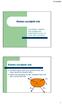 Sistm sučljnih sila Gomtrijski i analitički način slaganja sila, projkcija sil na osu i na ravan, uslovi ravnotž Sistm sučljnih sila Za sistm sila s kaž da j sučljni ukoliko sil imaju zajdničku napadnu
Sistm sučljnih sila Gomtrijski i analitički način slaganja sila, projkcija sil na osu i na ravan, uslovi ravnotž Sistm sučljnih sila Za sistm sila s kaž da j sučljni ukoliko sil imaju zajdničku napadnu
PARCIJALNI IZVODI I DIFERENCIJALI. Sama definicija parcijalnog izvoda i diferencijala je malo teža, mi se njome ovde nećemo baviti a vi ćete je,
 PARCIJALNI IZVODI I DIFERENCIJALI Sama definicija parcijalnog ivoda i diferencijala je malo teža, mi se njome ovde nećemo baviti a vi ćete je, naravno, naučiti onako kako vaš profesor ahteva. Mi ćemo probati
PARCIJALNI IZVODI I DIFERENCIJALI Sama definicija parcijalnog ivoda i diferencijala je malo teža, mi se njome ovde nećemo baviti a vi ćete je, naravno, naučiti onako kako vaš profesor ahteva. Mi ćemo probati
IZVODI ZADACI ( IV deo) Rešenje: Najpre ćemo logaritmovati ovu jednakost sa ln ( to beše prirodni logaritam za osnovu e) a zatim ćemo
 IZVODI ZADACI ( IV deo) LOGARITAMSKI IZVOD Logariamskim izvodom funkcije f(), gde je >0 i, nazivamo izvod logarima e funkcije, o jes: (ln ) f ( ) f ( ) Primer. Nadji izvod funkcije Najpre ćemo logarimovai
IZVODI ZADACI ( IV deo) LOGARITAMSKI IZVOD Logariamskim izvodom funkcije f(), gde je >0 i, nazivamo izvod logarima e funkcije, o jes: (ln ) f ( ) f ( ) Primer. Nadji izvod funkcije Najpre ćemo logarimovai
2 tg x ctg x 1 = =, cos 2x Zbog četvrtog kvadranta rješenje je: 2 ctg x
 Zadatak (Darjan, medicinska škola) Izračunaj vrijednosti trigonometrijskih funkcija broja ako je 6 sin =,,. 6 Rješenje Ponovimo trigonometrijske funkcije dvostrukog kuta! Za argument vrijede sljedeće formule:
Zadatak (Darjan, medicinska škola) Izračunaj vrijednosti trigonometrijskih funkcija broja ako je 6 sin =,,. 6 Rješenje Ponovimo trigonometrijske funkcije dvostrukog kuta! Za argument vrijede sljedeće formule:
ELEKTROTEHNIČKI ODJEL
 MATEMATIKA. Neka je S skup svih živućih državljana Republike Hrvatske..04., a f preslikavanje koje svakom elementu skupa S pridružuje njegov horoskopski znak (bez podznaka). a) Pokažite da je f funkcija,
MATEMATIKA. Neka je S skup svih živućih državljana Republike Hrvatske..04., a f preslikavanje koje svakom elementu skupa S pridružuje njegov horoskopski znak (bez podznaka). a) Pokažite da je f funkcija,
OTPORNOST MATERIJALA
 3/8/03 OTPORNOST ATERIJALA Naponi ANALIZA NAPONA Jedinica u Si-sistemu je Paskal (Pa) Pa=N/m Pa=0 6 Pa GPa=0 9 Pa F (N) kn/cm =0 Pa N/mm =Pa Jedinična površina (m ) U tečnostima pritisak jedinica bar=0
3/8/03 OTPORNOST ATERIJALA Naponi ANALIZA NAPONA Jedinica u Si-sistemu je Paskal (Pa) Pa=N/m Pa=0 6 Pa GPa=0 9 Pa F (N) kn/cm =0 Pa N/mm =Pa Jedinična površina (m ) U tečnostima pritisak jedinica bar=0
FTN Novi Sad Katedra za motore i vozila. Teorija kretanja drumskih vozila Vučno-dinamičke performanse vozila: MAKSIMALNA BRZINA
 : MAKSIMALNA BRZINA Maksimalna brzina kretanja F O (N) F OI i m =i I i m =i II F Oid Princip određivanja v MAX : Drugi Njutnov zakon Dokle god je: F O > ΣF otp vozilo ubrzava Kada postane: F O = ΣF otp
: MAKSIMALNA BRZINA Maksimalna brzina kretanja F O (N) F OI i m =i I i m =i II F Oid Princip određivanja v MAX : Drugi Njutnov zakon Dokle god je: F O > ΣF otp vozilo ubrzava Kada postane: F O = ΣF otp
Pismeni ispit iz matematike GRUPA A 1. Napisati u trigonometrijskom i eksponencijalnom obliku kompleksni broj, zatim naći 4 z.
 Pismeni ispit iz matematike 06 007 Napisati u trigonometrijskom i eksponencijalnom obliku kompleksni broj z = + i, zatim naći z Ispitati funkciju i nacrtati grafik : = ( ) y e + 6 Izračunati integral:
Pismeni ispit iz matematike 06 007 Napisati u trigonometrijskom i eksponencijalnom obliku kompleksni broj z = + i, zatim naći z Ispitati funkciju i nacrtati grafik : = ( ) y e + 6 Izračunati integral:
Dimenzionisanje štapova izloženih uvijanju na osnovu dozvoljenog tangencijalnog napona.
 Dimenzionisanje štapova izloženih uvijanju na osnovu dozvoljenog tangencijalnog napona Prema osnovnoj formuli za dimenzionisanje maksimalni tangencijalni napon τ max koji se javlja u štapu mora biti manji
Dimenzionisanje štapova izloženih uvijanju na osnovu dozvoljenog tangencijalnog napona Prema osnovnoj formuli za dimenzionisanje maksimalni tangencijalni napon τ max koji se javlja u štapu mora biti manji
Prvi kolokvijum. y 4 dy = 0. Drugi kolokvijum. Treći kolokvijum
 27. septembar 205.. Izračunati neodredjeni integral cos 3 x (sin 2 x 4)(sin 2 x + 3). 2. Izračunati zapreminu tela koje nastaje rotacijom dela površi ograničene krivama y = 3 x 2, y = x + oko x ose. 3.
27. septembar 205.. Izračunati neodredjeni integral cos 3 x (sin 2 x 4)(sin 2 x + 3). 2. Izračunati zapreminu tela koje nastaje rotacijom dela površi ograničene krivama y = 3 x 2, y = x + oko x ose. 3.
Verovatnoća i Statistika I deo Teorija verovatnoće (zadaci) Beleške dr Bobana Marinkovića
 Verovatnoća i Statistika I deo Teorija verovatnoće zadaci Beleške dr Bobana Marinkovića Iz skupa, 2,, 00} bira se na slučajan način 5 brojeva Odrediti skup elementarnih dogadjaja ako se brojevi biraju
Verovatnoća i Statistika I deo Teorija verovatnoće zadaci Beleške dr Bobana Marinkovića Iz skupa, 2,, 00} bira se na slučajan način 5 brojeva Odrediti skup elementarnih dogadjaja ako se brojevi biraju
41. Jednačine koje se svode na kvadratne
 . Jednačine koje se svode na kvadrane Simerične recipročne) jednačine Jednačine oblika a n b n c n... c b a nazivamo simerične jednačine, zbog simeričnosi koeficijenaa koeficijeni uz jednaki). k i n k
. Jednačine koje se svode na kvadrane Simerične recipročne) jednačine Jednačine oblika a n b n c n... c b a nazivamo simerične jednačine, zbog simeričnosi koeficijenaa koeficijeni uz jednaki). k i n k
Računarska grafika. Rasterizacija linije
 Računarska grafika Osnovni inkrementalni algoritam Drugi naziv u literaturi digitalni diferencijalni analizator (DDA) Pretpostavke (privremena ograničenja koja se mogu otkloniti jednostavnim uopštavanjem
Računarska grafika Osnovni inkrementalni algoritam Drugi naziv u literaturi digitalni diferencijalni analizator (DDA) Pretpostavke (privremena ograničenja koja se mogu otkloniti jednostavnim uopštavanjem
PRILOG. Tab. 1.a. Dozvoljena trajna opterećenja bakarnih pravougaonih profila u(a) za θ at =35 C i θ=30 C, (θ tdt =65 C)
 PRILOG Tab. 1.a. Dozvoljena trajna opterećenja bakarnih pravougaonih profila u(a) za θ at =35 C i θ=30 C, (θ tdt =65 C) Tab 3. Vrednosti sačinilaca α i β za tipične konstrukcije SN-sabirnica Tab 4. Minimalni
PRILOG Tab. 1.a. Dozvoljena trajna opterećenja bakarnih pravougaonih profila u(a) za θ at =35 C i θ=30 C, (θ tdt =65 C) Tab 3. Vrednosti sačinilaca α i β za tipične konstrukcije SN-sabirnica Tab 4. Minimalni
Linearna algebra 2 prvi kolokvij,
 Linearna algebra 2 prvi kolokvij, 27.. 20.. Za koji cijeli broj t je funkcija f : R 4 R 4 R definirana s f(x, y) = x y (t + )x 2 y 2 + x y (t 2 + t)x 4 y 4, x = (x, x 2, x, x 4 ), y = (y, y 2, y, y 4 )
Linearna algebra 2 prvi kolokvij, 27.. 20.. Za koji cijeli broj t je funkcija f : R 4 R 4 R definirana s f(x, y) = x y (t + )x 2 y 2 + x y (t 2 + t)x 4 y 4, x = (x, x 2, x, x 4 ), y = (y, y 2, y, y 4 )
2log. se zove numerus (logaritmand), je osnova (baza) log. log. log =
 ( > 0, 0)!" # > 0 je najčešći uslov koji postavljamo a još je,, > 0 se zove numerus (aritmand), je osnova (baza). 0.. ( ) +... 7.. 8. Za prelazak na neku novu bazu c: 9. Ako je baza (osnova) 0 takvi se
( > 0, 0)!" # > 0 je najčešći uslov koji postavljamo a još je,, > 0 se zove numerus (aritmand), je osnova (baza). 0.. ( ) +... 7.. 8. Za prelazak na neku novu bazu c: 9. Ako je baza (osnova) 0 takvi se
30 kn/m. - zamenimo oslonce sa reakcijama oslonaca. - postavimo uslove ravnoteže. - iz uslova ravnoteže odredimo nepoznate reakcije oslonaca
 . Za zadati nosač odrediti: a) Statičke uticaje (, i T) a=.50 m b) Dimenzionisati nosač u kritičnom preseku i proveriti normalne, smičuće i uporedne napone F=00 k F=50 k q=30 k/m a a a a Kvalitet čelika:
. Za zadati nosač odrediti: a) Statičke uticaje (, i T) a=.50 m b) Dimenzionisati nosač u kritičnom preseku i proveriti normalne, smičuće i uporedne napone F=00 k F=50 k q=30 k/m a a a a Kvalitet čelika:
1 Afina geometrija. 1.1 Afini prostor. Definicija 1.1. Pod afinim prostorom nad poljem K podrazumevamo. A - skup taqaka
 1 Afina geometrija 11 Afini prostor Definicija 11 Pod afinim prostorom nad poljem K podrazumevamo svaku uređenu trojku (A, V, +): A - skup taqaka V - vektorski prostor nad poljem K + : A V A - preslikavanje
1 Afina geometrija 11 Afini prostor Definicija 11 Pod afinim prostorom nad poljem K podrazumevamo svaku uređenu trojku (A, V, +): A - skup taqaka V - vektorski prostor nad poljem K + : A V A - preslikavanje
7 Algebarske jednadžbe
 7 Algebarske jednadžbe 7.1 Nultočke polinoma Skup svih polinoma nad skupom kompleksnih brojeva označavamo sa C[x]. Definicija. Nultočka polinoma f C[x] je svaki kompleksni broj α takav da je f(α) = 0.
7 Algebarske jednadžbe 7.1 Nultočke polinoma Skup svih polinoma nad skupom kompleksnih brojeva označavamo sa C[x]. Definicija. Nultočka polinoma f C[x] je svaki kompleksni broj α takav da je f(α) = 0.
KVADRATNA FUNKCIJA. Kvadratna funkcija je oblika: Kriva u ravni koja predstavlja grafik funkcije y = ax + bx + c. je parabola.
 KVADRATNA FUNKCIJA Kvadratna funkcija je oblika: a + b + c Gde je R, a 0 i a, b i c su realni brojevi. Kriva u ravni koja predstavlja grafik funkcije a + b + c je parabola. Najpre ćemo naučiti kako izgleda
KVADRATNA FUNKCIJA Kvadratna funkcija je oblika: a + b + c Gde je R, a 0 i a, b i c su realni brojevi. Kriva u ravni koja predstavlja grafik funkcije a + b + c je parabola. Najpre ćemo naučiti kako izgleda
radni nerecenzirani materijal za predavanja
 Matematika 1 Funkcije radni nerecenzirani materijal za predavanja Definicija 1. Kažemo da je funkcija f : a, b R u točki x 0 a, b postiže lokalni minimum ako postoji okolina O(x 0 ) broja x 0 takva da je
Matematika 1 Funkcije radni nerecenzirani materijal za predavanja Definicija 1. Kažemo da je funkcija f : a, b R u točki x 0 a, b postiže lokalni minimum ako postoji okolina O(x 0 ) broja x 0 takva da je
ASIMPTOTE FUNKCIJA. Dakle: Asimptota je prava kojoj se funkcija približava u beskonačno dalekoj tački. Postoje tri vrste asimptota:
 ASIMPTOTE FUNKCIJA Naš savet je da najpre dobro proučite granične vrednosti funkcija Neki profesori vole da asimptote funkcija ispituju kao ponašanje funkcije na krajevima oblasti definisanosti, pa kako
ASIMPTOTE FUNKCIJA Naš savet je da najpre dobro proučite granične vrednosti funkcija Neki profesori vole da asimptote funkcija ispituju kao ponašanje funkcije na krajevima oblasti definisanosti, pa kako
Proračunski model - pravougaoni presek
 Proračunski model - pravougaoni presek 1 ε b 3.5 σ b f B "" ηx M u y b x D bu G b h N u z d y b1 a1 "1" b ε a1 10 Z au a 1 Složeno savijanje - VEZNO dimenzionisanje Poznato: statički uticaji za (M i, N
Proračunski model - pravougaoni presek 1 ε b 3.5 σ b f B "" ηx M u y b x D bu G b h N u z d y b1 a1 "1" b ε a1 10 Z au a 1 Složeno savijanje - VEZNO dimenzionisanje Poznato: statički uticaji za (M i, N
1 Promjena baze vektora
 Promjena baze vektora Neka su dane dvije različite uredene baze u R n, označimo ih s A = (a, a,, a n i B = (b, b,, b n Svaki vektor v R n ima medusobno različite koordinatne zapise u bazama A i B Zapis
Promjena baze vektora Neka su dane dvije različite uredene baze u R n, označimo ih s A = (a, a,, a n i B = (b, b,, b n Svaki vektor v R n ima medusobno različite koordinatne zapise u bazama A i B Zapis
PRESECI SA PRSLINOM - VELIKI EKSCENTRICITET
 TEORIJA BETONSKIH KONSTRUKCIJA 1 PRESECI SA PRSLINOM - VELIKI EKSCENTRICITET ODREĐIVANJE MOMENTA LOMA - "T" PRESEK Na skici dole su prikazane sve potrene geometrijske veličine, dijagrami dilatacija i napona,
TEORIJA BETONSKIH KONSTRUKCIJA 1 PRESECI SA PRSLINOM - VELIKI EKSCENTRICITET ODREĐIVANJE MOMENTA LOMA - "T" PRESEK Na skici dole su prikazane sve potrene geometrijske veličine, dijagrami dilatacija i napona,
18. listopada listopada / 13
 18. listopada 2016. 18. listopada 2016. 1 / 13 Neprekidne funkcije Važnu klasu funkcija tvore neprekidne funkcije. To su funkcije f kod kojih mala promjena u nezavisnoj varijabli x uzrokuje malu promjenu
18. listopada 2016. 18. listopada 2016. 1 / 13 Neprekidne funkcije Važnu klasu funkcija tvore neprekidne funkcije. To su funkcije f kod kojih mala promjena u nezavisnoj varijabli x uzrokuje malu promjenu
Cauchyjev teorem. Postoji više dokaza ovog teorema, a najjednostvniji je uz pomoć Greenove formule: dxdy. int C i Cauchy Riemannovih uvjeta.
 auchyjev teorem Neka je f-ja f (z) analitička u jednostruko (prosto) povezanoj oblasti G, i neka je zatvorena kontura koja čitava leži u toj oblasti. Tada je f (z)dz = 0. Postoji više dokaza ovog teorema,
auchyjev teorem Neka je f-ja f (z) analitička u jednostruko (prosto) povezanoj oblasti G, i neka je zatvorena kontura koja čitava leži u toj oblasti. Tada je f (z)dz = 0. Postoji više dokaza ovog teorema,
PROSTORNI STATIČKI ODREĐENI SUSTAVI
 PROSTORNI STATIČKI ODREĐENI SUSTAVI - svi elementi ne leže u istoj ravnini q 1 Z F 1 F Y F q 5 Z 8 5 8 1 7 Y y z x 7 X 1 X - svi elementi su u jednoj ravnini a opterećenje djeluje izvan te ravnine Z Y
PROSTORNI STATIČKI ODREĐENI SUSTAVI - svi elementi ne leže u istoj ravnini q 1 Z F 1 F Y F q 5 Z 8 5 8 1 7 Y y z x 7 X 1 X - svi elementi su u jednoj ravnini a opterećenje djeluje izvan te ravnine Z Y
SKUPOVI I SKUPOVNE OPERACIJE
 SKUPOVI I SKUPOVNE OPERACIJE Ne postoji precizna definicija skupa (postoji ali nama nije zanimljiva u ovom trenutku), ali mi možemo koristiti jednu definiciju koja će nam donekle dočarati šta su zapravo
SKUPOVI I SKUPOVNE OPERACIJE Ne postoji precizna definicija skupa (postoji ali nama nije zanimljiva u ovom trenutku), ali mi možemo koristiti jednu definiciju koja će nam donekle dočarati šta su zapravo
KOMUTATIVNI I ASOCIJATIVNI GRUPOIDI. NEUTRALNI ELEMENT GRUPOIDA.
 KOMUTATIVNI I ASOCIJATIVNI GRUPOIDI NEUTRALNI ELEMENT GRUPOIDA 1 Grupoid (G, ) je asocijativa akko važi ( x, y, z G) x (y z) = (x y) z Grupoid (G, ) je komutativa akko važi ( x, y G) x y = y x Asocijativa
KOMUTATIVNI I ASOCIJATIVNI GRUPOIDI NEUTRALNI ELEMENT GRUPOIDA 1 Grupoid (G, ) je asocijativa akko važi ( x, y, z G) x (y z) = (x y) z Grupoid (G, ) je komutativa akko važi ( x, y G) x y = y x Asocijativa
PROSTA GREDA (PROSTO OSLONJENA GREDA)
 ROS GRED (ROSO OSONJEN GRED) oprečna sila i moment savijanja u gredi y a b c d e a) Zadana greda s opterećenjem l b) Sile opterećenja na gredu c) Određivanje sila presjeka grede u presjeku a) Unutrašnje
ROS GRED (ROSO OSONJEN GRED) oprečna sila i moment savijanja u gredi y a b c d e a) Zadana greda s opterećenjem l b) Sile opterećenja na gredu c) Određivanje sila presjeka grede u presjeku a) Unutrašnje
Kolegij: Konstrukcije Rješenje zadatka 2. Okno Građevinski fakultet u Zagrebu. Efektivna. Jedinična težina. 1. Glina 18,5 21,
 Kolegij: Konstrukcije 017. Rješenje zadatka. Okno Građevinski fakultet u Zagrebu 1. ULAZNI PARAETRI. RAČUNSKE VRIJEDNOSTI PARAETARA ATERIJALA.1. Karakteristične vrijednosti parametara tla Efektivna Sloj
Kolegij: Konstrukcije 017. Rješenje zadatka. Okno Građevinski fakultet u Zagrebu 1. ULAZNI PARAETRI. RAČUNSKE VRIJEDNOSTI PARAETARA ATERIJALA.1. Karakteristične vrijednosti parametara tla Efektivna Sloj
( ) ( ) 2 UNIVERZITET U ZENICI POLITEHNIČKI FAKULTET. Zadaci za pripremu polaganja kvalifikacionog ispita iz Matematike. 1. Riješiti jednačine: 4
 UNIVERZITET U ZENICI POLITEHNIČKI FAKULTET Riješiti jednačine: a) 5 = b) ( ) 3 = c) + 3+ = 7 log3 č) = 8 + 5 ć) sin cos = d) 5cos 6cos + 3 = dž) = đ) + = 3 e) 6 log + log + log = 7 f) ( ) ( ) g) ( ) log
UNIVERZITET U ZENICI POLITEHNIČKI FAKULTET Riješiti jednačine: a) 5 = b) ( ) 3 = c) + 3+ = 7 log3 č) = 8 + 5 ć) sin cos = d) 5cos 6cos + 3 = dž) = đ) + = 3 e) 6 log + log + log = 7 f) ( ) ( ) g) ( ) log
Dijagonalizacija operatora
 Dijagonalizacija operatora Problem: Može li se odrediti baza u kojoj zadani operator ima dijagonalnu matricu? Ova problem je povezan sa sljedećim pojmovima: 1 Karakteristični polinom operatora f 2 Vlastite
Dijagonalizacija operatora Problem: Može li se odrediti baza u kojoj zadani operator ima dijagonalnu matricu? Ova problem je povezan sa sljedećim pojmovima: 1 Karakteristični polinom operatora f 2 Vlastite
UZDUŽNA DINAMIKA VOZILA
 UZDUŽNA DINAMIKA VOZILA MODEL VOZILA U UZDUŽNOJ DINAMICI Zanemaruju se sva pomeranja u pravcima normalnim na pravac kretanja (ΣZ i = 0, ΣY i = 0) Zanemaruju se svi vidovi pobuda na oscilovanje i vibracije,
UZDUŽNA DINAMIKA VOZILA MODEL VOZILA U UZDUŽNOJ DINAMICI Zanemaruju se sva pomeranja u pravcima normalnim na pravac kretanja (ΣZ i = 0, ΣY i = 0) Zanemaruju se svi vidovi pobuda na oscilovanje i vibracije,
Kaskadna kompenzacija SAU
 Kaskadna kompenzacija SAU U inženjerskoj praksi, naročito u sistemima regulacije elektromotornih pogona i tehnoloških procesa, veoma često se primenjuje metoda kaskadne kompenzacije, u čijoj osnovi su
Kaskadna kompenzacija SAU U inženjerskoj praksi, naročito u sistemima regulacije elektromotornih pogona i tehnoloških procesa, veoma često se primenjuje metoda kaskadne kompenzacije, u čijoj osnovi su
VJEŽBE 3 BIPOLARNI TRANZISTORI. Slika 1. Postoje npn i pnp bipolarni tranziostori i njihovi simboli su dati na slici 2 i to npn lijevo i pnp desno.
 JŽ 3 POLAN TANZSTO ipolarni tranzistor se sastoji od dva pn spoja kod kojih je jedna oblast zajednička za oba i naziva se baza, slika 1 Slika 1 ipolarni tranzistor ima 3 izvoda: emitor (), kolektor (K)
JŽ 3 POLAN TANZSTO ipolarni tranzistor se sastoji od dva pn spoja kod kojih je jedna oblast zajednička za oba i naziva se baza, slika 1 Slika 1 ipolarni tranzistor ima 3 izvoda: emitor (), kolektor (K)
APROKSIMACIJA FUNKCIJA
 APROKSIMACIJA FUNKCIJA Osnovni koncepti Gradimir V. Milovanović MF, Beograd, 14. mart 2011. APROKSIMACIJA FUNKCIJA p.1/46 Osnovni problem u TA Kako za datu funkciju f iz velikog prostora X naći jednostavnu
APROKSIMACIJA FUNKCIJA Osnovni koncepti Gradimir V. Milovanović MF, Beograd, 14. mart 2011. APROKSIMACIJA FUNKCIJA p.1/46 Osnovni problem u TA Kako za datu funkciju f iz velikog prostora X naći jednostavnu
INTEGRALNI RAČUN. Teorije, metodike i povijest infinitezimalnih računa. Lucija Mijić 17. veljače 2011.
 INTEGRALNI RAČUN Teorije, metodike i povijest infinitezimalnih računa Lucija Mijić lucija@ktf-split.hr 17. veljače 2011. Pogledajmo Predstavimo gornju sumu sa Dodamo još jedan Dobivamo pravokutnik sa Odnosno
INTEGRALNI RAČUN Teorije, metodike i povijest infinitezimalnih računa Lucija Mijić lucija@ktf-split.hr 17. veljače 2011. Pogledajmo Predstavimo gornju sumu sa Dodamo još jedan Dobivamo pravokutnik sa Odnosno
RIJEŠENI ZADACI I TEORIJA IZ
 RIJEŠENI ZADACI I TEORIJA IZ LOGARITAMSKA FUNKCIJA SVOJSTVA LOGARITAMSKE FUNKCIJE OSNOVE TRIGONOMETRIJE PRAVOKUTNOG TROKUTA - DEFINICIJA TRIGONOMETRIJSKIH FUNKCIJA - VRIJEDNOSTI TRIGONOMETRIJSKIH FUNKCIJA
RIJEŠENI ZADACI I TEORIJA IZ LOGARITAMSKA FUNKCIJA SVOJSTVA LOGARITAMSKE FUNKCIJE OSNOVE TRIGONOMETRIJE PRAVOKUTNOG TROKUTA - DEFINICIJA TRIGONOMETRIJSKIH FUNKCIJA - VRIJEDNOSTI TRIGONOMETRIJSKIH FUNKCIJA
II. ODREĐIVANJE POLOŽAJA TEŽIŠTA
 II. ODREĐIVANJE POLOŽAJA TEŽIŠTA Poožaj težišta vozia predstavja jednu od bitnih konstruktivnih karakteristika vozia s obzirom da ova konstruktivna karakteristika ima veiki uticaj na vučne karakteristike
II. ODREĐIVANJE POLOŽAJA TEŽIŠTA Poožaj težišta vozia predstavja jednu od bitnih konstruktivnih karakteristika vozia s obzirom da ova konstruktivna karakteristika ima veiki uticaj na vučne karakteristike
5. Karakteristične funkcije
 5. Karakteristične funkcije Profesor Milan Merkle emerkle@etf.rs milanmerkle.etf.rs Verovatnoća i Statistika-proleće 2018 Milan Merkle Karakteristične funkcije ETF Beograd 1 / 10 Definicija Karakteristična
5. Karakteristične funkcije Profesor Milan Merkle emerkle@etf.rs milanmerkle.etf.rs Verovatnoća i Statistika-proleće 2018 Milan Merkle Karakteristične funkcije ETF Beograd 1 / 10 Definicija Karakteristična
Riješeni zadaci: Nizovi realnih brojeva
 Riješei zadaci: Nizovi realih brojeva Nizovi, aritmetički iz, geometrijski iz Fukciju a : N R azivamo beskoači) iz realih brojeva i ozačavamo s a 1, a,..., a,... ili a ), pri čemu je a = a). Aritmetički
Riješei zadaci: Nizovi realih brojeva Nizovi, aritmetički iz, geometrijski iz Fukciju a : N R azivamo beskoači) iz realih brojeva i ozačavamo s a 1, a,..., a,... ili a ), pri čemu je a = a). Aritmetički
Konstruisati efikasan algoritam znači dati skup preciznih uputstava kako doći do rešenja zadatog problema Algoritmi se mogu opisivati:
 Staša Vujičić Konstruisati efikasan algoritam znači dati skup preciznih uputstava kako doći do rešenja zadatog problema Algoritmi se mogu opisivati: pseudo jezikom prirodnim jezikom dijagramom toka. 2
Staša Vujičić Konstruisati efikasan algoritam znači dati skup preciznih uputstava kako doći do rešenja zadatog problema Algoritmi se mogu opisivati: pseudo jezikom prirodnim jezikom dijagramom toka. 2
Postoji nekoliko statidtičkih testova koji koriste t raspodelu, koji se jednim imenom zovu t-testovi.
 Postoji nekoliko statidtičkih testova koji koriste t raspodelu, koji se jednim imenom zovu t-testovi. U SPSS-u su obradjeni: t test razlike između aritmetičke sredine osnovnog skupa i uzorka t test razlike
Postoji nekoliko statidtičkih testova koji koriste t raspodelu, koji se jednim imenom zovu t-testovi. U SPSS-u su obradjeni: t test razlike između aritmetičke sredine osnovnog skupa i uzorka t test razlike
Linearna algebra 2 prvi kolokvij,
 1 2 3 4 5 Σ jmbag smjer studija Linearna algebra 2 prvi kolokvij, 7. 11. 2012. 1. (10 bodova) Neka je dano preslikavanje s : R 2 R 2 R, s (x, y) = (Ax y), pri čemu je A: R 2 R 2 linearan operator oblika
1 2 3 4 5 Σ jmbag smjer studija Linearna algebra 2 prvi kolokvij, 7. 11. 2012. 1. (10 bodova) Neka je dano preslikavanje s : R 2 R 2 R, s (x, y) = (Ax y), pri čemu je A: R 2 R 2 linearan operator oblika
10. STABILNOST KOSINA
 MEHANIKA TLA: Stabilnot koina 101 10. STABILNOST KOSINA 10.1 Metode proračuna koina Problem analize tabilnoti zemljanih maa vodi e na određivanje odnoa između rapoložive mičuće čvrtoće i proečnog mičućeg
MEHANIKA TLA: Stabilnot koina 101 10. STABILNOST KOSINA 10.1 Metode proračuna koina Problem analize tabilnoti zemljanih maa vodi e na određivanje odnoa između rapoložive mičuće čvrtoće i proečnog mičućeg
